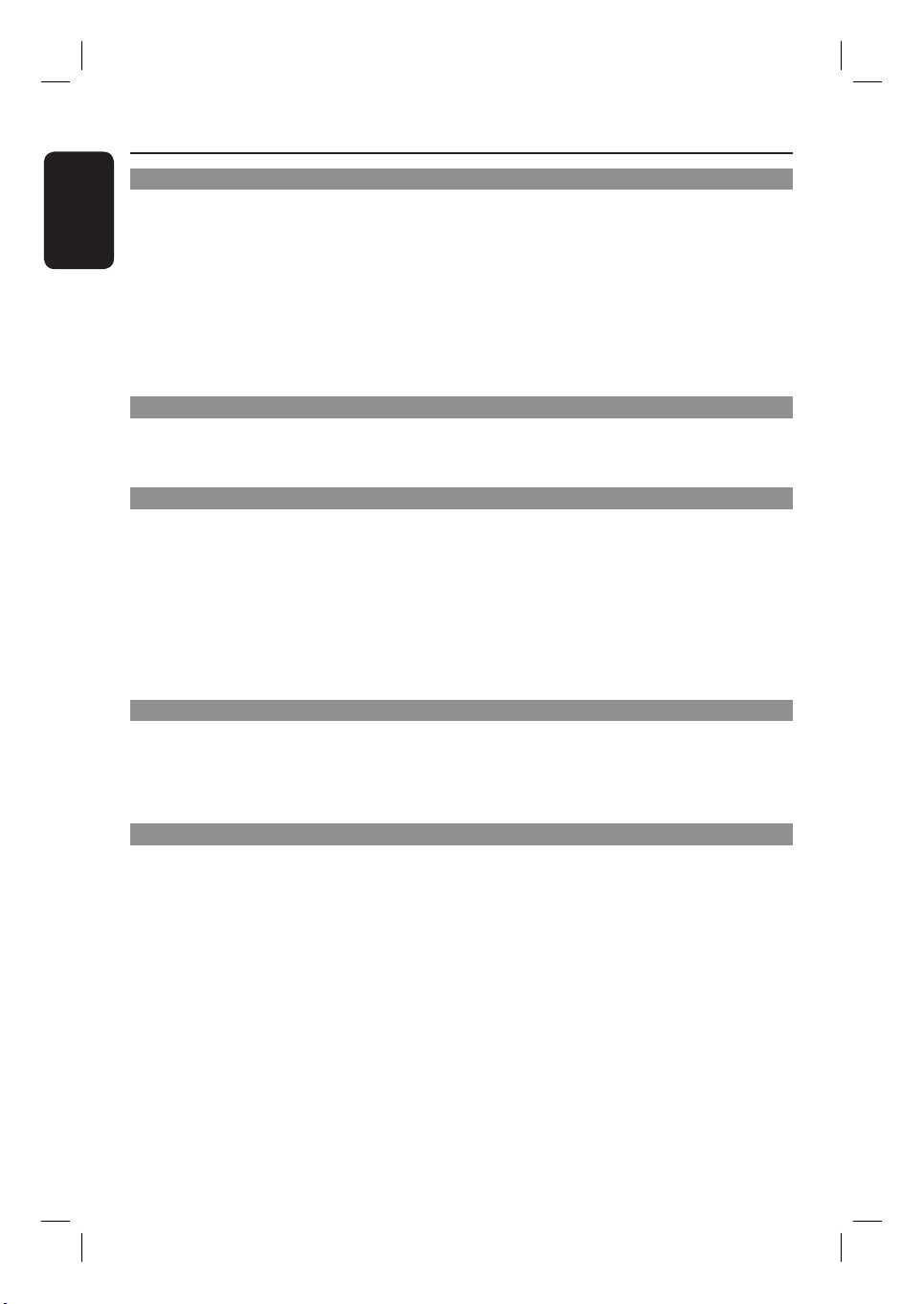
Obsah
Česky
Všeobecné údaje
Informace o údržbě a bezpečnosti .................................................................................8
Informace o výrobku ........................................................................................................ 9
Přehled o výrobku
Hlavní jednotka ...............................................................................................................11
Dálkové ovládání ............................................................................................................ 12
Připojení
Krok 1: Základní připojení rekordéru ..........................................................................15
Krok 2: Volitelná připojení ............................................................................................19
Krok 3: Instalace a nastavení ........................................................................................23
Sledování televize
Ovládání televizních programů ....................................................................................25
Nahrávání
Před nahráváním .............................................................................................................27
Nahrávání televizních programů ..................................................................................31
Nahrávání s časovačem ..................................................................................................33
Nahrávání z externích zařízení .....................................................................................35
Opatření nutná při instalaci ...............................................................................................................................8
Čištění disků ..........................................................................................................................................................8
Manipulace s pevným diskem (HDD) ............................................................................................................. 8
Předs tave ní .............................................................................................................................................................9
Dodávané příslušenství .......................................................................................................................................9
Oblastní kódy ........................................................................................................................................................9
Upozornění na autorská práva .........................................................................................................................9
O recyklaci .............................................................................................................................................................9
Speciální funkce ...................................................................................................................................................10
Používání dálkového ovládání ..........................................................................................................................14
Připojení anténních kabelů ...............................................................................................................................15
Připojení video kabelu .......................................................................................................................................16
Připojení audio kabelů .......................................................................................................................................18
Připojení ke kabelovému nebo satelitnímu přijímači ................................................................................19
Připojení k videorekordéru nebo podobnému zařízení ......................................................................... 20
Připojení k videorekordéru a kabelovému/satelitnímu přijímači ..........................................................21
Připojení videokamery k předním zásuvkám ............................................................................................. 22
Vyrovnávací paměť posunu času – dočasné úložiště pevného disku .................................................. 25
Zobrazení živého televizního vysílání .......................................................................................................... 25
Pozastavení živého televizního vysílání.........................................................................................................26
Okamžité přehrávání/vpřed ............................................................................................................................26
Média pro nahrávání ..........................................................................................................................................27
Výchozí nastavení nahrávání .......................................................................................................................... 28
Možnosti nastavení { Záznam } ...............................................................................................................29
Nahrávání aktuálního televizního programu ...............................................................................................31
Záznam určité části televizních programů ..................................................................................................31
Přehrávání během záznamu televizního programu ...................................................................................32
O nahrávání s časovačem .................................................................................................................................33
Naplánujte nahrávání s časovačem. ...............................................................................................................33
Změna/odstranění nahrávání s časovačem ................................................................................................34
Nahrávání z externího zařízení (Satelitní přijímač/Videokamera/ Videorekordér/
Přehrávač DVD) .................................................................................................................................................35
Automatické nahrávání ze satelitního přijímače ........................................................................................35
Nahrávání z videokamery DV .........................................................................................................................36
6
1_HDR3500_Cze_09741.indd 61_HDR3500_Cze_09741.indd 6 2008-03-12 3:48:11 PM2008-03-12 3:48:11 PM
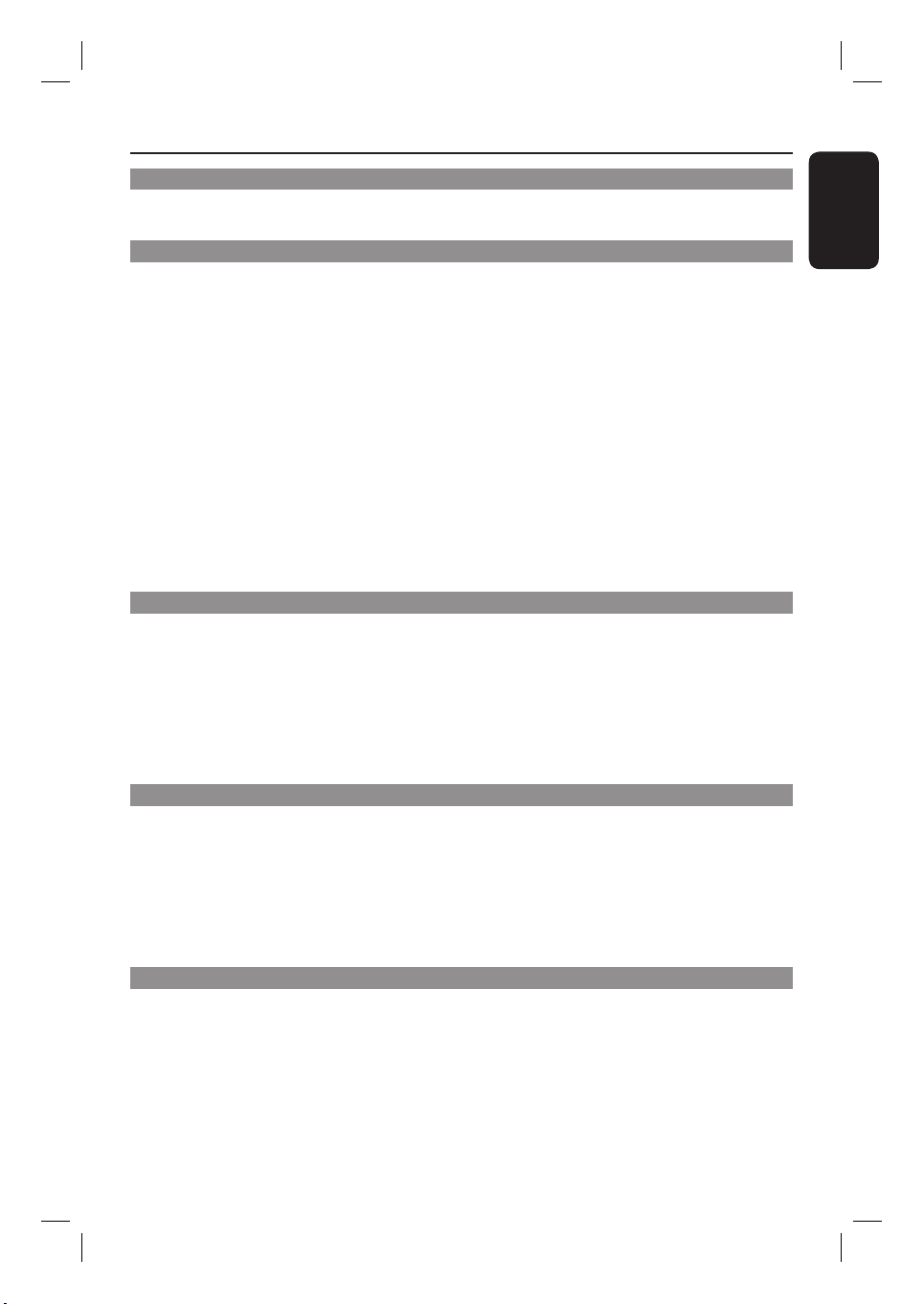
Obsah
Kopírování souborů
Kopírování souborů z pevného disku na disk DVD ...................................................37
Kopírování titulů z pevného disku na nahrávatelný disk DVD...............................................................37
Přehrávání
Přehrávání z pevného disku .......................................................................................... 38
Přehrávání vašich nahrávek na pevném disku ............................................................................................ 38
Přehrávání z USB ............................................................................................................ 39
Přehrávání z jednotky USB Flash nebo čtečky paměťových karet USB .............................................39
Přehrávání z disku ..........................................................................................................40
Přehrávatelné disky ........................................................................................................................................... 40
Zahájení přehrávání .......................................................................................................................................... 40
Další funkce přehrávání .................................................................................................43
Přehrávání disku s obrázky (prezentace) ....................................................................................................43
Vytvoření vlastního seznamu .........................................................................................................................44
Výběr jiného titulu/kapitoly/skladby ............................................................................................................ 44
Pozastavení přehrávání/zpomalené přehrávání ......................................................................................... 45
Vyhledávání dopředu/dozadu ......................................................................................................................... 45
Možnosti opakovaného přehrávání .............................................................................................................. 45
Možnosti změny jazyka zvuku titulků .......................................................................................................... 46
Přepínání úhlu záběru kamery ....................................................................................................................... 46
Vyhledávání podle času .................................................................................................................................... 46
Obnovení přehrávání od posledního místa zastavení ..............................................................................47
Úpravy nahrávek
Úpravy nahrávek .............................................................................................................48
O nabídce obsahu .............................................................................................................................................. 48
Přístup k nabídce možností .............................................................................................................................49
Smazat titul (tituly) ............................................................................................................................................50
Ochrana/zrušení ochrany titulu .....................................................................................................................50
Přejmenování titulu ............................................................................................................................................50
Rozdělení titulu (pouze HDD a DVD±RW) .............................................................................................51
Vymazání části titulu (pouze HDD a DVD±RW) .....................................................................................52
Správa vašich nahrávek na pevném disku ....................................................................................................52
Nastavení systému
Možnosti nabídky nastavení ..........................................................................................54
Přístup k nabídce nastavení ............................................................................................................................54
Nastavení možnosti { Tuner } .................................................................................................................55
Nastavení možnosti { Disk }.....................................................................................................................57
Nastavení možnosti { Přehrávání } .........................................................................................................59
Nastavení možnosti { Zvuk } ....................................................................................................................61
Nastavení { Videa } .....................................................................................................................................62
Nastavení { Systém } ..................................................................................................................................63
Další informace
Další informace ...............................................................................................................64
Nastavení funkce progresivního skenování ................................................................................................ 64
Nejčastější dotazy ..........................................................................................................65
Řešení problémů .............................................................................................................66
Spec ifik ace ....................................................................................................................... 69
Symboly a zprávy na zobrazovacím panelu ................................................................70
Vysvět livk y ....................................................................................................................... 71
Průvodce televizními systémy ....................................................................................204
Česky
7
1_HDR3500_Cze_09741.indd 71_HDR3500_Cze_09741.indd 7 2008-03-12 3:48:15 PM2008-03-12 3:48:15 PM
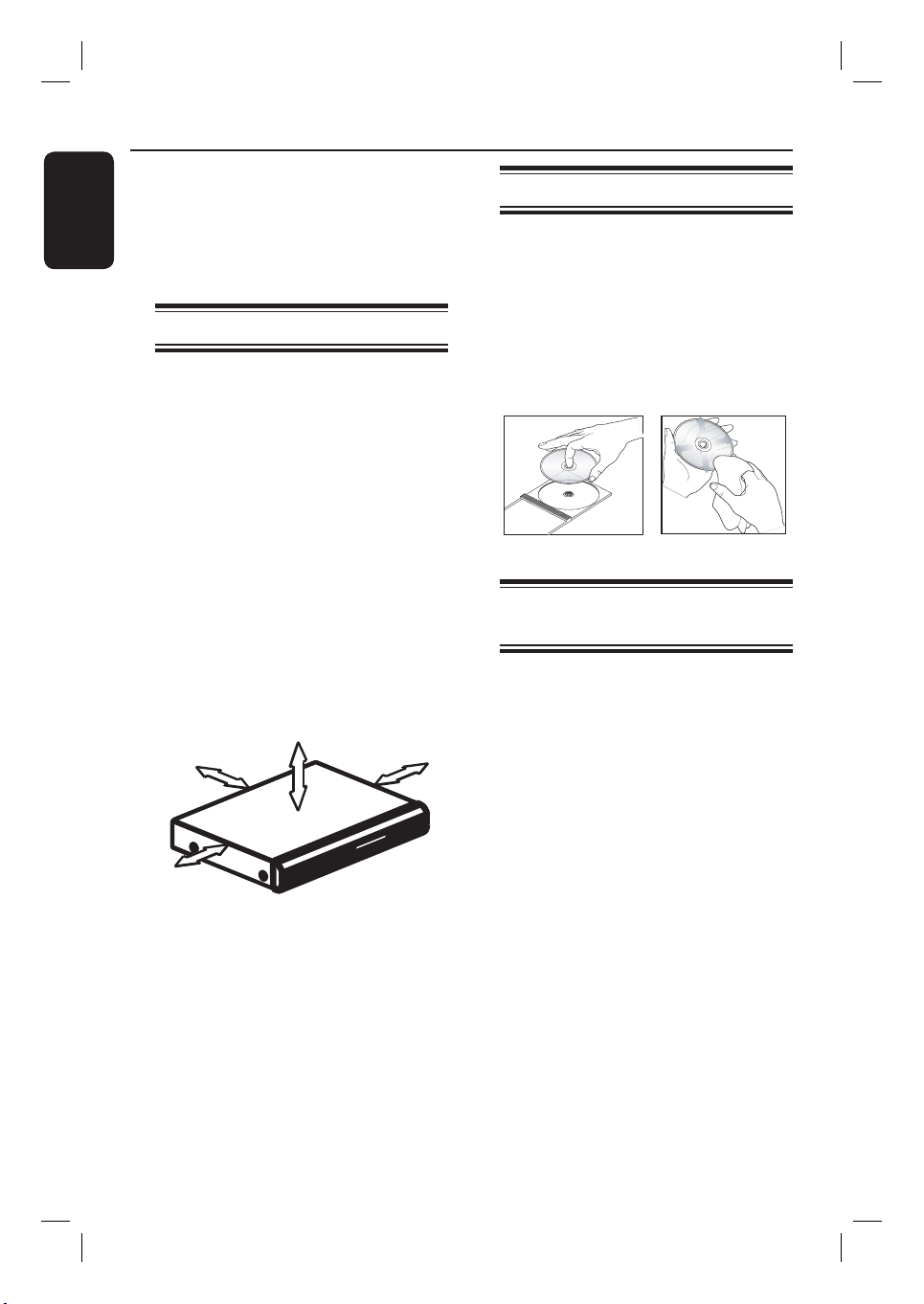
Informace o údržbě a bezpečnosti
Česky
POZOR!
Přístroj neobsahuje žádné uživatelsky
opravitelné součásti. Přenechejte
všechny úkony údržby kvalifikovaným
osobám.
Opatření nutná při instalaci
Nalezení vhodného umístění
– Zařízení umístěte na rovnou, pevnou a
stabilní plochu. Neumísťujte ho na koberec.
– Přístroj neumísťujte na jiné zařízení, které
by ho mohlo zahřívat
(např. přijímač nebo zesilovač).
– Nad ani pod přístroj nedávejte žádné
předměty (např. disky CD nebo časopisy).
– Přístroj nainstalujte do blízkosti elektrické
zásuvky na místo, kde je k zásuvce dobrý
přístup.
Prostor pro větrání
– Přístroj umístěte na místo s dostatečným
větráním, abyste zabránili jeho vnitřnímu
zahřívání. Přístroj umístěte tak, aby v jeho
zadní a horní části byl volný prostor minimálně
10 cm (4 palce) a po stranách minimálně 5 cm
(2 palce), abyste zabránili přehřátí.
5cm
10cm
10cm
Čištění disků
POZOR!
Nebezpečí poškození disků! Nikdy
nepoužívejte rozpouštědla, např. benzen,
ředidla, komerčně dostupné čisticí prostředky
ani antistatické spreje, určené pro
gramofonové desky.
Disk otřete rovnými tahy od středu k okrajům
hadříkem z mikrovláken.
Manipulace s pevným diskem
(HDD)
Chcete-li předejít poškození pevného disku a
ztrátě důležitých dat:
– Rekordérem nepohybujte ani jej během
provozu nevystavujte vibracím.
– Síťovou vidlici vytáhněte ze zásuvky až
poté, co rekordér přepnete do
pohotovostního režimu.
Veškeré důležité záznamy doporučujeme
archivovat na nahrávatelný disk jako zálohu.
5cm
Zabraňte působení vysokých teplot,
vlhkosti, vody a prachu
– Na přístroj nesmí kapat ani stříkat tekutina.
– Na přístroj nestavte žádné objekty či
předměty, které by je mohly poškodit
(například nádoby naplněné tekutinou,
zapálené svíčky).
8
1_HDR3500_Cze_09741.indd 81_HDR3500_Cze_09741.indd 8 2008-03-12 3:48:15 PM2008-03-12 3:48:15 PM
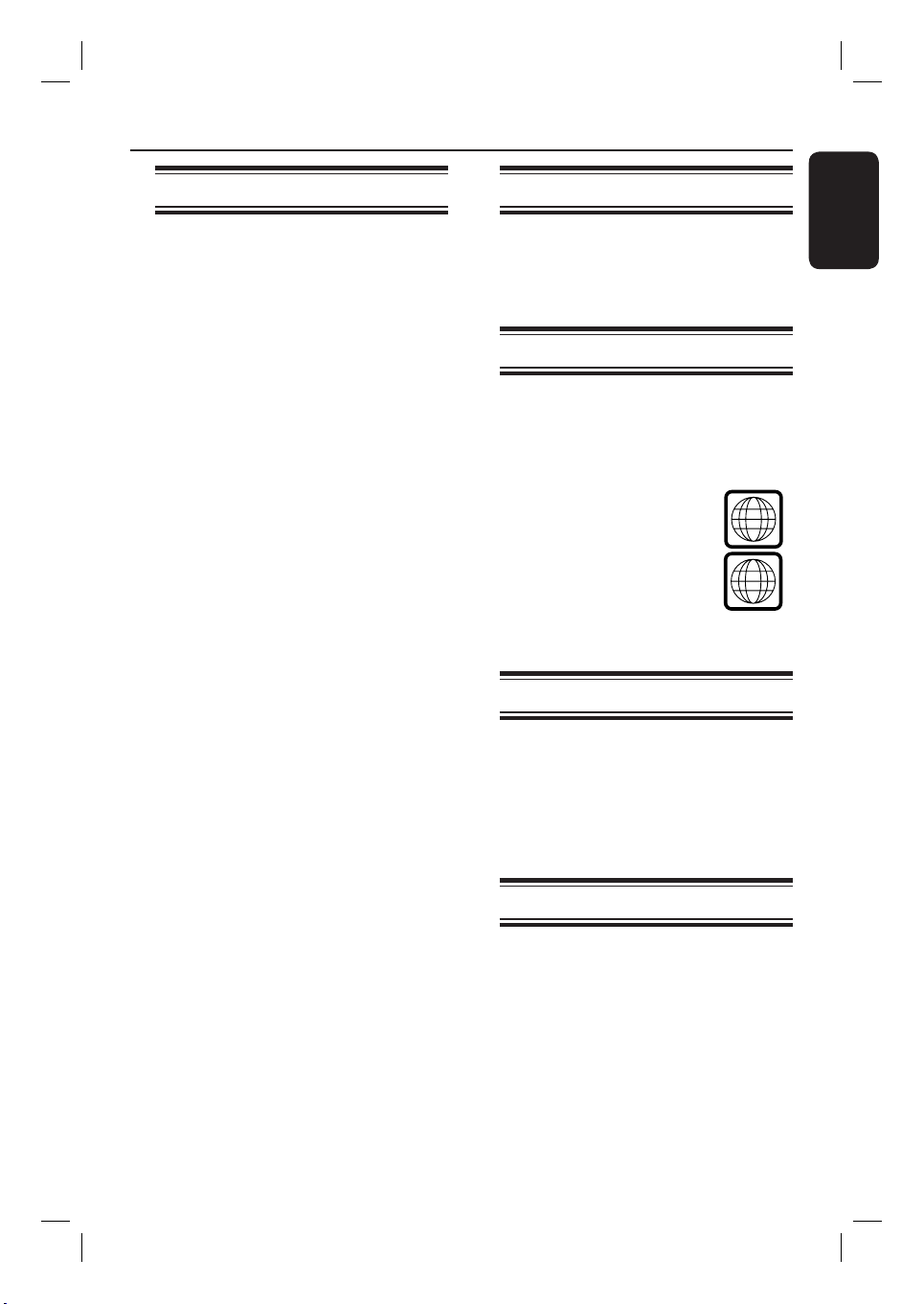
ALL
2
Informace o výrobku
Představení
Tento rekordér DVD s pevným diskem (HDD)
změní způsob, jakým sledujete televizi.
Získáte plnou kontrolu nad televizními
programy, protože rekordér ukládá televizní
programy, které sledujete, do vyrovnávací
paměti posunu času. Televizní program lze
„pozastavit“ nebo si jakoukoli scénu kdykoli
opakovaně přehrát.
Nahrávání je snadné a v režimu SLP (super
dlouhé přehrávání) lze nahrát až 180 hodin
obrazového záznamu.
Než začnete rekordér používat, pomocí třech
jednoduchých kroků je nutné provést základní
připojení a výchozí nastavení.
Krok 1: Základní připojení rekordéru
Krok 2: Volitelná připojení k dalším
zařízením
Krok 3: Základní instalace a nastavení
Než začnete rekordér používat, přečtěte si
návod k použití. Obsahuje důležité informace a
vysvětlení, týkající se činnosti rekordéru.
Praktické tipy:
– Pokud máte nějaké nejasnosti nebo se při
používání přístroje vyskytnou problémy, prostudujte
si kapitolu „Řešení problémů“.
– Pokud potřebuje další pomoc, zavolejte na
službu podpory zákazníků pro příslušnou zemi.
Příslušná telefonní čísla a e-mailové adresy
naleznete v brožuře o záruce.
– Podívejte se na štítek s typovými údaji na zadní
nebo spodní straně výrobku, kde naleznete
identifikační údaje a hodnoty napájení.
Dodávané příslušenství
– Dálkové ovládání a baterie
– Kabel RF k připojení antény
– Stručný návod k rychlému použití
Oblastní kódy
Filmy na discích DVD se obvykle nevydávají ve
stejném čase ve všech oblastech světa, proto
jsou všechny přehrávače DVD vybaveny
programem sloužícím k identifikaci specifického
kódu oblasti.
Tento přístroj může přehrávat
pouze disky DVD pro Region 2
nebo disky DVD určené k
přehrávání ve všech oblastech
(„ALL“) Disky DVD z ostatních
oblastí na tomto rekordéru nelze
přehrávat.
Upozornění na autorská práva
Vytváření neoprávněných kopií materiálů, jejichž
kopírování není povoleno, včetně počítačových
programů, souborů, pořadů a zvukových
nahrávek, může být porušením autorských práv
a představovat trestný čin. Toto zařízení by se k
těmto účelům nemělo používat.
O recyklaci
Tento návod k obsluze byl vytištěn na
ekologicky šetrný papír. Toto elektronické
zařízení obsahuje velké množství materiálů,
které je možné recyklovat. Pokud budete
likvidovat starý přístroj, odevzdejte ho do
recyklačního střediska. Při likvidaci obalových
materiálů, vybitých baterií a starého zařízení se
řiďte místními předpisy.
Česky
9
1_HDR3500_Cze_09741.indd 91_HDR3500_Cze_09741.indd 9 2008-03-12 3:48:15 PM2008-03-12 3:48:15 PM
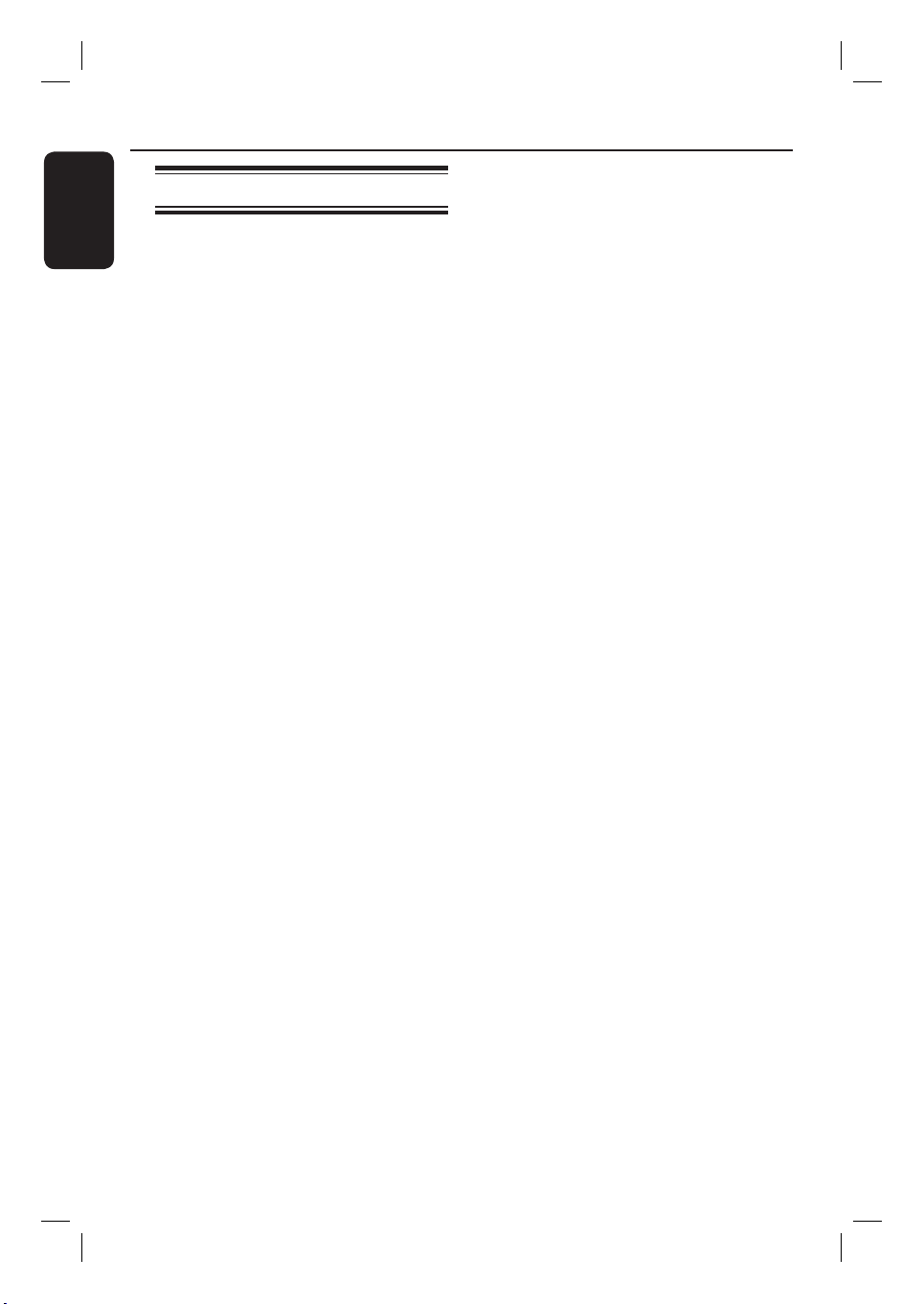
Informace o výrobku (pokračování)
Česky
Speciální funkce
Pozastavení „živého“ televizního vysílání
Jakýkoli živě vysílaný televizní program můžete
pouhým stisknutím tlačítka PLAY/PAUSE
pozastavit. Dalším stisknutím tlačítka lze
přehrávání znovu obnovit.
SAT Record
Tato funkce vám umožní nahrávání programu
ze satelitního přijímače nebo jiného zařízení.
Ověřte si, zda je zařízení připojeno do
konektoru EXT2-TO VCR/SAT
i.Link
Digitální rozhraní i.LINK, známé také pod
názvem „FireWire“ nebo „IEEE1394“
umožňuje připojit videokameru DV a vytvářet
kopie vašich filmových nahrávek ve vysoké
kvalitě. Jeho konektor je umístěn na předním
panelu DVD rekordéru.
10
1_HDR3500_Cze_09741.indd 101_HDR3500_Cze_09741.indd 10 2008-03-12 3:48:15 PM2008-03-12 3:48:15 PM
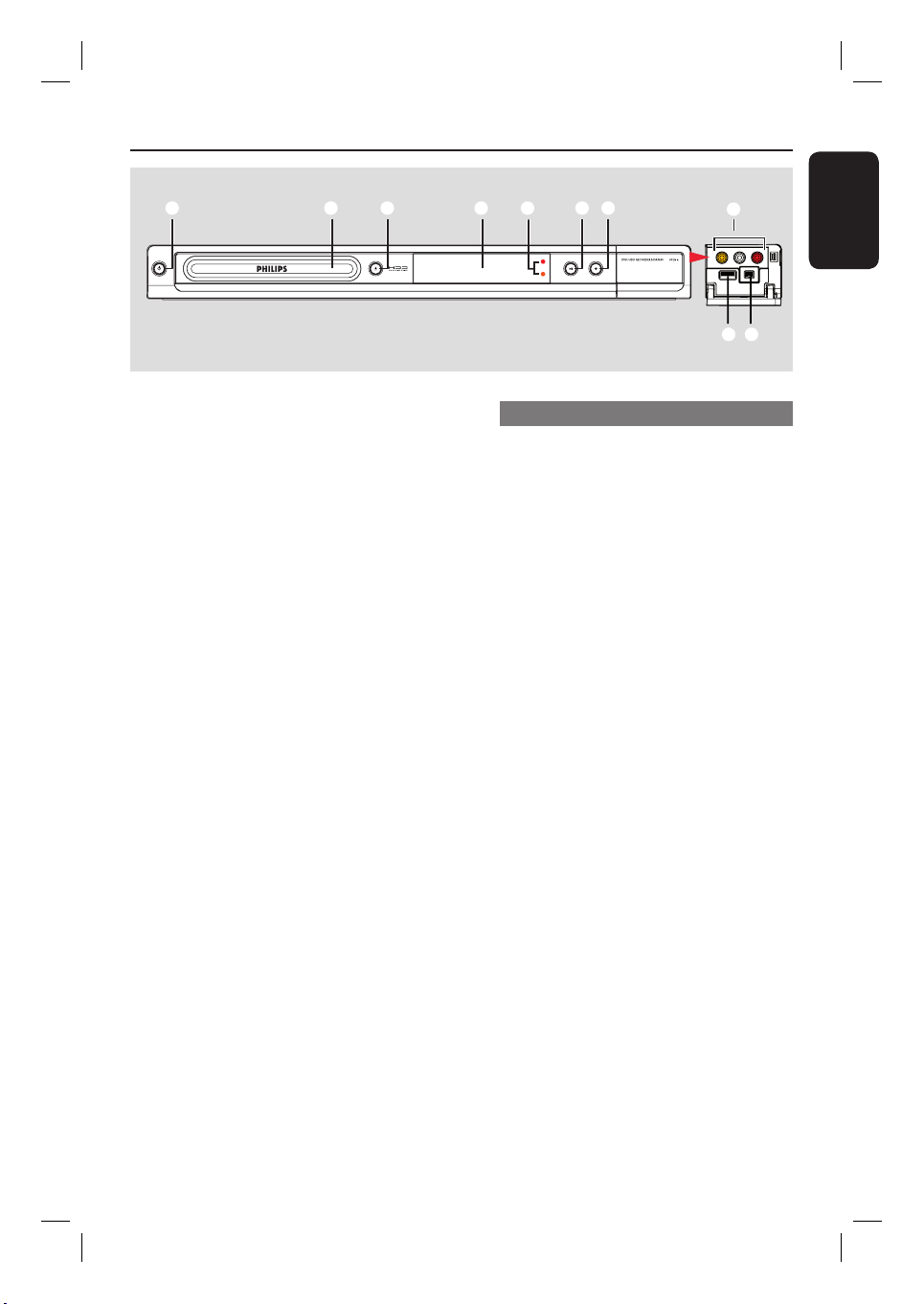
Hlavní jednotka
a b d ec f g
a
STANDBY-ON 2
– Slouží k zapnutí rekordéru.
– Přepíná rekordér do pohotovostního režimu.
b
Přihrádka disku
c
OPEN/CLOSE ç
– Slouží k otevření nebo zavření zásuvky disku.
d
Zobrazovací panel systému
– Zobrazení informací o aktuálním stavu
rekordéru.
e
Barevné indikátory
– Červený indikátor LED se rozsvěcí během
nahrávání na nahrávatelný disk DVD.
– Oranžový indikátor LED se rozsvěcí během
nahrávání na interní pevný disk.
f
PLAY/PAUSE u
– Pozastaví nebo znovu spustí živě vysílaný
televizní program.
– Přehraje nebo pozastaví přehrávání
libovolného nahraného titulu či disku.
g
RECORD z
– Spuštění nahrávání aktuálního televizního
kanálu nebo videosignálu z aktuálního
vstupního zdroje.
– Opakovaným stisknutím tlačítka lze dobu
nahrávání prodloužit o 30minutové intervaly.
Zásuvky za výklopným krytem
Dvířka sklopte směrem dolů, jak naznačuje
popiska OPEN X na předním panelu.
h
CAM (VIDEO-L-AUDIO-R)
– Konektory k připojení kompozitního
obrazového a zvukového kabelu z analogové
videokamery, přehrávače DVD nebo
videorekordéru.
Přístup k tomuto vstupnímu zdroji získáte
stiskem tlačítka CAM na dálkovém ovládání.
i
USB
– Konektor k připojení jednotky USB Flash,
čtečky paměťových karet USB nebo
digitálního fotoaparátu.
Nabídku s obsahem zobrazíte stisknutím
tlačítka USB na dálkovém ovládání.
Poznámka: Jsou podporovány pouze značky
a modely digitálních fotoaparátů, které
podporují standard třídy velkokapacitních
paměťových zařízení USB.
j
DV IN
– Konektor k připojení digitální videokamery
prostřednictvím kabelu i.Link (známý také pod
názvem kabel „FireWire“ nebo „IEEE1394“).
Přístup k tomuto vstupnímu zdroji získáte
dvojím stiskem tlačítkaCAM na dálkovém
ovládání.
h
Česky
i j
11
1_HDR3500_Cze_09741.indd 111_HDR3500_Cze_09741.indd 11 2008-03-12 3:48:16 PM2008-03-12 3:48:16 PM
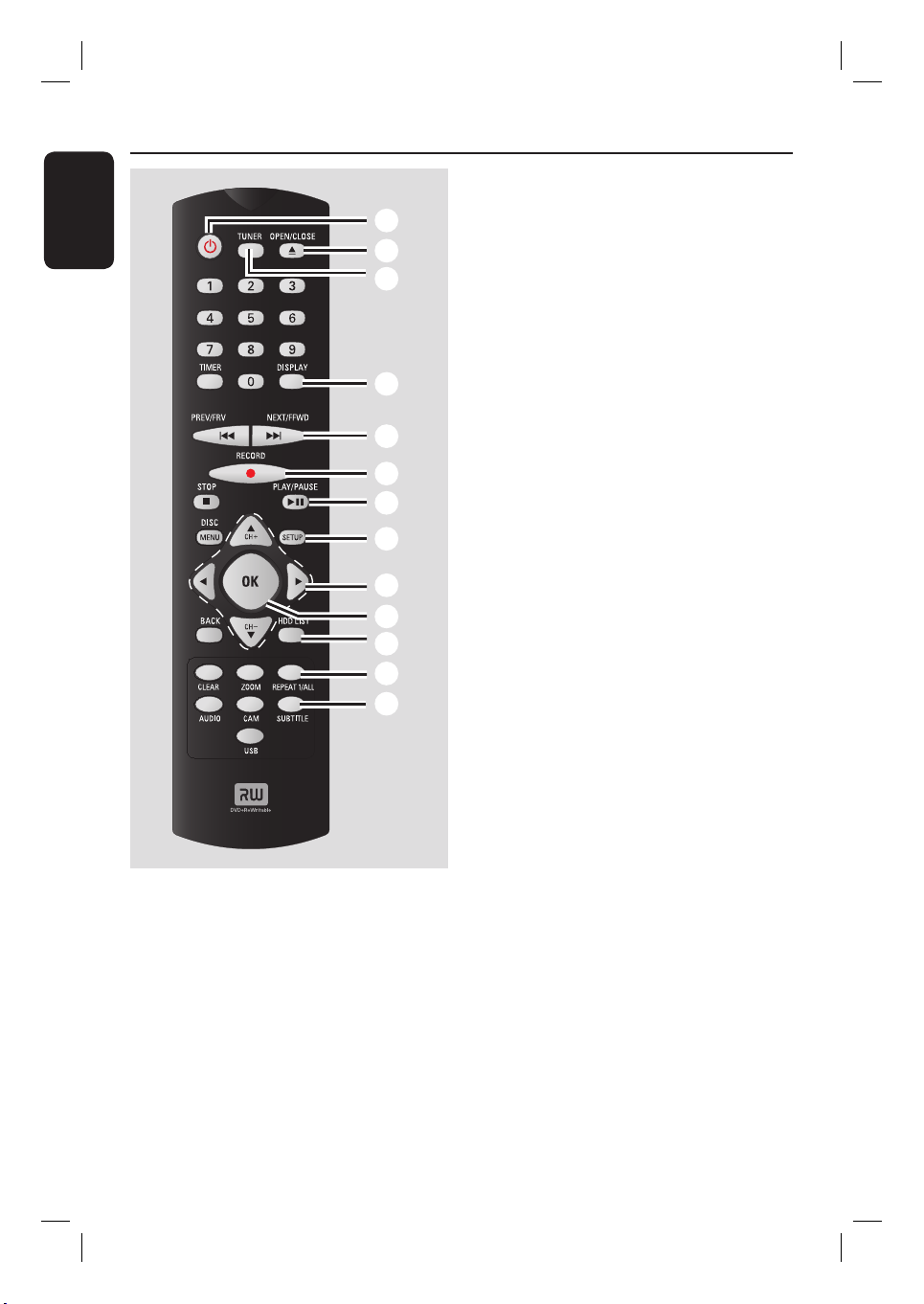
Dálkové ovládání
Česky
1
2
3
d
DISPLAY
– Zobrazí nebo skryje informace na obrazovce
televizoru.
e
PREV . / NEXT >
– Skok na předcházející nebo následující
kapitolu/skladbu.
– Stiskem a přidržením spustíte rychlé
vyhledávání dopředu/dozadu. V režimu tuneru
přehraje nebo přeskočí aktuální scénu.
4
5
6
7
8
9
q;
qa
qs
qd
a
2
– Slouží k zapnutí rekordéru.
– Přepíná rekordér do pohotovostního režimu.
b
OPEN/CLOSE ç
– Slouží k otevření nebo zavření zásuvky disku.
c
TUNER
– Přepíná do režimu tuneru a umožňuje sledovat
živé televizní vysílání.
f
RECORD z
– Spuštění nahrávání aktuálního televizního
programu nebo videosignálu z aktuálního
vstupního zdroje.
– Opakovaným stisknutím tlačítka lze dobu
nahrávání prodloužit o 30minutové intervaly.
g
PLAY/PAUSE u
– Pozastaví nebo znovu spustí živě vysílaný
televizní program.
– Přehraje nebo pozastaví přehrávání
libovolného nahraného titulu či disku.
h
SETUP
– Vyvolání nebo opuštění nabídky nastavení
systému.
i
W X :
– Kurzorová tlačítka pro pohyb doleva/doprava.
– Při stisku a přidržení v režimu Vyrovnávací
paměť posunu času slouží k návratu na začátek
nebo k přesunu dopředu do režimu „LIVE“
pro Vyrovnávací paměť posunu času.
ST:
– Kurzorová tlačítka pro pohyb nahoru nebo dolů.
– V režimu tuneru slouží k výběru dalšího/
předchozího televizního kanálu nebo externího
vstupního zdroje (EXT2).
j
OK
– Potvrdí zadání nebo výběr.
k
HDD LIST
– Přepíná do nabídky titulů HDD a zobrazí
seznam nahrávek na HDD.
l
REPEAT 1/ALL
– Výběr různých režimů opakování.
m
SUBTITLE
– Výběr jazyka titulků disku DVD.
12
1_HDR3500_Cze_09741.indd 121_HDR3500_Cze_09741.indd 12 2008-03-12 3:48:16 PM2008-03-12 3:48:16 PM

n
Číselná klávesnice
– Výběr čísla kapitoly/skladby, která se přehraje.
– Výběr přednastaveného televizního kanálu
tuneru rekordéru.
o
TIMER
– Vyvolání nebo opuštění nabídky časovače
nahrávání.
p
STOP x
– Zastavuje přehrávání/nahrávání.
q
DISC MENU
– Přepíná do režimu disku a zobrazí nabídku s
jeho obsahem.
r
BACK
– Slouží k návratu do předchozí nabídky.
s
ZOOM
– Zvětšení obrazu na televizní obrazovce během
přehrávání.
t
CLEAR
– Odstraní vložený název titulu v režimu úprav.
– Odstraní zadaný údaj časovače.
– Odstraní všechny označené segmenty ve
Vyrovnávací paměti posunu času.
u
AUDIO
– Vybere jazyk nebo zvukový kanál.
v
CAM
– Přepíná na videokameru připojenou do
konektorů CAM nebo DV IN na předním
panelu.
Dálkové ovládání (pokračování)
Česky
qf
qg
qh
qj
qk
ql
w;
wa
ws
wd
w
USB
– Přepíná do režimu USB a zobrazí nabídku
obsahu USB.
13
1_HDR3500_Cze_09741.indd 131_HDR3500_Cze_09741.indd 13 2008-03-12 3:48:16 PM2008-03-12 3:48:16 PM
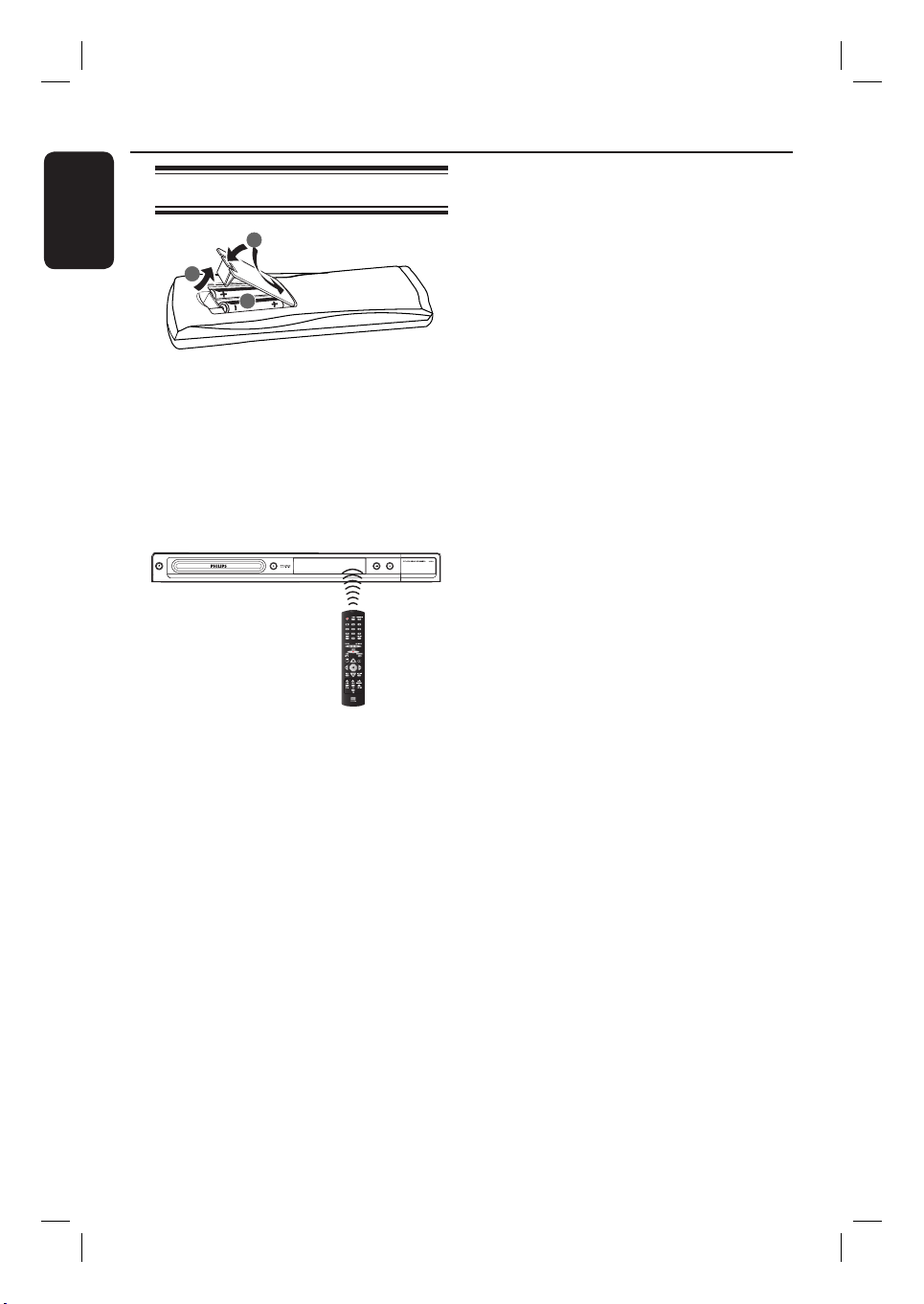
Dálkové ovládání (pokračování)
Česky
Používání dálkového ovládání
3
1
2
A
Otevřete přihrádku na baterie.
B
Vložte dvě baterie typu R03 nebo AAA podle
označení (+-) uvnitř přihrádky.
C
Zavřete kryt.
D
Dálkové ovládání namiřte přímo na senzor na
předním panelu (iR) a zvolte požadovanou
funkci.
POZOR!
– Pokud jsou baterie vybité nebo pokud
nebudete dálkové ovládání delší dobu
používat, vyjměte je.
– Baterie nekombinujte (staré a nové
nebo uhlíkové a alkalické apod.).
– Baterie obsahují chemikálie, proto by
se měly likvidovat odpovídajícím
způsobem.
14
1_HDR3500_Cze_09741.indd 141_HDR3500_Cze_09741.indd 14 2008-03-12 3:48:16 PM2008-03-12 3:48:16 PM
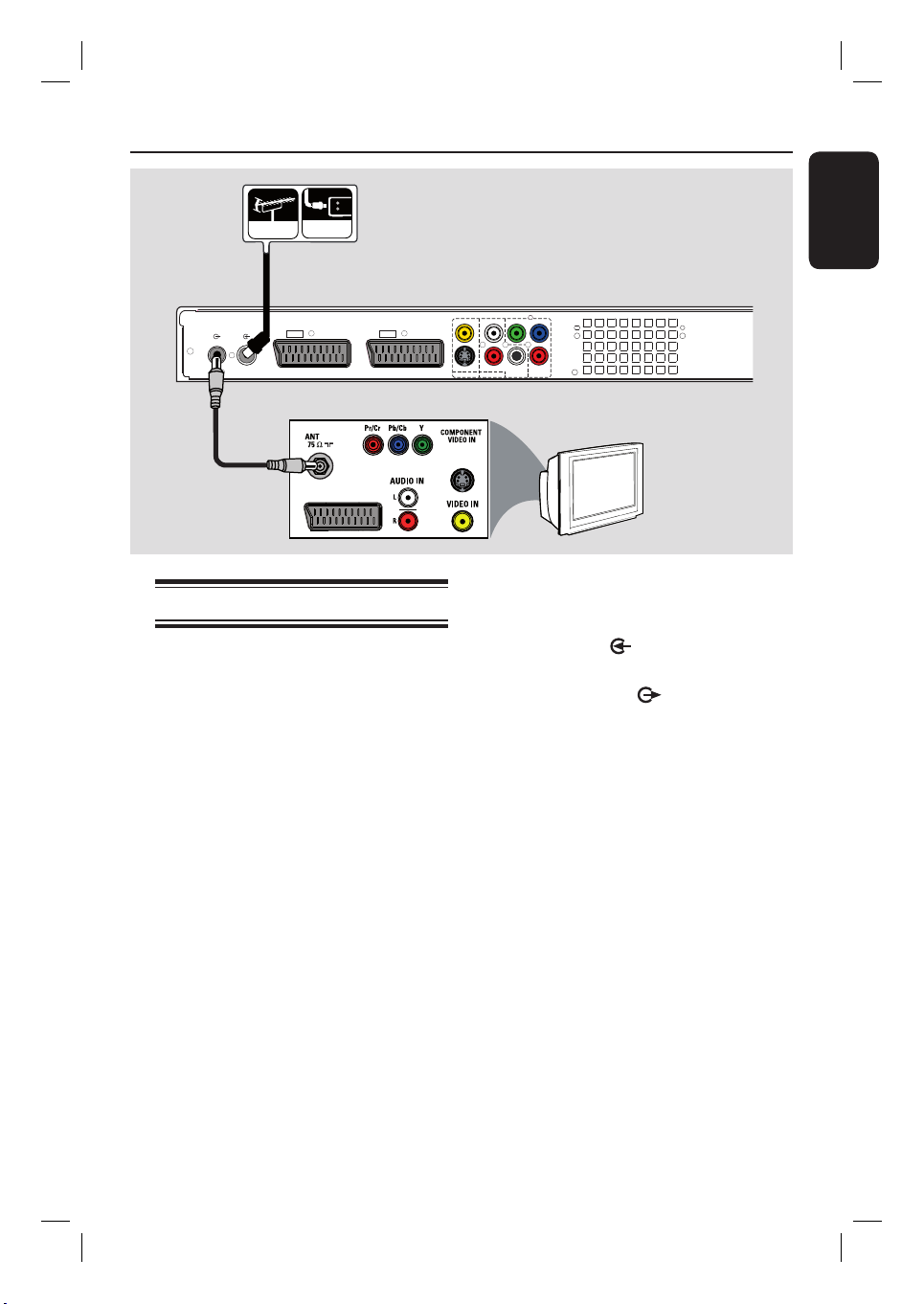
Krok 1: Základní připojení rekordéru
??
???
?
??
??
???
?
???
Anténa Kabel
A
EXT2
TV-OUT
ANTENNA-IN
TO VCR/SAT
B
SCART IN
Připojení anténních kabelů
Tato připojení umožní použít rekordér pro
sledování a nahrávání televizních programů.
Pokud je signál antény zapojen do kabelového
nebo satelitního přijímače, přesvědčte se, zda
je toto zařízení zapnuté, jinak nebude možné
sledovat nebo nahrávat kabelové programy.
Pokud chcete připojit videorekordér
nebo kabelový/satelitní přijímač,
vyhledejte podrobnosti v kapitole„ Krok 2:
Volitelná připojení“.
Česky
CVBS OUT
Y
P
B
P
R
COMPONENT
AUDIO
COAXIAL
VIDEO OUT
DIGITAL OUT
TV
Stávající signál z antény/kabelové televize [nebo
z kabelového/satelitního přijímače (RF OUT
nebo TO TV)]) zapojte do konektoru
ANTENNA-IN na rekordéru.
Vysokofrekvenční anténní kabel z výstupního
konektoru TV-OUT na rekordéru
zapojte do anténního vstupu na televizoru
(VHF/UHF RF IN).
S-VIDEO OUT
VIDEO OUT AUDIO OUT
S-VIDEO IN
L
R
EXT1
TO TV
A
B
Praktický tip:
– S ohledem na vaše současné připojení
televizního signálu (přímo z antény nebo z
kabelového přijímače nebo videorekordéru),
budete před provedením výše popsaného připojení
možná muset některé kabely odpojit.
15
1_HDR3500_Cze_09741.indd 151_HDR3500_Cze_09741.indd 15 2008-03-12 3:48:16 PM2008-03-12 3:48:16 PM

Krok 1: Základní připojení rekordéru (pokračování)
Česky
CVBS OUT
Y
P
COAXIAL
DIGITAL OUT
SCART IN
COMPONENT
VIDEO OUT
B
P
R
S-VIDEO IN
TV-OUT
ANTENNA-IN
EXT2
TO VCR/SAT
EXT1
TO TV
L
R
S-VIDEO OUT
VIDEO OUT AUDIO OUT
AUDIO
Možnost 1
TV
Možnost 3
Možnost 2
Připojení video kabelu
Toto zapojení umožní sledovat přehrávání z
rekordéru. Pro připojení videa zvolte pouze
jednu z dále uvedených možností.
– U standardního televizoru postupujte podle
možností 1, 2 nebo 3.
– U televizoru vybaveného funkcí Progressive
Scan (progresivní skenování) postupujte podle
možnosti 4.
Praktický tip:
– Připojení zvukového signálu se požaduje tehdy,
jestliže k připojení k televizoru používáte
konektory Y Pb Pr, S-VIDEO nebo CVBS. Viz
kapitola „Připojení audio kabelů“.
Možnost 1: Použití zásuvky Scart
Kabel SCART (není součástí dodávky) zapojte
ze zásuvky EXT1 TO TV na rekordéru do
odpovídajícího vstupního konektoru na
televizoru.
Praktický tip:
– K připojení dalšího zařízení do rekordéru
použijte konektor EXT2 TO VCR/SAT.
Možnost 2: Použití zásuvky S-Video
Kabel S-video (není součástí dodávky) zapojte
ze zásuvky S-VIDEO OUT na rekordéru do
vstupního konektoru S-Video na televizoru
(bývá označen jako Y/C nebo S-VHS).
Možnost 3: Použití video zásuvky
CVBS
Kabel pro kompozitní videosignál (se žlutým
označením – není součástí dodávky) z výstupu
CVBS OUT na rekordéru zapojte do
vstupního konektoru (obvykle označeného
jako A/V In, Video In, Composite nebo
Baseband) na televizoru.
16
1_HDR3500_Cze_09741.indd 161_HDR3500_Cze_09741.indd 16 2008-03-12 3:48:16 PM2008-03-12 3:48:16 PM
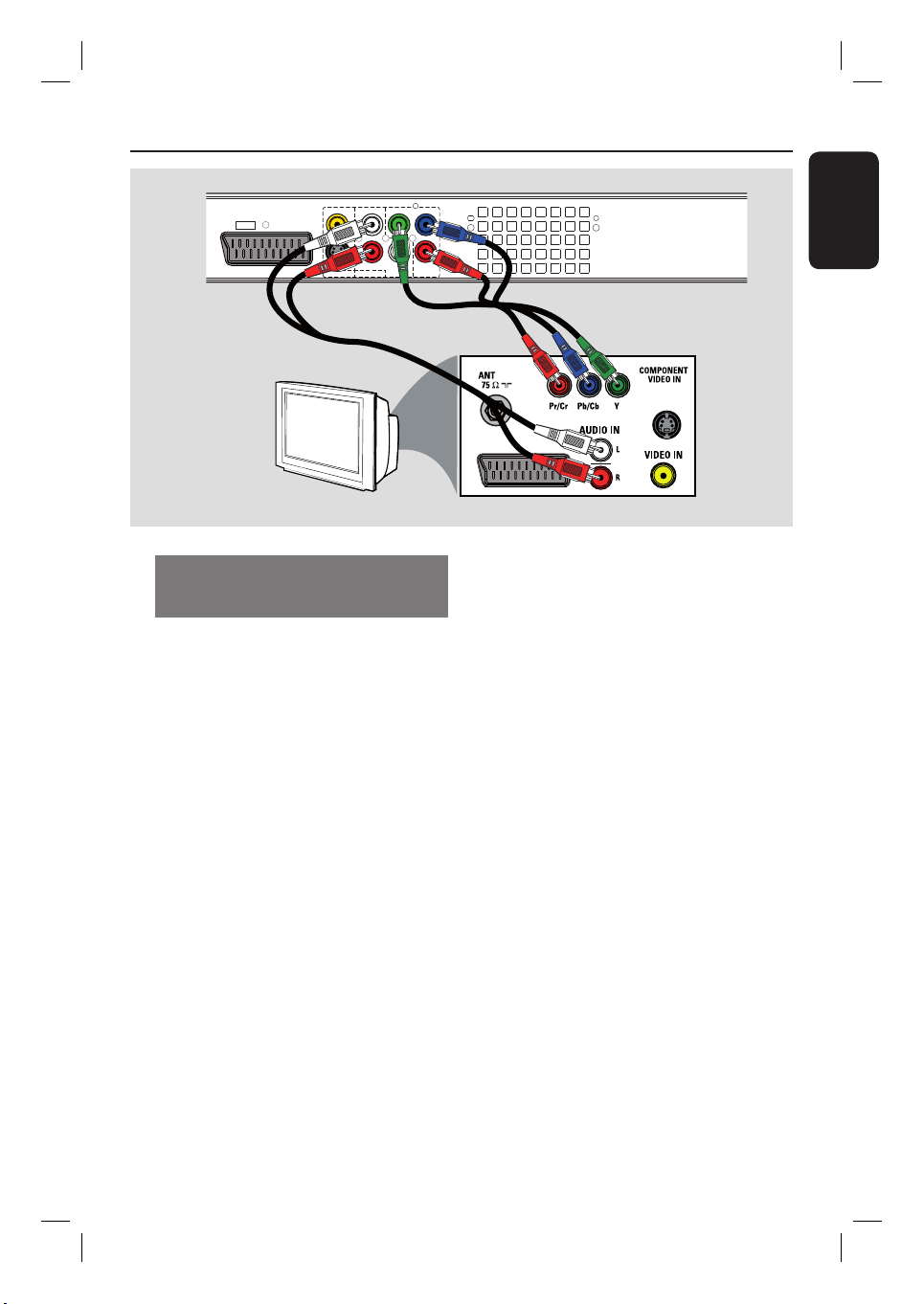
Krok 1: Základní připojení rekordéru (pokračování)
EXT1
CVBS OUT
TO TV
S-VIDEO OUT
VIDEO OUT AUDIO OUT
Y
L
R
AUDIO
DIGITAL OUT
B
TV
Možnost 4: Použití zásuvky pro
komponentní video/Připojení k
televizoru s funkcí Progressive Scan
Obrazová kvalita Progressive Scan je k
dispozici pouze při použití připojení Y Pb Pr a
televizoru vybaveného funkcí Progressive Scan.
Poskytuje vysoce kvalitní obraz při sledování
filmů na discích DVD.
A
Kabely komponentního videosignálu (červený/
modrý/ zelený – není součástí dodávky)
zapojte z výstupů Y PB PR na rekordéru do
odpovídajících vstupních konektorů pro
komponentní videosignál (obvykle označených
jako Y Pb/Cb Pr/Cr nebo YUV) na televizoru.
B
Audio kabel (s červeným a bílým označením –
není součástí dodávky) zapojte ze zásuvek
AUDIO L/R na rekordéru do audiovstupů na
televizoru.
COAXIAL
COMPONENT
VIDEO OUT
P
B
P
R
Možnost 4
A
S-VIDEO IN
SCART IN
Poznámka:
Pokud chcete zapnout připojení Y Pb Pr
(YUV), musíte správně nastavit videovýstup
rekordéru.
A
Pomocí konektoru Scart, S-Video nebo CVBS
vytvořte další připojení z rekordéru do
televizoru.
B
Pro výše uvedené připojení zapněte na svém
televizor správný kanál.
C
Po dokončení instalace a nastavení změňte
následujícím způsobem nastavení videovýstupu
rekordéru:
1) Stiskněte tlačítko SETUP.
2) Přejdete na položku { Video } > { Výstup
videa } > { YUV P-Scan }. Nastavení
potvrďte stisknutím tlačítka OK.
Pokud chcete aktivovat výstup progresivního
skenování, vyhledejte podrobnosti v kapitole
„Další informace – Nastavení funkce
progresivní skenování“.
D
Pro připojení komponentního videosignálu
zapněte na svém televizor správný kanál. (Další
podrobnosti naleznete v návodu k televizoru.
Česky
17
1_HDR3500_Cze_09741.indd 171_HDR3500_Cze_09741.indd 17 2008-03-12 3:48:16 PM2008-03-12 3:48:16 PM
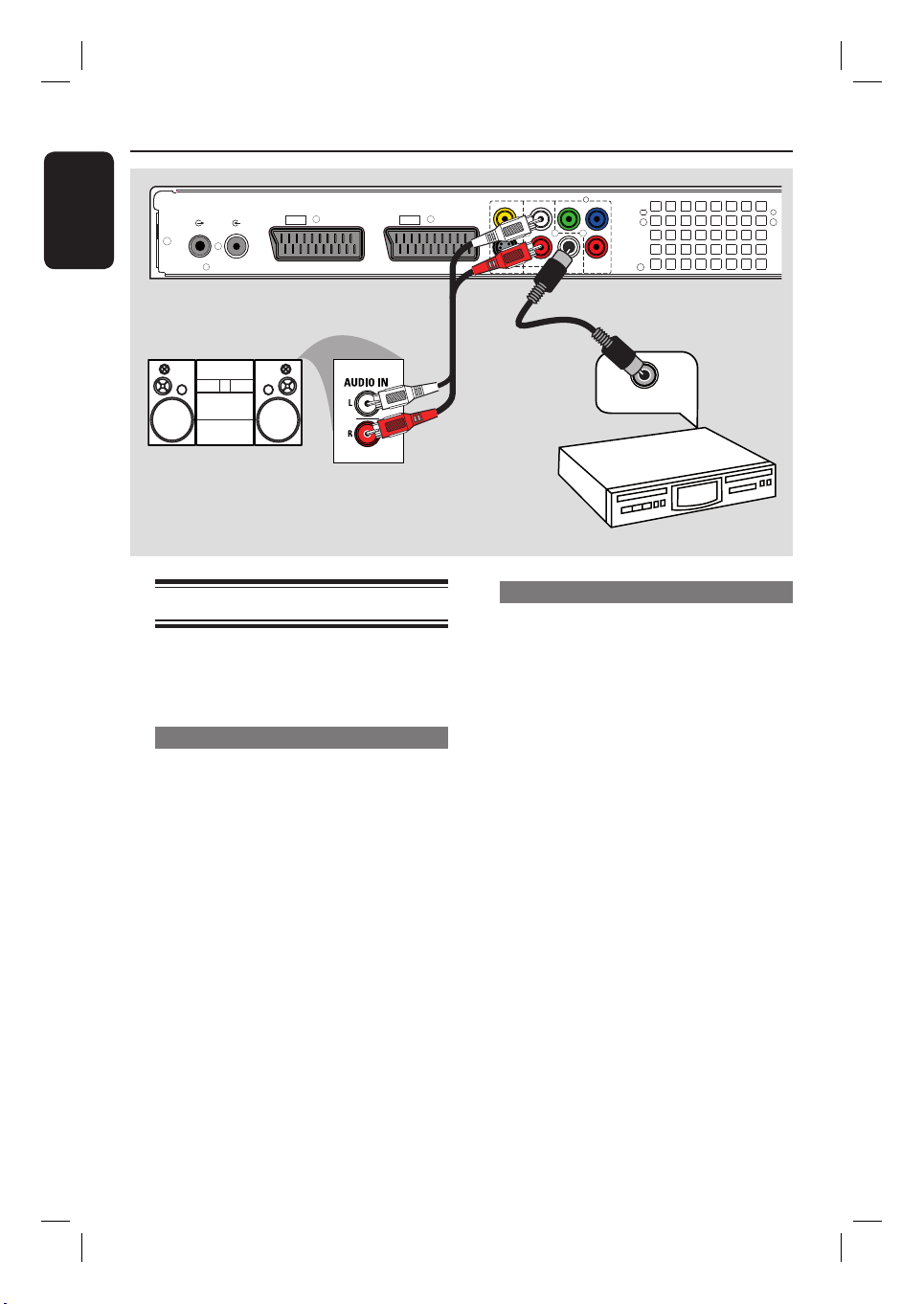
Krok 1: Základní připojení rekordéru (pokračování)
Česky
TV-OUT
ANTENNA-IN
EXT2
TO VCR/SAT
EXT1
CVBS OUT
TO TV
S-VIDEO OUT
VIDEO OUT AUDIO OUT
Y
P
COAXIAL
DIGITAL OUT
COMPONENT
VIDEO OUT
B
P
R
L
R
AUDIO
Možnost 1
STEREO / TV
Připojení audio kabelů
Toto připojení umožní poslouchat zvuk. Toto
připojení není nutné, pokud je rekordér
připojen k televizoru kabelem SCART.
Možnost 1: Použití audio kabelu
Rekordér lze připojit k dvoukanálovému
stereofonnímu systému nebo přijímači a využít
jeho stereofonní zvukový systém.
Audiokabel (s červeným a bílým zakončením –
není součástí dodávky) z výstupů AUDIO L/R
zapojte do audiovstupů připojeného zařízení.
Možnost 2
DIGITAL IN
Zesilovač/přijímač AV
Možnost 2: Použití koaxiálního kabelu
Rekordér lze připojit k AV zesilovači/přijímači
vybavenému digitálním vícekanálovým
dekodérem zvuku a dopřát si vícekanálový
prostorový zvuk.
Koaxiální kabel (není součástí dodávky) zapojte
z výstupu COAXIAL DIGITAL OUT do
digitálního koaxiálního vstupu připojeného
přijímače/zesilovače (s označením COAXIAL
IN nebo DIGITAL IN).
Praktický tip:
– Před použitím proveďte odpovídající nastavení
audiovýstupu. Jinak nebude slyšet žádný zvuk nebo
může dojít ke vzniku rušivého hluku. Podrobnosti
naleznete v kapitole „Možnosti nabídky nastavení
– nastavení { Zvuk } – { Digitální výstup }“.
18
1_HDR3500_Cze_09741.indd 181_HDR3500_Cze_09741.indd 18 2008-03-12 3:48:17 PM2008-03-12 3:48:17 PM
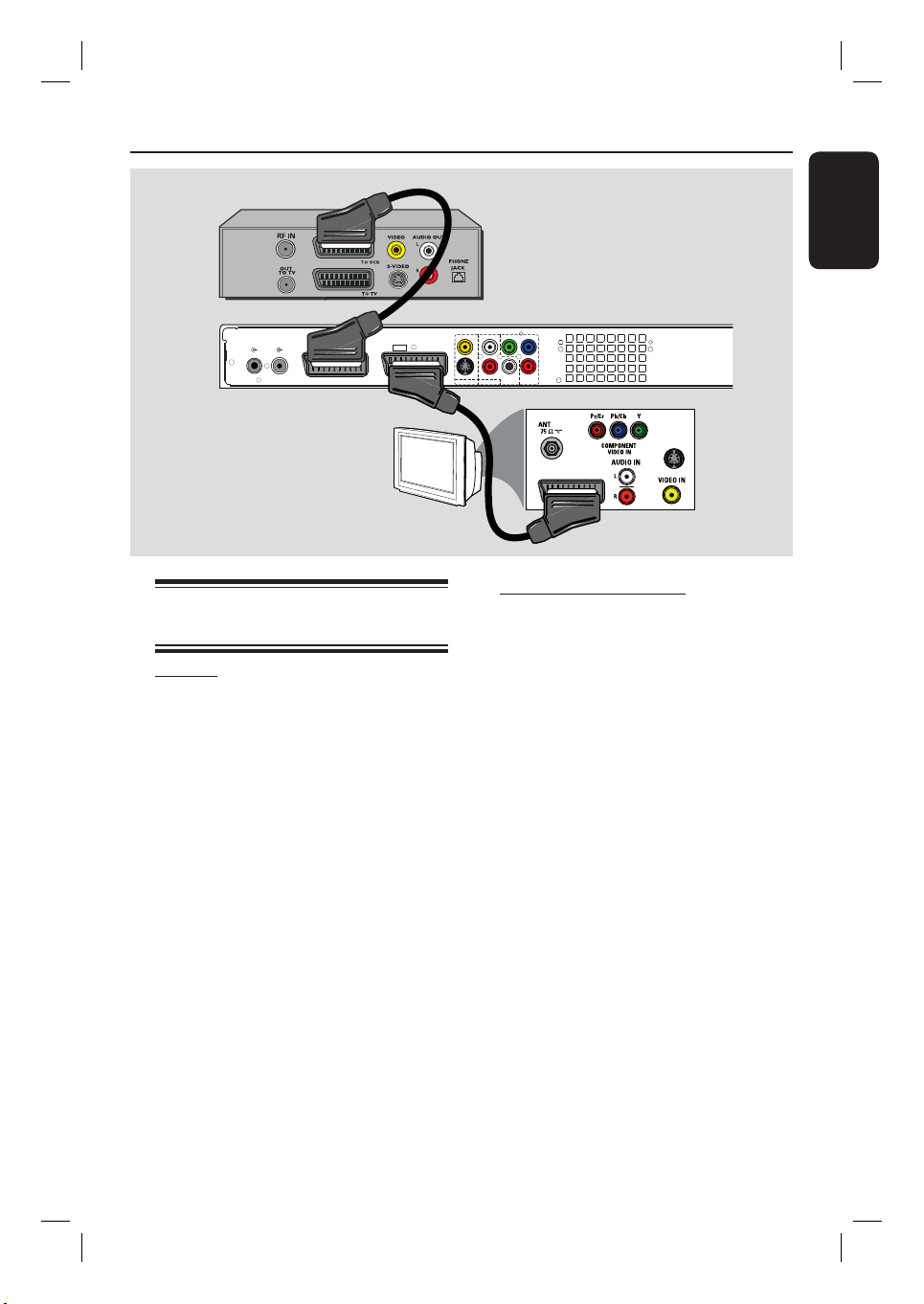
C
Krok 2: Volitelná připojení
EXT2
TO VCR/SAT
EXT1
TV-OUT
ANTENNA-IN
TO TV
TV
Připojení ke kabelovému nebo
satelitnímu přijímači
Možnost 1
Pokud má kabelový či satelitní přijímač
pouze výstupní zásuvku antény (RF OUT
nebo TO TV),
Podrobnosti naleznete v kapitole„ Krok 1:
Základní připojení rekordéru – Připojení
anténních kabelů“.
Zadní strana kabelového/
satelitního přijímače
(pouze příklad)
CVBS OUT
Y
P
B
L
P
R
R
S-VIDEO OUT
VIDEO OUT AUDIO OUT
COMPONENT
AUDIO
COAXIAL
VIDEO OUT
DIGITAL OUT
SCART IN
B
Možnost 2 (viz obrázek nahoře)
Pokud má kabelový/satelitní přijímač
výstupní zásuvku SCART
A
Zachovejte stávající anténní připojení z
kabelového/satelitního přijímače k televizoru.
B
Kabel SCART (není součástí dodávky) zapojte
ze zásuvky EXT1 TO TV na rekordéru do
odpovídajícího vstupního konektoru na
televizoru.
C
Další kabel Scart (není součástí dodávky)
zapojte ze zásuvky EXT2 TO VCR/SAT na
rekordéru do výstupu Scart (obvyklé označení
TV OUT nebo TO TV) na kabelovém/
satelitním přijímači.
Česky
Praktický tip:
– Pokud je televizor připojen k rekordéru
prostřednictvím konektorů COMPONENT VIDEO
(Y Pb Pr), externí kabelový nebo satelitní přijímač
zapojte do zásuvky EXT2 TO VCR/SAT.
19
1_HDR3500_Cze_09741.indd 191_HDR3500_Cze_09741.indd 19 2008-03-12 3:48:17 PM2008-03-12 3:48:17 PM
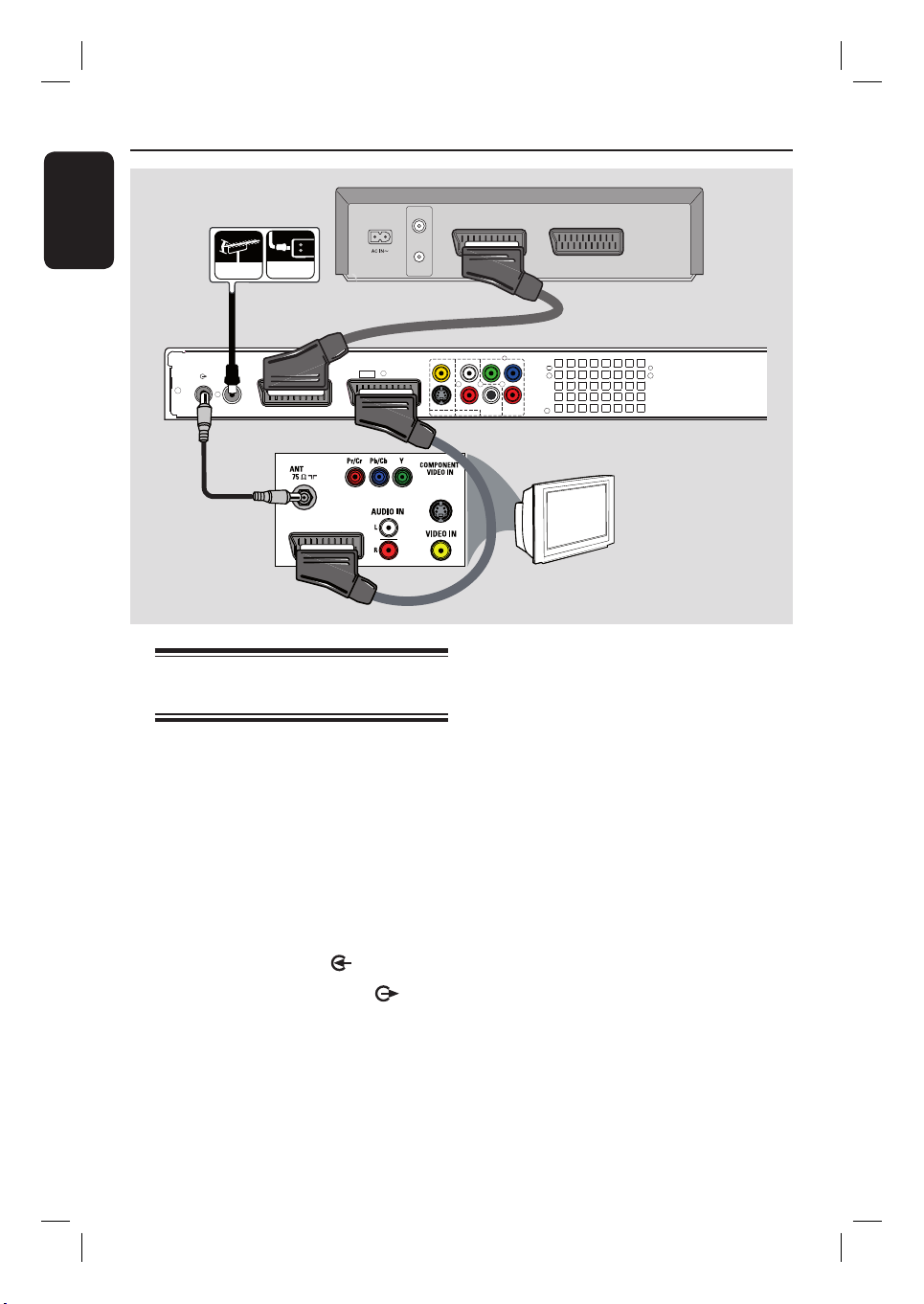
??
???
?
??
??
???
?
???
Krok 2: Volitelná připojení (pokračování)
Česky
VHF/UHF
RF IN
SCART OUT
VHF/UHF
RF OUT
CVBS OUT
Y
EXT1
TO TV
L
R
S-VIDEO OUT
VIDEO OUT AUDIO OUT
AUDIO
COAXIAL
DIGITAL OUT
A
TV-OUT
ANTENNA-IN
KabelAnténa
EXT2
TO VCR/SAT
COMPONENT
VIDEO OUT
SCART IN
Zadní strana
D
videorekordéru
(pouze příklad)
P
B
P
R
B
SCART IN
Připojení k videorekordéru nebo
podobnému zařízení
Toto zapojení umožňuje nahrávat z
videokazety na pevný disk. Připojený
videorekordér lze použít k přehrávání, i když
je tento rekordér vypnutý.
Poznámka:
Váš nový rekordér může nahradit všechny
nahrávací funkce videorekordéru. Stačí odpojit
všechna připojení k videorekordéru.
A
Stávající anténní kabel (z nástěnné anténní
zásuvky nebo z kabelového přijímače) zapojte
do vstupu ANTENNA-IN na rekordéru.
B
Anténní kabel z výstupu TV-OUT na
rekordéru zapojte do anténního vstupu na
televizoru (obvykle označeného jako ANT,
ANTENNA IN, RF IN).
S-VIDEO IN
TV
C
C
Kabel SCART (není součástí dodávky) zapojte
ze zásuvky EXT1 TO TV na rekordéru do
odpovídajícího vstupního konektoru na
televizoru.
D
Další kabel Scart (není součástí dodávky)
zapojte ze zásuvky EXT2 TO VCR/SAT na
rekordéru do výstupu Scart na videorekordéru
(obvykle označen jako TV OUT nebo TO TV).
Praktické tipy:
– Většina komerčně šířených videokazet a disků
DVD je chráněna proti kopírování a z tohoto
důvodu je nelze nahrávat.
– Připojte rekordér přímo k televizoru. Pokud je
mezi zařízeními videorekordér nebo nějaké
přídavné zařízení, může systém ochrany proti
kopírování zabudovaný v rekordéru způsobit horší
kvalitu obrazu.
20
1_HDR3500_Cze_09741.indd 201_HDR3500_Cze_09741.indd 20 2008-03-12 3:48:17 PM2008-03-12 3:48:17 PM
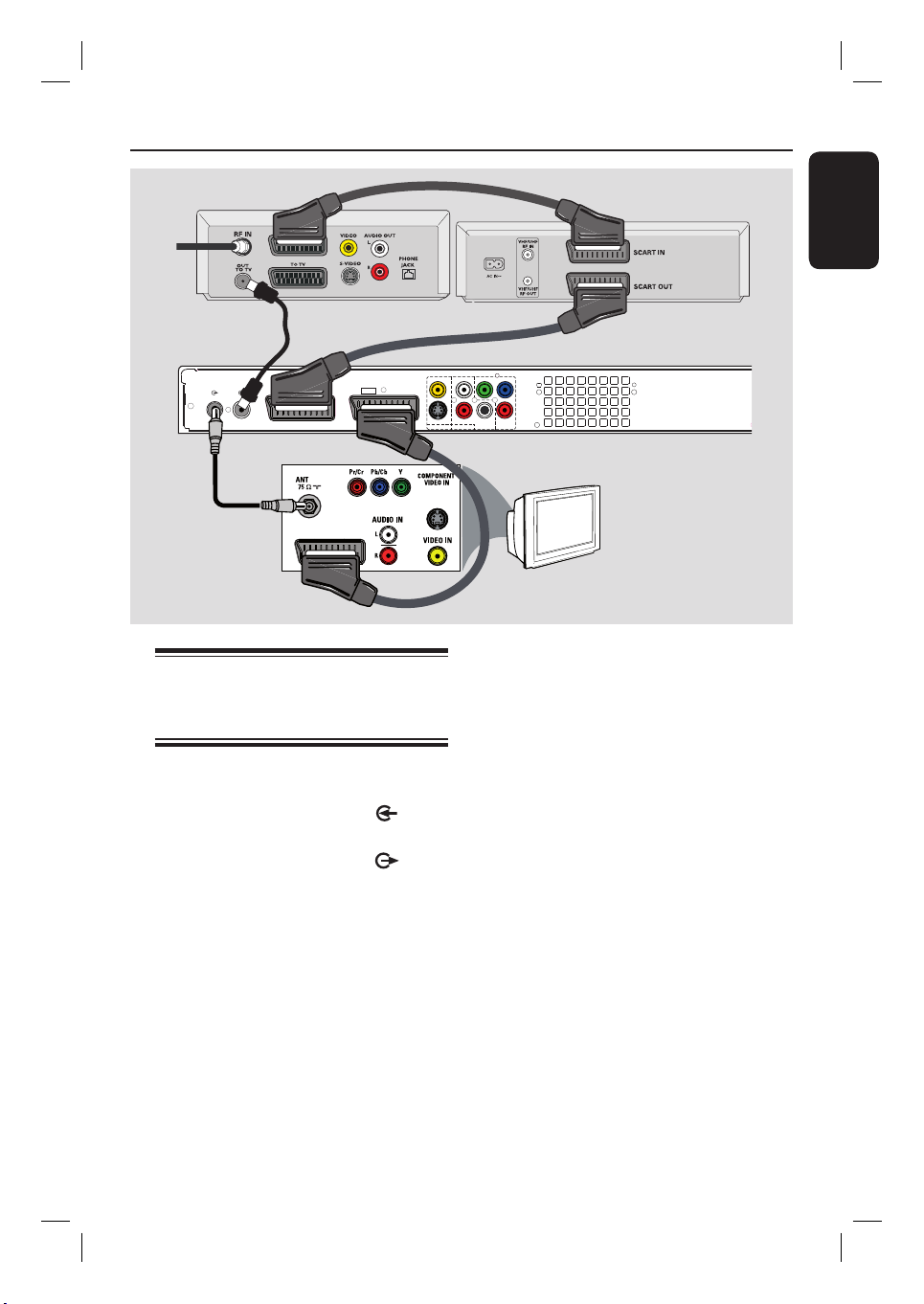
Krok 2: Volitelná připojení (pokračování)
Zadní strana kabelového/satelitního
přijímače (pouze příklad)
A
EXT2
TO VCR/SAT
TV-OUT
ANTENNA-IN
EXT1
B
SCART IN
C
Připojení k videorekordéru
a kabelovému/satelitnímu
přijímači
A
Stávající anténní kabel zapojte z anténního
výstupu na kabelovém/satelitním přijímači do
anténního vstupu ANTENNA-IN na
rekordéru.
B
Anténní kabel z výstupu TV-OUT na
rekordéru zapojte do anténního vstupu na
televizoru (obvykle označeného jako ANT,
ANTENNA IN, RF IN).
C
Kabel SCART (není součástí dodávky) zapojte
ze zásuvky EXT1 TO TV na rekordéru do
odpovídajícího vstupního konektoru na
televizoru.
Zadní strana videorekordéru
E
(pouze příklad)
Česky
D
CVBS OUT
Y
P
B
S-VIDEO OUT
VIDEO OUT AUDIO OUT
S-VIDEO IN
L
P
R
R
COMPONENT
AUDIO
COAXIAL
VIDEO OUT
DIGITAL OUT
TV
D
Další kabel Scart (není součástí dodávky)
zapojte ze zásuvky EXT2 TO VCR/SAT na
rekordéru do výstupu Scart na videorekordéru
(obvykle označen jako TV OUT nebo TO TV).
E
Další další kabel Scart (není součástí dodávky)
ze zásuvky Scart na videorekordéru (obvykle
označené jako TV IN nebo TO DECODER)
zapojte do kabelového/satelitního přijímače.
TO TV
21
1_HDR3500_Cze_09741.indd 211_HDR3500_Cze_09741.indd 21 2008-03-12 3:48:17 PM2008-03-12 3:48:17 PM
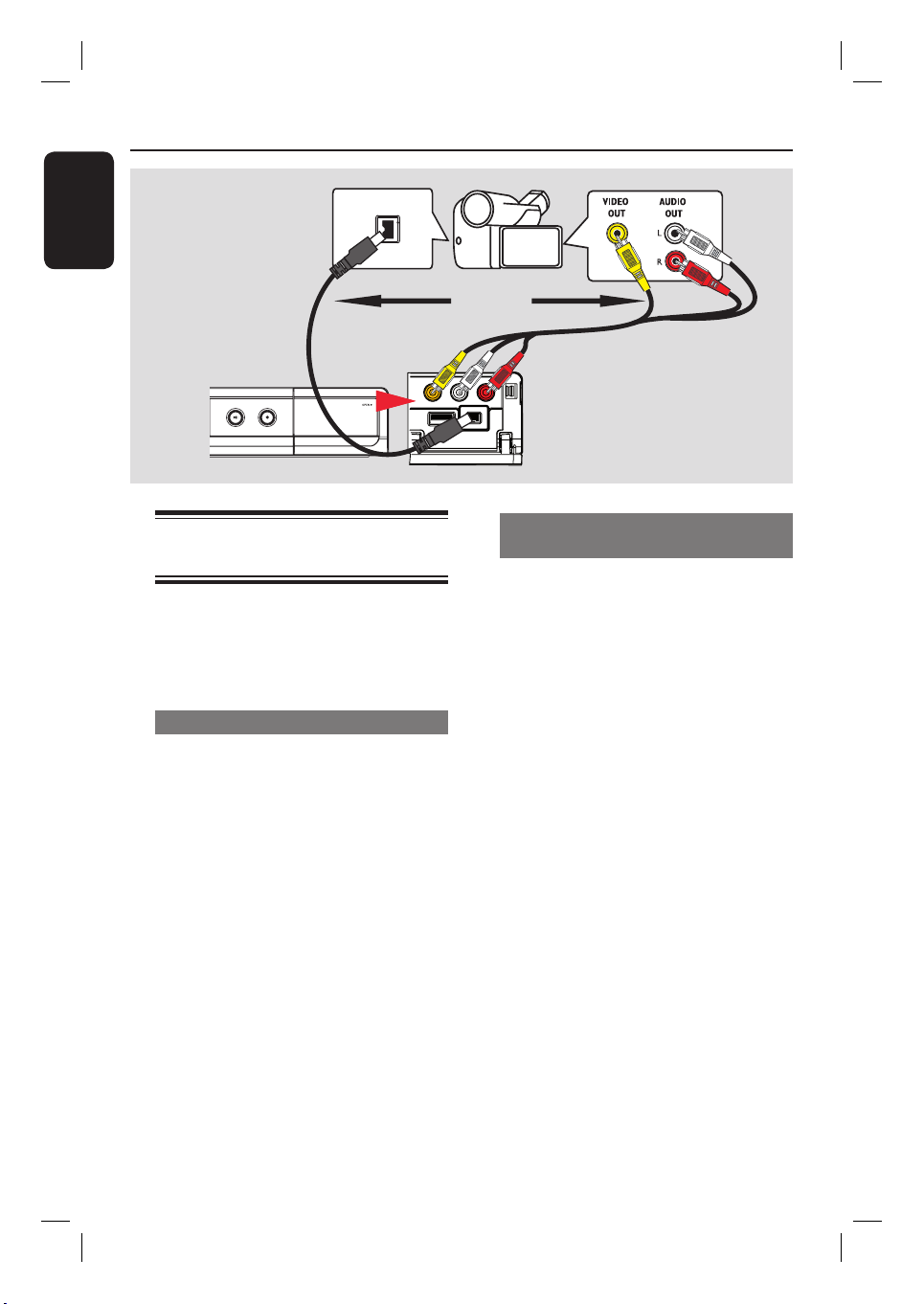
Krok 2: Volitelná připojení (pokračování)
Česky
DV OUT
NEBO
Možnost 1
Možnost 2
Připojení videokamery k
předním zásuvkám
Ke kopírování nahrávek z videokamery můžete
použít přední zásuvky. Tyto zásuvky jsou
umístěny vpravo za výklopným krytem a
umožňují pohodlné připojení videokamery.
Možnost 1: Použití zásuvky DV IN
Toto připojení použijte v případě, že máte
videokameru systému Digital Video nebo
Digital 8. Zásuvka DV vyhovuje standardu i.
LINK.
K propojení zásuvky DV IN na rekordéru s
výstupem DV OUT na videokameře použijte
4pólový kabel i.LINK (není součástí dodávky.
Před použitím vyberte dvojím stisknutím
tlačítka CAM na dálkovém ovládání jako
vstupní kanál „DV IN“.
Praktické tipy:
– Zásuvka DV IN nepodporuje připojení k
osobnímu počítači.
– Přes zásuvku DV IN na rekordéru není možné
nahrávat z rekordéru do videokamery.
Možnost 2: Použití vstupní zásuvky
VIDEO
Připojení VIDEO použijte v případě, kdy má
videokamera pouze jeden výstup pro video
(kompozitní video, CVBS).
A
K propojení zásuvky CAM na rekordéru s
výstupem S-VHS nebo Video na videokameře
použijte videokabel se žlutým označením (není
součástí dodávky).
B
K propojení konektorů AUDIO L/R na
předním panelu rekordéru s audiovýstupy na
videokameře použijte audiokabel (s červeným
a bílým označením – není součástí dodávky).
Před použitím vyberte opakovaným stisknutím
tlačítka CAM na dálkovém ovládání jako
vstupní kanál „CAM“.
Pokyny týkající se nahrávání z těchto zařízení
naleznete v kapitole „Nahrávání z externích
zařízení”.
22
1_HDR3500_Cze_09741.indd 221_HDR3500_Cze_09741.indd 22 2008-03-12 3:48:17 PM2008-03-12 3:48:17 PM
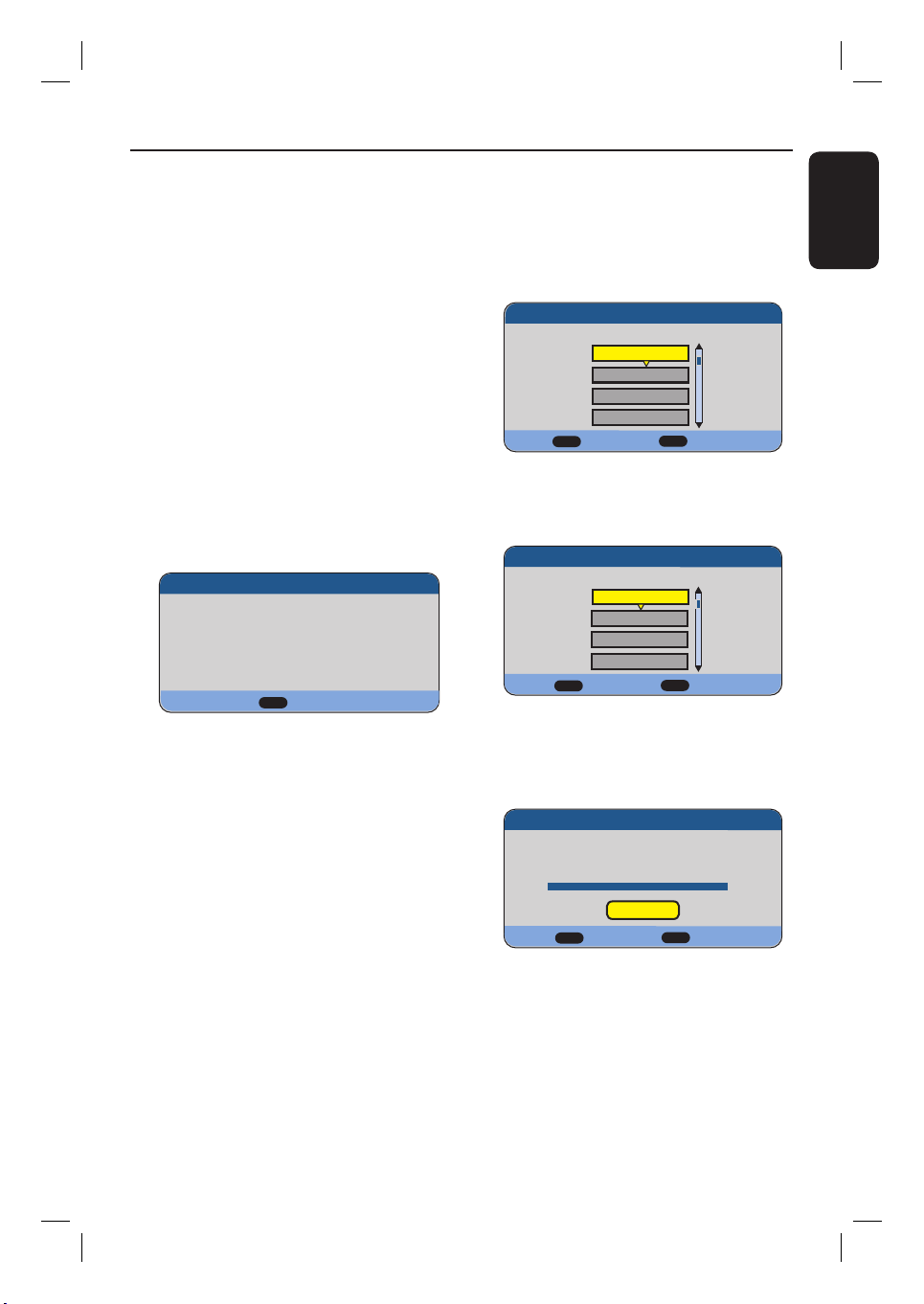
Krok 3: Instalace a nastavení
Nabídka instalace se zobrazí při prvním zapnutí
rekordéru. Tato nastavení vám pomohou při
nastavení základních funkcí rekordéru, včetně
naladění televizního programu, nastavení jazyka
a systémových hodin.
Dříve než začnete...
Výchozí instalaci proveďte před zahájením
přehrávání nebo nahrávání.
A
Zapněte televizor.
B
Stisknutím tlačítka STANDBY-ON 2
zapněte rekordér.
Na televizoru by se měla zobrazit úvodní
obrazovka instalace rekordéru – obrazovka
{ Vítejte }.
Jinak budete muset vybrat správný vstup v
televizoru. (Informace o výběru správného
vstupu naleznete v uživatelské příručce k
televizoru).
Vítejte
Než rekordér použijete,
dokončete instalaci.
OK
Další strana
C
Pokračujte stisknutím tlačítka OK na dálkovém
ovládání.
Zobrazí se nabídka výběru jazyka.
Výběr jazyků se liší podle země nebo
oblasti. Nemusí odpovídat ilustracím
zobrazeným v uživatelském manuálu.
Jazyk nabídky
Vyberte jazyk nabídky.
English
Français
Deutsch
Español
OK
Další strana Předch. strana
D
Vyberte jazyk nabídky na obrazovce pro
BACK
rekordér a stiskněte OK.
Zobrazí se nabídka pro nastavení země.
Nastavení země
Vyberte svou zemi.
Velká Británie
Německo
Francie
Španělsko
OK
Další strana Předch. strana
E
Zvolte zemi, kde sídlíte, pro automatické
BACK
ladění kanálů a stiskněte OK.
Zobrazí se nabídka automatického systému
hledání.
Česky
Automaticky vyhledávat
Automaticky vyhledat kanály.
Nalezeny kanály: 10
100%
Storno
OK
Další strana Předch. strana
BACK
Poznámka: Zkontrolujte, zda jste správně
provedli všechna potřebná připojení
rekordéru, televizoru a satelitního/kabelového
přijímače (pokud ho máte), a zapnuli jste je.
23
1_HDR3500_Cze_09741.indd 231_HDR3500_Cze_09741.indd 23 2008-03-12 3:48:17 PM2008-03-12 3:48:17 PM
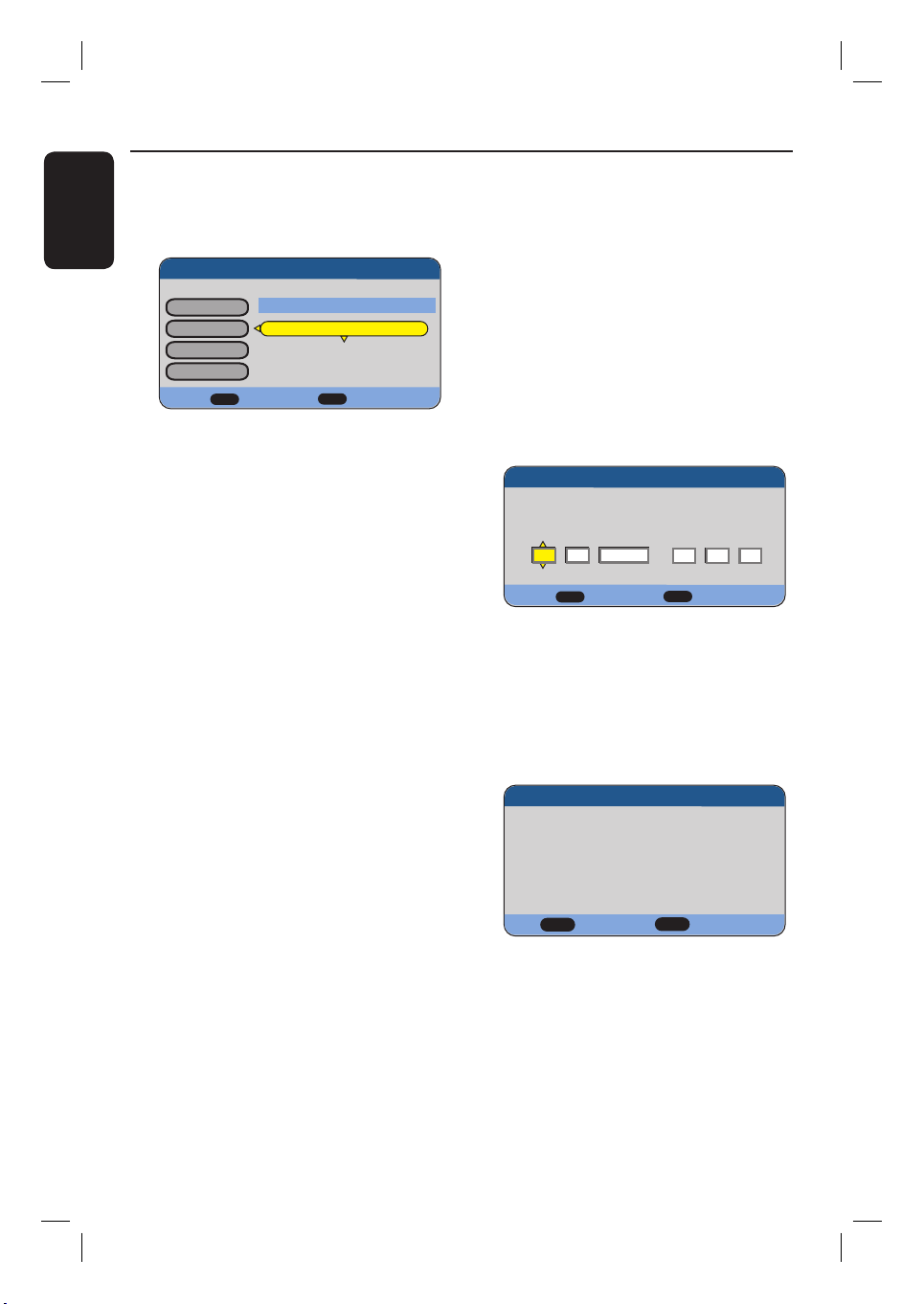
Krok 3: Instalace a nastavení (pokračování)
Česky
F
Spustí se automatické vyhledávání televizních
kanálů.
Tato operace může trvat několik minut. Po
dokončení se zobrazí seznam programů.
Správa předvol
Seřaďte a přejmenujte programy.
Nahoru
Dolů
NICAM
Přejmenovat
G
V této nabídce lze změnit pořadí uložených
PR CH NICAM Stanice
1 C2 Zapnuto P01
2 C3 Zapnuto P02
3 C4 Zapnuto P03
OK
Další strana Předch. strana
BACK
kanálů nebo je přejmenovat.
Pokud nechcete uložené kanály upravovat,
pokračujte stisknutím tlačítka OK na dálkovém
ovládání, viz krok J.
H
Zvýrazněte přednastavený kanál, který chcete
změnit, a poté se stisknutím W přemístěte na
příkazovou lištu na levé straně nabídky.
I
Tlačítky ST vyberte požadovanou změnu.
Řazení kanálů
V nabídce zvýrazněte položku { Nahoru }
nebo { Dolů } a opakovaným stisknutím
tlačítka OK posuňte vybraný kanál na
požadované číslo předvolby.
Aktivace režimu NICAM
V nabídce zvýrazněte položku { NICAM } a
stisknutím OK zapínejte nebo vypínejte režim
NICAM.
Poznámka: NICAM je systém digitálního
přenosu zvuku. Může přenášet jeden stereo
kanál nebo dva samostatné mono kanály.
Chcete-li přenos zvuku zlepšit, vyberte
položku { Zapnuto }, pokud je příjem
nedokonalý, vyberte položku { Vypnuto}.
Přejmenování kanálu
V nabídce zvýrazněte položku { Přejmenovat }
a stiskněte OK. Zobrazí se klávesnice. Lze zadat
maximálně 5 znaků.
Poznámka: K navigaci na klávesnici použijte
tlačítka W XST a stisknutím OK vyberte
znak/číslici/symbol. Chcete-li skončit, přesuňte
se v nabídce na položku { Dokončit } a
stiskněte OK.
J
Dříve než budete stisknutím OK pokračovat
na další nastavení, tlačítkem X přemístěte lištu
pro výběr doprava.
Zobrazí se nabídka pro nastavení hodin.
Nastavení hodin
Nastavte syst. čas.
Datum: Čas:
//
31 01 2007 00 00 00
OK
Další strana Předch. strana
K
Tlačítka ST použijte ke změně čísel a tlačítky
::
BACK
W X vybírejte různé údaje zadání.
Nebo můžete zapsat čísla použitím číselné
klávesnice 0-9 na dálkovém ovládání.
L
Potvrďte stisknutím OK.
Zobrazí se poslední stránka instalace.
Dokončit
Instalace dok.
Rekordér je nyní připraven k použití.
OK
Ukončit Předch. strana
M
Stisknutím OK potvrďte stav a ukončete
BACK
nabídku.
DVD rekordér je připraven k použití.
Praktický tip:
– Chcete-li televizní kanály přeladit, změnit nebo
upravit, přečtěte si kapitolu „Možnosti nabídky
nastavení – Nastavení tuneru“.
24
1_HDR3500_Cze_09741.indd 241_HDR3500_Cze_09741.indd 24 2008-03-12 3:48:18 PM2008-03-12 3:48:18 PM
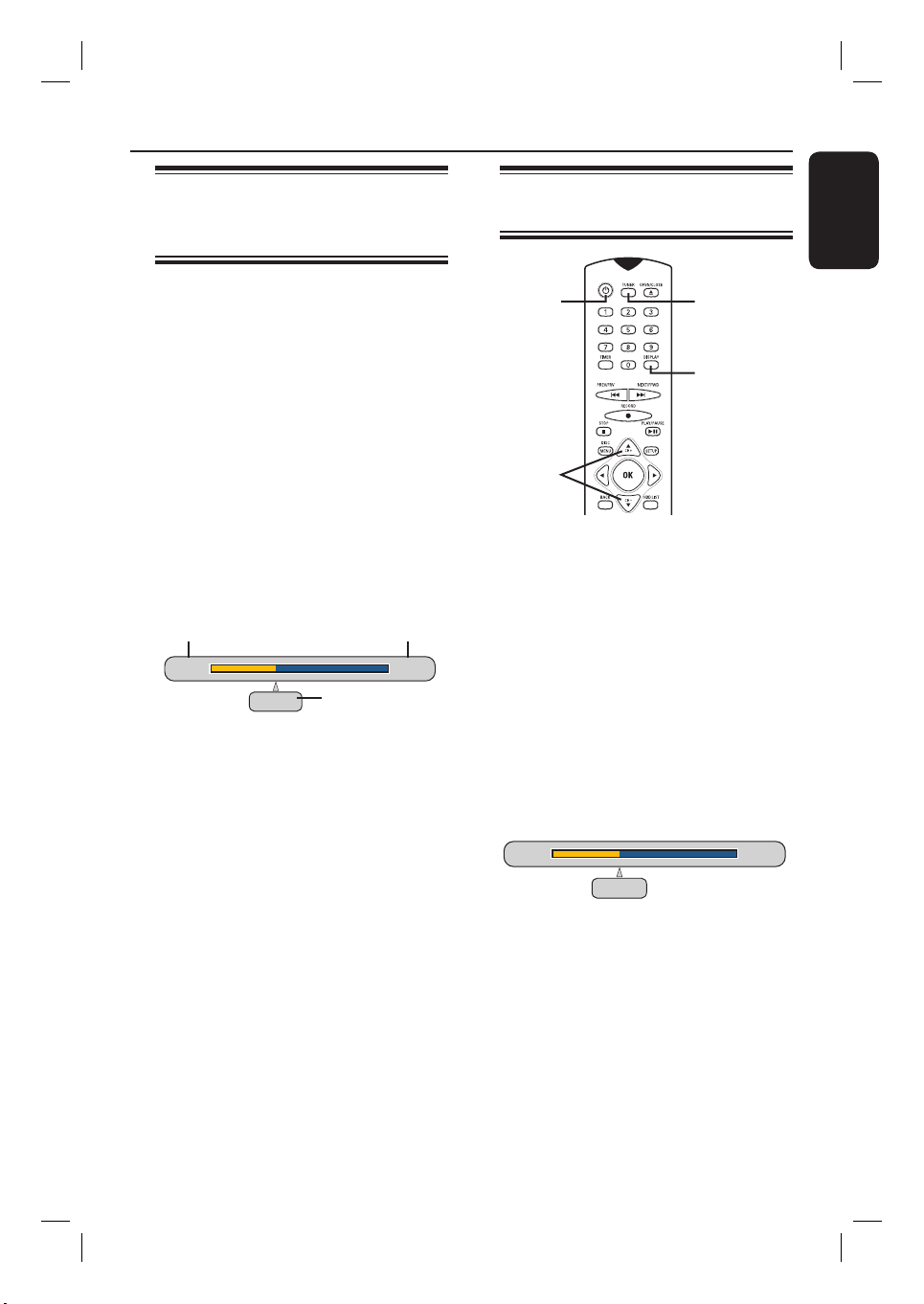
Ovládání televizních programů
Vyrovnávací paměť posunu
času – dočasné úložiště pevného
Zobrazení živého televizního
vysílání
disku
Jakmile stisknete tlačítko TUNER na dálkovém
ovládání, rekordér začne ukládat televizní
programy, které sledujete. Toto dočasné
úložiště se označuje jako „Vyrovnávací paměť
posunu času“ a může pojmout až šest hodin
živého televizního vysílání.
Poznámka:
Obsah vyrovnávací paměti posunu času bude v
následujících případech odstraněn:
– Dvojím stisknutím CAM přepněte do
režimu DV IN. NEBO
– Rekordér přepněte do pohotovostního
režimu.
Obrazová lišta s posunem času zobrazuje stav
a časování televizních programů uložených ve
vyrovnávací paměti posunu času.
AC
10:00
LIVE
A Počátek televizního programu.
B Stav vyrovnávací paměti posunu čas:
{ LIVE } (NAŽIVO) – Živé televizní
vysílání.
NEBO, { HH:MM } – Doba sledování
televizního programu.
C Aktuální čas.
B
12:18
2
CH
+
CH-
A
Zapněte televizor. V případě potřeby přepněte
televizor na správný vstupní kanál pro
sledování přehrávání rekordéru.
B
Stisknutím tlačítka STANDBY-ON 2
zapněte rekordér.
Na televizoru by se měl zobrazit televizní
program. Pokud ne, stiskněte TUNER.
C
Tlačítkem CH +/- vyberte požadovaný
televizní kanál.
Televizní program, na který je rekordér
naladěn, bude automaticky uložen do
vyrovnávací paměti posunu času. To vám
umožní živé televizní vysílání pozastavit a
přehrávání kdykoli obnovit.
10:00
Česky
TUNER
DISPLAY
12:18
LIVE
Pokud chcete lištu vyrovnávací paměti posunu
času zobrazit nebo skrýt, stiskněte tlačítko
DISPLAY na dálkovém ovládání.
25
1_HDR3500_Cze_09741.indd 251_HDR3500_Cze_09741.indd 25 2008-03-12 3:48:19 PM2008-03-12 3:48:19 PM

Ovládání televizních programů (pokračování)
Česky
Označení segmentu pro nahrávání
Označení segmentu pro nahrávání
Obsah ve vyrovnávací paměti posunu času,
který chcete nahrát na pevný disk, musíte
„označit“.
Chcete-li v titulu najít scénu,
K vyhledání scény použijte tlačítka tu nebo .>.
Chcete-li označit začátek nahrávání,
Jednou stiskněte RECORD z.
Na liště posunu času se objeví červená
značka.
10:00 12:18
10:30
â
Chcete-li označené nahrávání zrušit,
Stiskněte CLEAR.
Chcete-li označit konec nahrávání,
K vyhledání scény ukončující nahrávání použijte
tlačítka W X nebo . >.
Stiskněte tlačítko STOP x.
Na pevný disk se uloží nový titul. Chcete-li
nahraný titul přehrát, čtěte kapitolu
„Přehrávání vašich nahrávek na pevném disku“.
Praktický tip:
– Jakmile bude titul uložen na pevný disk, veškerý
obsah vyrovnávací paměti posunu času bude
vymazán. Vyrovnávací paměť posunu času začne v
režimu tuneru znovu ukládat televizní programy.
Pozastavení živého televizního
vysílání
V režimu tuneru,
A
Chcete-li živé televizní vysílání pozastavit,
stiskněte tlačítko u na dálkovém ovládání.
10:00 12:18
X
12:18
B
Chcete-li obnovit přehrávání, stiskněte opět
tlačítko u.
Pokud se chcete vrátit k živě vysílanému
televiznímu programu, stiskněte tlačítko
TUNER.
Okamžité přehrávání/vpřed
V režimu tuneru,
A
Chcete-li přehrát živě vysílaný televizní
program, stiskněte tlačítko W nebo . na
dálkovém ovládání.
Po každém jednotlivém stisknutí tohoto
tlačítka se scéna vrátí nazpět.
B
Chcete-li se znovu posunout vpřed, stiskněte
X nebo > na dálkovém ovládání.
Po každém jednotlivém stisknutí tohoto
tlačítka se scéna posune vpřed.
Pokud se chcete vrátit k živě vysílanému
televiznímu programu, stiskněte tlačítko
TUNER.
26
1_HDR3500_Cze_09741.indd 261_HDR3500_Cze_09741.indd 26 2008-03-12 3:48:19 PM2008-03-12 3:48:19 PM

Média pro nahrávání
Před nahráváním
Nahrávání lze uskutečnit na interní pevný disk
nebo nahrávatelné médium DVD, včetně disků
DVD±R, DVD±R DL a DVD±RW:
– Vysoká kapacita pevného disku umožňuje
delší záznam a poskytuje snadný přístup k
nahraným titulům.
DVD±RW (přepisovatelný disk DVD)
– Disky, které jsou přepisovatelné
(Rewritable), je možné po vymazání stávajících
dat použít pro vícenásobné nahrávání.
DVD±R (nahrávatelný disk DVD)
– Disky lze použít pouze pro jednu nahrávku.
Každá nová nahrávka se přidá vždy na konec
předcházející nahrávky, protože stávající
nahrávky nelze přepsat.
– Úpravy lze provádět na všech discích DVD
±R do té doby, než budou finalizovány (kromě
funkce Mazat A-B).
– Aby bylo možno disk DVD±R přehrát na
jiném přehrávači DVD, musí být finalizován (viz
kapitola „Možnosti nabídky nastavení –
nastavení { Disk } – { Dokončit }“). Po finalizaci
již není možné na disk přidat žádná další data.
DVD+R DL (dvouvrstvý disk DVD±R)
– Tento disk se používá stejným způsobem
jako disk DVD±R, jediným rozdílem je kapacita
8,5 GB. Nabízí dvě zapisovatelné vrstvy na
jednom disku DVD. Tyto vrstvy jsou dostupné
ze stejné strany disku, takže nahrávání může
probíhat zcela nepřerušovaně.
Podporované typy disků a rychlosti
médií
Disk
Rychlosti médií
DVD+R 1x - 16x
DVD+RW 2.4x - 8x
DVD-R 1x - 16x
DVD-RW 1x - 6x
DVD+R DL 2.4x - 8x
Praktický tip:
– Pokud zapisovatelný disk DVD obsahuje
záznamy pořízené na jiném DVD rekordéru,
možná nebudete moci přidávat nové záznamy.
– Při nahrávání na disk vyšší rychlostí běžně
uslyšíte šum.
– Nepoužívejte disky se štítky.
Česky
27
1_HDR3500_Cze_09741.indd 271_HDR3500_Cze_09741.indd 27 2008-03-12 3:48:19 PM2008-03-12 3:48:19 PM

Před nahráváním (pokračování)
Česky
DŮLEŽITÉ!
Obsah, který nelze nahrávat
Televizní programy, filmy, videokazety, disky a
další materiály mohou být chráněny proti
kopírování a z tohoto důvodu je na tomto
rekordéru nelze nahrát.
Výchozí nastavení nahrávání
Nastavení nahrávání umožňuje nastavit výchozí
kvalitu záznamu, jazyk záznamu, umožňuje
nahrávání ze satelitního přijímače a během
nahrávání dokonce vkládat automatické značky
kapitol.
A
Stiskněte tlačítko SETUP na dálkovém
ovládání.
Na televizoru se zobrazí nabídka nastavení
systému.
B
Pomocí tlačítek ST zvolte položku
{ Záznam } a stiskem tlačítka X otevřete její
možnosti.
DVD Recorder
Tun er
Disk
Přehrávání
Záznam
Zvuk
Video
Systém
OK
Potvrdit
Setup
Nastavení
Kvalita záznamu
SAT nahrávání
Autom. ozn.
kapitoly
Zpět
SETUP
BACK
SP
Vypnuto
Jazyk 1
5 min
Ukončit
C
Pomocí tlačítek ST vyberte nastavení, které
chcete změnit, a výběr potvrďte stisknutím
tlačítka OK.
Pokyny a informace k jednotlivým
možnostem naleznete na následujících
stránkách.
D
Nabídku ukončíte stisknutím tlačítka SETUP.
28
1_HDR3500_Cze_09741.indd 281_HDR3500_Cze_09741.indd 28 2008-03-12 3:48:19 PM2008-03-12 3:48:19 PM

Před nahráváním (pokračování)
Možnosti nastavení { Záznam } (Podtržené možnosti jsou výchozím nastavením od výrobce)
Kvalita záznamu
Nastavte výchozí režim kvality záznamu. Režim záznamu definuje kvalitu
obrazu u nahrávek a maximální dobu záznamu na disku. Výchozí nastavení
od výrobce je SP.
Kvalita záznamu
HQ
(Vysoká kvalita)
SP
(standardní přehrávání)
(dlouhé přehrávání)
LP
EP
(prodloužené přehrávání)
SLP
(super dlouhé přehrávání)
Hodiny záznamů, které mohou být uloženy na disku
HDD nebo na prázdném zapisovatelném disku DVD.
(160GB)
30
57
86
115
180
1
2
3
4
6
Dvouvrstvý
DVD+R disk
1 hr 55 mins
3 hrs 40 mins
5 hrs 30 mins
7 hrs 20 mins
11 hrs 5 mins
Poznámka: Při kopírování z pevného disku na zapisovatelný disk DVD se
kvalita záznamu vybrané nahrávky přenese automaticky. Výběr jiného
režimu záznamu není možný.
SAT nahrávání
Tato funkce je dostupná, pouze pokud jste do zásuvky Scart EXT2 TO
VCR/SAT na rekordéru zapojili satelitní přijímač nebo jiné zařízení.
{ Vypnuto } – Vypnutí funkce.
{ EXT2 } – Umožňuje, aby rekordér spustil nebo zastavil
záznam při příjmu signálu z připojeného
zařízení.
Jazyk záznamu
Vybere jazyk záznamu, který bude použit pro televizní programy vysílané v
dalším jazyce. Program může být například k dispozici v angličtině a
španělštině, kde španělština je další jazyk.
{ Jazyk 1 } – Původní jazyk vysílání.
{ Jazyk 2 } – Další jazyk zvuku.
Česky
29
1_HDR3500_Cze_09741.indd 291_HDR3500_Cze_09741.indd 29 2008-03-12 3:48:20 PM2008-03-12 3:48:20 PM

Před nahráváním (pokračování)
Česky
Možnosti nastavení { Záznam } (Podtržené možnosti jsou výchozím nastavením od výrobce)
Autom. ozn.
kapitoly
Poznámka: Pokud jste jako výchozí režim kvality záznamu zvolili { SLP },
Automaticky rozdělí nahrávku (titul) do kapitol vložením značek kapitol v
určitých intervalech. Tato funkce vám umožní rychlý přechod ke
konkrétnímu místu v nahrávce.
{ Vypnuto } – Do nahrávky nebudou vloženy žádné značky
kapitol.
{ 5 min }, { 10 min }, { 15 min } nebo { 20 min }
– Značky kapitol budou vloženy automaticky
během nahrávání v intervalu přibližně 5 (pět),
10 (deset), 15 (patnáct) nebo 20 (dvacet) minut.
minimální dostupný interval značek kapitol bude nejméně 10 (deset) minut.
30
1_HDR3500_Cze_09741.indd 301_HDR3500_Cze_09741.indd 30 2008-03-12 3:48:20 PM2008-03-12 3:48:20 PM

Nahrávání televizních programů
POZOR!
Obsah chráněný proti kopírování nelze na
tomto rekordéru nahrávat.
Nahrávání aktuálního
televizního programu
Při nahrávání televizních pořadů na pevný disk
postupujte podle následujících pokynů. Tyto
nahrávky lze uložit nebo zkopírovat na
nahrávatelný disk DVD pro pozdější sledování.
Poznámka:
– Jakmile začnete nahrávat, veškerý dříve
pořízený obsah vyrovnávací paměti posunu
času bude odstraněn.
A
Stisknutím tlačítka TUNER přejděte do
režimu tuneru.
B
Stisknutím CH +/- vyberte požadovaný
kanál.
C
V režimu tuneru zahájíte nahrávání stisknutím
tlačítka RECORD z.
Záznam začne od aktuální pozice.
Stisknutím RECORD z nastavte délku
nahrávání. Každé následující stisknutí prodlouží
dobu nahrávání o 30 minut.
D
Během nahrávání můžete televizor přepnout
do pohotovostního režimu.
Rekordér pokračuje v záznamu a ve
stanovenou dobu jej ukončí.
Sledování aktuálního záznamu v jeho
průběhu,
A
Stiskněte tlačítko HDD LIST na dálkovém
ovládání.
B
Tlačítka STW X použijte k výběru titulu
označeného symbolem „â“ na miniatuře.
C
Přehrávání zahájíte tlačítkem PLAY/PAUSE
u.
Záznam určité části televizních
programů
Tato funkce je možná pouze pro záznam
televizních programů uložených ve vyrovnávací
paměti posunu času.
Poznámka:
– Jakmile začnete nahrávat, veškerý dříve
pořízený obsah vyrovnávací paměti posunu
času bude odstraněn.
A
K vyhledání začátku scény pro nahrávání
použijte tlačítka W X nebo . >.
B
Stisknutím tlačítka RECORD z označte
začátek záznamu.
Na liště posunu času se objeví červená
značka.
10:00 12:18
10:30
â
Česky
Pokud chcete nahrávání před uplynutím
plánovaného času zastavit, stiskněte tlačítko
STOP x.
C
Tlačítkem X nebo > vyhledejte místo, kde
má záznam skončit.
10:00 12:18
12:00
â
D
Stisknutím tlačítka STOP x označte konec
záznamu.
Na pevný disk bude uložen nový titul.
Chcete-li nahrávání zrušit, stiskněte tlačítko
CLEAR.
31
1_HDR3500_Cze_09741.indd 311_HDR3500_Cze_09741.indd 31 2008-03-12 3:48:20 PM2008-03-12 3:48:20 PM

Nahrávání televizních programů (pokračování)
Česky
Přehrávání během záznamu
televizního programu
Při záznamu televizního programu na pevný
disk lze přehrávat dříve nahraný titul z
pevného disku nebo disku DVD video. Lze
také poslouchat hudbu, prohlížet hudební
prezentace, filmy ve formátu DivX
dokonce sledovat přehrávání z jiného
připojeného zařízení.
2
®
TUNER
nebo
PLAY/PAUSE
HDD LIST
USB
Přehrávání z pevného disku
A
Stiskněte tlačítko HDD LIST na dálkovém
ovládání.
B
Tlačítky pqtu vyberte titul, který chcete
přehrát.
C
Přehrávání zahájíte tlačítkem PLAY/PAUSE
u.
Přehrávání z USB
A
Do konektoru USB na předním panelu
rekordéru zasuňte jednotku USB flash.
B
Stisknutím tlačítka USB vyvolejte nabídku
obsahu.
C
Tlačítky pqtu vyberte soubor k přehrávání a
stisknutím PLAY/PAUSE u spusťte jeho
přehrávání.
Přehrávání z jiných připojených
zařízení
This function is possible only if the TV is
connected to the recorder using the EXT1 TO
TV socket.
Press STANDBY-ON 1 to view the picture
from the device which is connected to the
EXT2 TO VCR/SAT socket of this DVD
recorder.
To switch back to recorder mode, press
STANDBY-ON 1 on the remote control.
Sledování jiného televizního programu
K přepínání kanálů použijte dálkové ovládání
televizoru.
Praktický tip:
– Abyste mohli sledovat televizní kanál
prostřednictvím rekordéru nebo přehrávat nahraný
disk, přepněte televizor zpět na jeho vstupní kanál
videa.
Přehrávání z disku DVD
A
Stiskněte tlačítko OPEN/CLOSE ç na
dálkovém ovládání.
B
Chcete-li spustit přehrávání, vložte disk.
32
1_HDR3500_Cze_09741.indd 321_HDR3500_Cze_09741.indd 32 2008-03-12 3:48:20 PM2008-03-12 3:48:20 PM

Nahrávání s časovačem
O nahrávání s časovačem
Nahrávání s časovačem se používá k
automatickému spuštění a zastavení záznamu v
naplánovaném dni/čase. Při naplánování
záznamu s časovačem se rekordér ve
stanovený čas naladí na příslušný televizní
program a zahájí záznam.
S tímto rekordérem můžete naplánovat až 8
záznamů současně. Změna kanálu rekordéru
není během záznamu možná.
TIMER
PLAY/PAUSE
O systému VPS/PDC
[Systém VPS/PDC není v některých zemích k
dispozici. Systém „PDC“ (Programme Delivery
Control) není dostupný veVelké Británii].
Systém VPS (Video Programming System) nebo
PDC (Programme Delivery Control) se
používá k určení času začátku a doby trvání
nahrávání televizního kanálu. Pokud televizní
program začne dříve nebo skončí později, než
bylo plánováno, rekordér se přesto zapne a
vypne ve správném čase.
Systém VPS/PDC je určen pro nahrávání
celého pořadu. Chcete-li nastavit časovač na
delší/kratší dobu, než je doba vysílání podle
VPS/PDC, musíte funkci VPS/PDC vypnout.
OK
Naplánujte nahrávání s
časovačem.
Dříve než začnete...
Zkontrolujte, zda jsou v rekordéru správně
nastaveny systémové hodiny.
A
Zapněte televizor na správný kanál pro
rekordér.
B
Stiskněte tlačítko TIMER na dálkovém
ovládání.
Objeví se seznam nahrávání s časovačem.
Seznam záznamů časovače
Cíl Datum Start Kon Zdroj Kvalita VPS/PDC Opakovat Stav
- -/- - - -:- - - -:- - - - - - - - - - - -
OK
C
V nabídce vyberte prázdný seznam a stisknutím
tlačítka OK aktivujte přístup na stránku
zadávání údajů časovače.
BACK TIMER
Ověřte si, že je do prázdného seznamu
vložena žlutá lišta.
D
K přepínaní hodnot každého údaje použijte
tlačítka ST. Tlačítka W X použijte k
přechodu na předchozí nebo další údaj.
K zadání hodnot můžete použít také číselnou
klávesnici na dálkovém ovládání.
{ Cíl }
{ Datum } Zadejte datum záznamu
Vyberte cílové umístění
záznamu.
* Pokud jste vybrali disk
{ DVD }, do rekordéru
vložte nahrávatelný disk
DVD.
(den/měsíc).
{ Start } Zadejte počáteční čas
nahrávání (hodiny : minuty).
{ Kon } Zadejte koncový čas
nahrávání (hodiny : minuty).
16/07/2007 12:40:00
Zpět UkončitÚprava
Česky
33
1_HDR3500_Cze_09741.indd 331_HDR3500_Cze_09741.indd 33 2008-03-12 3:48:20 PM2008-03-12 3:48:20 PM

Nahrávání s časovačem (pokračování)
Česky
{ Zdroj }
{
Kvalita } Vyberte režim
Vyberte televizní kanál
nebo správný vstupní
zdroj (EXT2 nebo CAM).
nahrávání. Podrobnosti
vyhledejte v kapitole
„Před nahráváním –
{ Záznam} – { Kvalita
záznamu }“.
{ VPS/
PDC
}
{ Opakovat } Vyberte požadovaný
Zapnutí/vypnutí režimu
VPS/PDC.
režim opakovaného
nahrávání: (Žádné,
Denně, Týdně, Po-Pá
nebo Víkend)
{ Stav } Zobrazení stavu
naplánovaného
nahrávání. Po nastavení
časovače se zobrazí
nápis {
Plat. }. Pokud se
zobrazí další zprávy,
vyhledejte informace v
části Ř„ešení problémů
– Problém (Nahrávání)“.
E
Po dokončení akce stiskněte tlačítko OK.
F
Stisknutím tlačítka TIMER zavřete nabídku.
G
Tlačítkem STANDBY-ON 2 přepněte
rekordér do pohotovostního režimu.
Praktický tip:
– Časovač nahrávání nastavte na jednu minutu
před začátkem pořadu. To zaručí, že bude nahrán
celý program, neboť disk potřebuje na přípravu
záznamu přibližně 30 sekund.
Změna/odstranění nahrávání s
časovačem
A
Zapněte televizor na správný kanál pro
rekordér.
B
Stiskněte tlačítko TIMER na dálkovém
ovládání.
Objeví se seznam nahrávání s časovačem.
Seznam záznamů časovače
Cíl Datum Start Kon Zdroj Kvalita VPS/PDC Opakovat Stav
HDD 15/07 18:05 19:20 P 05 SP Vypnuto Žádné Plat.
- -/- - - -:- - - -:- - - - - - - - - - - -
C
Pomocí tlačítek ST zvolte program časovače,
který chcete změnit/vymazat, a poté stiskněte
tlačítko OK.
Zobrazí se nabídka pro úpravy.
Úprava
Odstranit
Zakázat
Storno
Chcete-li naplánování časovače změnit,
zvýrazněte položku { Úprava } a stiskněte
tlačítko OK. Vyberte pole pro zadání a
proveďte potřebné změny. Poté údaje
stisknutím tlačítka OK uložte.
Chcete-li program časovače odstranit,
zvýrazněte položku { Odstranit } a stiskněte
OK.
NEBO v seznamu nahrávání s časovačem
označte časovač, který se má odstranit, a
stiskněte tlačítko CLEAR.
Chcete-li program časovače zastavit,
zvýrazněte položku { Zakázat } a stiskněte
OK.
Ukončení nabídky pro úpravy, zvýrazněte
položku { Storno } a stiskněte tlačítko OK.
D
Stisknutím tlačítka TIMER zavřete tuto
nabídku.
16/07/2007 12:40:00
34
1_HDR3500_Cze_09741.indd 341_HDR3500_Cze_09741.indd 34 2008-03-12 3:48:21 PM2008-03-12 3:48:21 PM

Nahrávání z externích zařízení
Nahrávání z externího zařízení
(Satelitní přijímač/Videokamera/
Videorekordér/Přehrávač DVD)
Rekordér umožňuje nahrávat obsah z
analogové videokamery nebo externího
zařízení (např. satelitní přijímač, přehrávač
DVD, videorekordér apod.).
TUNER
RECORD
STOP
CH
+
CH
-
PLAY/PAUSE
OK
B
Zapněte externí zařízení a vyhledejte obsah, na
němž chcete s nahráváním začít. V případě
nutnosti přehrávání na externím zařízení
pozastavte.
C
Tlačítkem RECORD z spusťte nahrávání.
D
Na externím zařízení spusťte přehrávání.
Chcete-li nahrávání pozastavit, stiskněte
tlačítko PLAY/PAUSE u. Chcete-li v
nahrávání pokračovat, stiskněte znovu tlačítko
u.
E
Chcete-li nahrávání zastavit, stiskněte tlačítko
STOP x.
Na pevný disk bude uložen nový titul.
F
Operaci ukončíte stisknutím tlačítka TUNER.
Automatické nahrávání ze
satelitního přijímače
Česky
CAM
A
Zapněte televizor na správný kanál pro
rekordér.
Nahrávání ze zařízení připojeného do
konektoru CAM
Videokameru nebo externí zařízení zapojte do
konektorů CAM na předním panelu.
Tlačítkem CAM na dálkovém ovládání aktivuje
režim CAM.
Nahrávání ze zařízení připojeného do
konektoru EXT2
Externí zařízení zapojte do konektoru EXT2
TO VCR/SAT na zadním panelu.
Stiskněte tlačítko TUNER na dálkovém
ovládání.
Opakovaným stisknutím tlačítka CH +/-
vyberte { EXT2 }.
Tato funkce je dostupná, pouze pokud je
satelitní přijímač zapojen do konektoru EXT2
TO VCR/SAT na rekordéru. Satelitní přijímač
musí být navíc vybaven funkci časovače.
Dříve než začnete...
– Ověřte si, zda je položka { SAT
nahrávání } nastaven na { EXT2 }. Viz kapitola
„Před nahráváním – nastavení { Záznam } “.
– Ověřte si, zda je satelitní přijímač zapojen
do rekordéru. Viz kapitola „Krok 2: Volitelná
připojení“.
A
K naprogramování záznamu použijte funkci
časovače satelitního přijímače. (Podrobnosti
vyhledejte v dokumentaci k satelitnímu
přijímači).
B
Satelitní přijímač přepněte do pohotovostního
režimu.
35
1_HDR3500_Cze_09741.indd 351_HDR3500_Cze_09741.indd 35 2008-03-12 3:48:21 PM2008-03-12 3:48:21 PM

Nahrávání z externích zařízení (pokračování)
Česky
C
Rekordér přepněte do pohotovostního
režimu.
Rekordér zahájí nahrávání poté, co
rozpozná signál ze satelitního přijímače.
Praktický tip:
– Až se bude automatické nahrávání ze
satelitního přijímače shodovat s naprogramováním
časovače rekordéru, bude zahájen naplánovaný
záznam časovače rekordéru.
Nahrávání z videokamery DV
Pokud svou videokameru zapojíte do vstupu
DV IN rekordéru, můžete z ní nahrávat
záběry.
Dříve než začnete...
Ve vyrovnávací paměti posunu času označte
obsah, který chcete zaznamenat na pevný disk.
Jakmile přepnete do režimu DV IN, veškerý
obsah bude vymazán.
A
Zapněte televizor na správný kanál pro
rekordér.
B
Videokameru DV nebo Digital 8 zapojte do
konektoru DV IN na předním panelu.
C
Dvakrát stiskněte tlačítko CAM na dálkovém
ovládání
Rekordér se přepne do režimu DV IN.
Veškerý obsah vyrovnávací paměti posunu
času bude vymazán.
D
Zapněte DV videokameru a vyhledejte obsah,
na němž chcete s nahráváním začít. Pozastavte
přehrávání na externím zařízení.
E
Tlačítkem RECORD z spusťte nahrávání.
F
Vyberte požadované záznamové médium:
{ HDD } nebo { DVD }.
Poznámka: Pokud jste vybrali { DVD },
vložte do rekordéru nahrávatelný disk DVD.
G
Na videokameře DV spusťte přehrávání.
Chcete-li nahrávání pozastavit, stiskněte
tlačítko PLAY/PAUSE u. Chcete-li v
nahrávání pokračovat, stiskněte znovu
tlačítko u.
H
Chcete-li nahrávání zastavit, stiskněte tlačítko
STOP x.
Bude uložen nový titul.
I
Operaci ukončíte stisknutím tlačítka TUNER.
Praktické tipy:
– Některé videokamery nelze ovládat pomocí
tlačítek pro ovládání DV na obrazovce.
– Záznam v obrazovém formátu PAL a NTSC na
jeden nahrávatelný disk DVD není možný.
36
1_HDR3500_Cze_09741.indd 361_HDR3500_Cze_09741.indd 36 2008-03-12 3:48:21 PM2008-03-12 3:48:21 PM

Kopírování souborů z pevného disku na disk DVD
A
Kopírování titulů z pevného
disku na nahrávatelný disk DVD
Titul nahraný na pevném disku (HDD) lze
kopírovat na nahrávatelný disk DVD.
Poznámka:
– Doba potřebná ke zkopírování titulu z
pevného disku na nahrávatelný disk DVD závisí
na záznamové kvalitě nahrávky HDD.
– Režim kvality záznamu nelze v průběhu
kopírování měnit. Proto je při nahrávání
obsahu na pevný disk důležité zvolit
odpovídající kvalitu záznamu.
Na nahrávatelný disk DVD budou
uloženy tyto informace:
– Titul/Název záznamu
– Datum/čas záznamu
– Kvalita/délka záznamu
– Miniatura titulu
Zapněte televizor na správný kanál pro
rekordér.
B
Vložte do rekordéru zapisovatelný disk DVD.
C
Stiskněte tlačítko HDD LIST na dálkovém
ovládání.
D
Tlačítky pqtu vyberte titul, který chcete
zkopírovat, a stiskněte tlačítko OK.
Zobrazí se nabídka pro úpravy.
Nabídka HDD
HDD
Přehrát
Smazat
Kopírovat
Chránit
Úprava
Nastavit žánr
E
Tlačítky ST vyberte položku { Kopírovat } a
PR 2
15/07 18:05
Přehrát
BACK
OK
Potvrdit
HDD
stiskněte OK.
Zobrazí se výzva k potvrzení. Pokračujte
stisknutím tlačítka OK.
Zpět
Česky
Praktické tipy:
– Položka { Kopírovat } není dostupná během
nahrávání.
– Během kopírování se do vyrovnávací paměti
posunu času nebude ukládat žádný obsah.
37
1_HDR3500_Cze_09741.indd 371_HDR3500_Cze_09741.indd 37 2008-03-12 3:48:21 PM2008-03-12 3:48:21 PM

Přehrávání z pevného disku
Česky
Přehrávání vašich nahrávek na
pevném disku
Každý záznam HDD uložený na pevném disku
je reprezentován vlastní miniaturou.
A
Zapněte televizor na správný kanál pro
rekordér.
B
Stiskněte tlačítko HDD LIST na dálkovém
ovládání.
Nabídka HDD
HDD
Zbývá:
SP 56:38:11
85%
Od nejnovějšího
All
Všechny žánry
Použitý titul
SP 00:06:20
0.2GB
Žádný žánr
C
Tlačítky STW X vyberte požadovaný titul a
pomocí tlačítka OK spusťte přehrávání.
Pokud máte mnoho nahraných titulů, tlačítkem
. (rychlý posun vzad) nebo > (rychlý
posun vpřed) přepínejte mezi stránkami titulů
HDD pro výběr.
PLAY
PR 2
15/05 18:05
PR 4
10/03 11:30
OK
PR 10
01/04 10:00
PR 1
13/02 10:05
Úprava UkončitPřehrát
PR 3
20/03 13:05
PR 2
15/01 18:00
BACK
D
Během přehrávání slouží následující tlačítka na
dálkovém ovládání pro přístup k dalším
funkcím přehrávání:
Funkce přehrávání Tlačítko
dálkového
ovládání
Spuštění nebo pozastavení
přehrávání.
Přístup do nabídky
u
DISPLAY
možností přehrávání.
Viz kapitola „Další možnosti
přehrávání“.
Ukončení přehrávání
Přehrávání s rychlým
posunem vzad nebo vpřed.
STOPÇ
.>
Rychlost vyhledávání zvyšte
opakovaným stisknutím
tlačítka.
38
1_HDR3500_Cze_09741.indd 381_HDR3500_Cze_09741.indd 38 2008-03-12 3:48:21 PM2008-03-12 3:48:21 PM

Přehrávání z jednotky USB
Flash nebo čtečky paměťových
karet USB
Pomocí rekordéru můžete zobrazit obsah
jednotky USB Flash nebo paměťové karty USB.
Port USB podporuje přehrávání souborů JPEG/
MP3/WMA a DivX®.
Přehrávání z USB
Během přehrávání se dostupné možnosti
přehrávání zobrazují v dolní části obrazovky.
Další podrobnosti týkající se přehrávání
naleznete v kapitole „Přehrávání zvukového
disku CD (MP3/WMA)“, „Přehrávání disku s
obrázky“ nebo „Přehrávání disku DivX“.
D
Chcete-li přehrávání zastavit, stiskněte tlačítko
STOP x nebo vyjměte jednotku USB Flash či
čtečku paměťových karet z portu USB.
Česky
Poznámka:
Port USB nepodporuje přehrávání ze zařízení s
USB rozbočovačem. Podporovány jsou pouze
značky a modely digitálních fotoaparátů, které
podporují standard třídy USB pro hromadné
uchovávání dat.
A
Do portu USB na předním panelu rekordéru
připojte jednotku USB Flash nebo čtečku
paměťových karet USB.
B
Stisknutím tlačítka USB na dálkovém ovládání
získáte přístup k datům v jednotce.
Objeví se nabídka s obsahem disku.
C
Pomocí tlačítek STW X procházejte nabídku,
vyberte soubor, který chcete přehrát, a poté
stiskněte tlačítko OK.
Praktické tipy:
– Port USB podporuje pouze přehrávání souborů
JPEG/MP3/WMA/DivX®.
– Port USB nepodporuje připojení jiných zařízení
USB, kromě jednotky USB Flash nebo čtečky
paměťových karet USB.
– Pokud se zařízení USB do portu USB nevejde, je
nutno použít prodlužovací kabel USB.
39
1_HDR3500_Cze_09741.indd 391_HDR3500_Cze_09741.indd 39 2008-03-12 3:48:22 PM2008-03-12 3:48:22 PM

Přehrávání z disku
Česky
Přehrávatelné disky
Na tomto rekordéru můžete přehrávat a
nahrávat následující disky:
Nahrávání a přehrávání
DVD±RW
(přepisovatelný disk
DVD);
lze na něj nahrávat
stále znovu.
DVD±R
(DVD Recordable); lze
na něj nahrávat pouze
jedenkrát.
DVD+R DL
(dvouvrstvý disk DVD+R);
stejné jako u disku DVD±R.
Pouze přehrávání:
DVD Video
(univerzální digitální disk)
CD-RW (CD-Rewritable)
obsahující zvuk/MP3/JPEG
CD-R (CD-Recordable)
obsahující zvuk/MP3/JPEG
Zvukový disk CD
(kompaktní audiodisk)
Disk MP3
Video CD
(Formáty 1.1, 2.0)
ReWritable
Recordable
DŮLEŽITÉ!
– Pokud se po stisknutí klávesy objeví na
obrazovce televizoru ikona zákazu (
znamená to, že pro aktuální disk nebo v
tuto chvíli není tato funkce dostupná.
– Disky a přehrávače DVD jsou
zkonstruovány s oblastními omezeními.
Před přehráváním disku zkontrolujte,
zda se oblast disku shoduje s oblastí
přehrávače.
– Na zásuvku disku netlačte ani do ní
nepokládejte jiné předměty než disky.
Mohlo by dojít k poruše přehrávače
disků.
Zahájení přehrávání
A
Stisknutím tlačítka STANDBY-ON 2
zapněte rekordér.
B
Stiskněte tlačítko OPEN/CLOSE ç.
Přihrádka disku se otevře.
C
Opatrně položte disk do přihrádky štítkem
nahoru, pak stiskněte tlačítko
OPEN/CLOSE ç.
Ujistěte se, že štítek disku je nahoře.
Oboustranné disky vložte stranou podle
označení na štítku.
D
Zapněte televizor na správný kanál pro
rekordér.
E
Přehrávání může začít automaticky.
Pokud nezačne, stisknutím tlačítka DISC
MENU vyvolejte obsah disku. Vyberte stopu/
titul, který chcete přehrát, a stiskněte tlačítko
u.
Informace o dalších funkcích týkajících se
přehrávání naleznete v kapitole „Další funkce
přehrávání“.
),
Super Video CD
Disk DivX
(podle profilu domácího kina)
®
40
1_HDR3500_Cze_09741.indd 401_HDR3500_Cze_09741.indd 40 2008-03-12 3:48:22 PM2008-03-12 3:48:22 PM

W
Přehrávání z disku (pokračování)
Přehrávání disku DVD Video
Disk DVD obsahuje zpravidla nabídku disku. V
nabídce disku lze uskutečnit výběr (například
titulky nebo jazyk zvuku).
A
Vložte disk DVD.
Pokud se zobrazí nabídka disku, pomocí
tlačítek W XST vyberte možnost přehrávání
nebo zadejte výběr prostřednictvím číselné
klávesnice 0–9 a tlačítkem OK spusťte
přehrávání.
Výběr značky předcházející nebo
následující kapitoly/titulu
Během přehrávání stiskněte . / >.
B
Chcete-li přehrávání zastavit, stiskněte tlačítko
STOP x.
Přehrávání disku (Super) Video CD
Některé disky (Super) Video CD jsou
opatřeny funkcí „PBC“ (Play Back Control –
řízené přehrávání). To umožňuje přehrávat
disky Video CD interaktivně podle nabídky na
obrazovce.
A
Vložte disk (Super) Video CD.
Pokud se zobrazí nabídka indexu disku, vložte
pomocí číselných tlačítek 0-9 vybranou
položku nebo pomocí tlačítek ST vyberte
možnost přehrávání a stisknutím tlačítka ji OK
potvrďte.
Chcete-li se vrátit k předchozí nabídce,
stiskněte tlačítko BACK na dálkovém
ovládání.
Chcete-li režim řízené přehrávání (PBC)
zapnout nebo vypnout, v průběhu přehrávání
stiskněte na dálkovém ovládání tlačítko
DISPLAY. Vyberte { PBC } a tlačítka W X
použijte k přepínání mezi { Zapnuto } nebo
{ Vypnuto }.
B
Chcete-li přehrávání zastavit, stiskněte tlačítko
STOP x
Přehrávání nahrávatelného disku
DVD
A
Vložte zapisovatelný disk DVD.
B
Stiskněte tlačítko DISC MENU.
Zobrazí se nabídka disku.
C
Tlačítky W XST zvolte titul a stisknutím
tlačítka u spusťte jeho přehrávání.
D
Chcete-li přehrávání zastavit, stiskněte tlačítko
STOP x.
Přehrávání zvukového disku CD
(MP3/WMA)
Tento rekordér umí přehrávat většinu
zvukových souborů MP3 a obrazových
souborů JPEG zaznamenaných na
nahrávatelných nebo komerčně vyráběných
discích.
A
Vložte disk MP3.
Objeví se nabídka s obsahem disku.
Pokud je na disku velké množství písniček
nebo obrázků, zobrazení nabídky s obsahem
disku může rekordéru trvat delší dobu.
B
Tlačítky ST vyberte položku { Zvuk } a
stisknutím u spusťte přehrávání.
Datový disk Položka: 0003 / 0010
/ Zvuk / MP3
Vybrat
Stopa01.mp3
Stopa02.mp3
Stopa03.mp3
Stopa04.mp3
Stopa05.mp3
Stopa06.mp3
Stopa07.mp3
Stopa08.mp3
PLAY
Přehrát Ovládání
OK
+
Obrazek
+
Zvuk
+
Video
C
Chcete-li přehrávání zastavit, stiskněte tlačítko
Přes
STOP x.
Pokud soubor MP3 obsahuje značku (tag) ID3,
vyberte MP3 a stisknutím DISPLAY zobrazte
údaje ID3.
Česky
H
41
1_HDR3500_Cze_09741.indd 411_HDR3500_Cze_09741.indd 41 2008-03-12 3:48:22 PM2008-03-12 3:48:22 PM

Přehrávání z disku (pokračování)
Česky
Praktické tipy:
– Na disku CD s více sekcemi se bude přehrávat
pouze první sekce.
– Tento rekordér nepodporuje audio formát
MP3PRO.
– Tento rekordér nepodporuje zobrazení
zvláštních znaků v názvu skladby MP3 (ID3) nebo
v názvu alba. Tyto znaky mohou vypadat
zkresleně.
Přehrávání disku DivX
Tento rekordér podporuje přehrávání filmů ve
formátu DivX®, které jste zkopírovali z
počítače na disk CD-R/RW nebo DVD±R/
±RW.
A
Vložte disk DivX®.
B
Tlačítky ST vyberte { Video } a stiskněte X.
C
Pomocí tlačítek ST vyberte titul, který
chcete přehrát, a stisknutím tlačítka u
spusťte přehrávání.
V průběhu přehrávání
Jsou-li do disku DivX® začleněny vícejazyčné
titulky, můžete stisknutím tlačítka SUBTITLE
během přehrávání změnit jazyk titulků.
Poznámka: Chcete-li pro soubor s titulky
vybrat jinou znakovou sadu, čtěte kapitolu
“Možnosti nabídky nastavení – nastavení
{ Přehrávání } – { Písmo tit. DivX }.
D
Chcete-li přehrávání zastavit, stiskněte tlačítko
STOP x.
Praktické tipy:
– Podporované jsou soubory titulků s příponami
.srt, .smi, .sub, .sami.
– Je obvyklé, že se v průběhu přehrávání formátu
DivX® občas vyskytne pixelizace způsobená
špatnou kvalitou digitálního obsahu staženého z
internetu.
®
42
1_HDR3500_Cze_09741.indd 421_HDR3500_Cze_09741.indd 42 2008-03-12 3:48:23 PM2008-03-12 3:48:23 PM

Další funkce přehrávání
Přehrávání disku s obrázky
(prezentace)
Obrázky JPEG z vybraného seznamu můžete
zobrazovat automaticky jeden po druhém.
A
Vložte disk s obrázky JPEG (CD, CD-R/RW,
DVD±R/±RW).
Objeví se nabídka s obsahem disku.
B
Tlačítky ST vyberte { Obrazek } a stiskněte
X.
C
Tlačítka ST použijte k výběru stopy/souboru
a stisknutím u spusťte přehrávání
prezentace.
Chcete-li přejít nahoru do předcházející
úrovně, stiskněte tlačítko W.
Datový disk Položka: 0001 / 0003
/ Obraz
+
Obrazek
+
Zvuk
+
Video
D
Během přehrávání můžete získat přístup k
Přes
různým nastavením.
TIMER
Vybrat
holiday.jpg
balloon.jpg
garden.jpg
sunrise.jpg
PLAY
Přehrát Ovládání
ZOOM
Index ZpětNápověda
Lupa
OK
BACK
Procházení po zvětšeném
obrázku v režimu lupy
Otočení obrázku
Zobrazení předchozího/
následujícího souboru
Přepínání režimů obnovení
XST
W
XST
W
.>
AUDIO
během přehrávání
prezentace
Tlačítkem DISC MENU se vrátíte do hlavní
nabídky.
E
Chcete-li přehrávání zastavit, stiskněte tlačítko
STOP x.
Pokud disk obsahuje hudbu MP3 a
obrazové soubory JPEG, můžete spustit
prezentaci s hudbou,
Vyberte soubor MP3 a stisknutím tlačítka OK
spusťte přehrávání.
Z nabídky vyberte obrazový soubor a
stisknutím tlačítka OK spusťte přehrávání
prezentace.
Podporované formáty obrázků JPEG:
– Přípona souboru musí být .JPG, .JPE nebo
.JPEG.
– Tento rekordér zobrazuje pouze snímky z
digitálních fotoaparátů vyhovující formátu
JPEG-EXIF (typický formát používaný většinou
digitálních fotoaparátů). Nepodporuje soubory
Motion JPEG nebo obrázky v jiných formátech
než JPEG nebo zvukové klipy doprovázející
obrázky.
Česky
Možnosti prezentace Tlačítko
dálkového
ovládání
Zobrazení nebo ukončení
TIMER
nabídky nápovědy.
Zobrazení seznamu
miniatur na jedné stránce.
Zobrazení předchozí/další
stránky miniatur
Zobrazení nebo ukončení
x
STOP
.>
ZOOM
Praktické tipy:
– Přehrávání disků vytvořených osobním
počítačem nemusí být na tomto rekordéru možné
kvůli rozdílu v záznamových formátech.
Kompatibilita se zapisovatelným formátem není
zaručena.
– Zobrazení nabídky s obsahem disku na
televizoru může rekordéru trvat delší dobu, pokud
je na disku velké množství písniček nebo obrázků.
– Jestliže nebyl obrázek JPEG zaznamenán s
typem souboru EXIF, nezobrazí se skutečná
miniatura obrázku.
režimu lupy
Změna úrovně zvětšení v
režimu lupy
.>
43
1_HDR3500_Cze_09741.indd 431_HDR3500_Cze_09741.indd 43 2008-03-12 3:48:23 PM2008-03-12 3:48:23 PM

Další funkce přehrávání (pokračování)
Česky
Vytvoření vlastního seznamu
Pro přehrávání zvuku i obrazu si můžete
vytvořit vlastní seznamy.
Vložte datový nebo zvukový disk.
Objeví se nabídka s obsahem disku.
Přehrávání vybraného alba/složky
A
Vyberte položku { Obrazek }, { Zvuk }
Video } a stiskněte OK.
nebo {
Zobrazí se nabídka možností.
Otevřít
Seznam skladeb
Storno
B
Vyberte { Otevřít } a stiskněte OK.
Zobrazí se seznam složek.
C
Vyberte požadovanou složku a stiskněte OK.
Vyberte položku { Seznam skladeb } a
stisknutím OK zařaďte vybranou složku do
seznamu.
D
Tlačítky STW X vyberte položku { Seznam
skladeb } a stisknutím u spusťte přehrávání.
Chcete-li přejít nahoru do předcházející
úrovně, stiskněte tlačítko W.
Přehrávání vybraných souborů
A
V nabídce disku vyberte tlačítky STW X
požadovaný soubor. Tlačítkem X soubor
označte.
B
Po dokončení stiskněte OK.
Zobrazí se nabídka možností.
C
Vyberte položku { Seznam skladeb } a
stiskněte OK.
Vybrané soubory jsou přidány do seznamu.
D
Tlačítky STW X vyberte položku { Seznam
skladeb } a stisknutím u spusťte přehrávání.
2
. >
DISC
MENU
AUDIO
Výběr jiného titulu/kapitoly/
skladby
Pokud disk obsahuje více než jednu kapitolu
nebo stopu, můžete přejít na jinou stopu, titul
nebo kapitolu následujícím způsobem.
V průběhu přehrávání
Stisknutím tlačítka > přepněte na následující
kapitolu/stopu.
Stisknutím tlačítka . se vraťte na začátek
předcházející kapitoly/skladby.
NEBO
K zadání čísla kapitoly/skladby použijte
číselnou klávesnici 0–9.
NEBO
Stisknutím tlačítka DISPLAY vyvolejte
zobrazení nabídky možností přehrávání.
Tlačítky ST vyberte z nabídky ikonu titulu a
stisknutím X změňte číslo titulu.
1/3
Tlačítky ST vyberte z nabídky ikonu kapitoly
a stisknutím X změňte číslo kapitoly.
3/8
TUNER
DISPLAY
REPEAT 1/ALL
SUBTITLE
44
1_HDR3500_Cze_09741.indd 441_HDR3500_Cze_09741.indd 44 2008-03-12 3:48:23 PM2008-03-12 3:48:23 PM

Další funkce přehrávání (pokračování)
Pozastavení přehrávání/
zpomalené přehrávání
(Nevztahuje se na disky VCD/SVCD nebo DivX®).
A
V průběhu přehrávání stiskněte tlačítko u.
Takto pozastavíte přehrávání a zobrazíte
nepohyblivý obraz.
Posun statického snímku po jednotlivých
snímcích
Opakovaným stisknutím W nebo X se
přesuňte vzad nebo vpřed.
Spuštění zpomaleného přehrávání
Opakovaným stisknutím a přidržením tlačítka
. (rychlý posun vzad) nebo > (rychlý
posun vpřed) a budete procházet různými
rychlostmi zpomaleného chodu.
B
Chcete-li obnovit normální přehrávání,
stiskněte tlačítko u.
Vyhledávání dopředu/dozadu
Během přehrávání se lze na disku posunout
rychle dopředu nebo dozadu a vybrat
požadovanou rychlost vyhledávání.
A
Během přehrávání stiskněte a podržte .
(rychlý posun vzad) nebo > (rychlý posun
vpřed), dokud se na televizoru nezobrazí
indikátor rychlosti vyhledávání (2X).
Zvuk bude potlačený.
B
Opakovaným stisknutím tlačítka . (rychlý
posun vzad) nebo > (rychlý posun vpřed)
budete procházet různými rychlostmi
vyhledávání.
C
Chcete-li obnovit normální přehrávání,
stiskněte tlačítko u.
Možnosti opakovaného
přehrávání
Možnosti opakovaného přehrávání se liší podle
typu disku.
Opakování kapitoly/titulu/všech titulů
A
Během přehrávání vyberte tlačítkem
REPEAT1/ALL jednu z možností
opakovaného/přehrávání.
Opakovat kapitolu (DVD/DVD±R/±RW)
Opakovat skladbu/titul (CD/VCD/DVD)
Opakovat vše (CD/VCD/DVD)
B
Chcete-li opakované přehrávání zrušit, vyberte
opakovaným stisknutím tlačítka REPEAT1/
ALL { Vypnout } nebo stiskněte STOP x.
Opakování určitého úseku (A-B)
Tato možnost slouží k opakovanému
přehrávání určitého úseku v rámci jednoho
titulu/kapitoly/stopy. Pokud chcete tento režim
použít, musíte označit začátek a konec
požadovaného úseku.
A
Během přehrávání vyvolejte stisknutím tlačítka
DISPLAY nabídku možností přehrávání.
B
Tlačítky ST vyberte ikonu d a v místě
označte tlačítkem OK začátek úseku.
C
Dalším stisknutím OK označte konec úseku
opakovaného přehrávání.
Přehrávání přejde na začátek označeného
úseku. Přehrávání úseku se bude opakovat,
dokud nebude režim opakování zrušen.
D
Chcete-li opakované přehrávání zrušit, vyberte
ikonu d a tlačítkem X vyberte { Vypnout }.
Česky
45
1_HDR3500_Cze_09741.indd 451_HDR3500_Cze_09741.indd 45 2008-03-12 3:48:24 PM2008-03-12 3:48:24 PM

Další funkce přehrávání (pokračování)
Česky
Možnosti změny jazyka zvuku
titulků
Změna jazyka titulků
Tuto operaci lze provést pouze u disků DVD s
vícejazyčnými titulky. Během přehrávání disku
můžete změnit jazyk.
Off
V průběhu přehrávání disku několikrát
stiskněte tlačítko SUBTITLE, a tím
přepínejte mezi dostupnými jazyky na disku.
Pokud není zvolený jazyk na disku k
dispozici, použije se místo něho výchozí
nastavení jazyka disku.
Změna jazyka zvukové stopy
Tato operace funguje pouze u disků DVD s
více jazyky zvukové stopy nebo u disků VCD s
více zvukovými kanály.
3.2.1CH English (1/3)
V průběhu přehrávání disku opakovaně
stiskněte tlačítko AUDIO, a tím přepínejte
mezi zvukovými kanály a jazyky zvuku na disku.
Pokud není zvolený jazyk na disku k
dispozici, použije se místo něho výchozí
nastavení jazyka disku.
Praktický tip:
– Některé disky DVD umožňují změnu jazyka
pouze přes nabídku disku DVD. Chcete-li otevřít
nabídku disku, stiskněte tlačítko DISC-MENU.
Přepínání úhlu záběru kamery
Tato možnost je dostupná pouze u disků DVD,
které obsahují sekvence nahrané s různými
úhly záběru kamery. Obraz si tak lze prohlížet
z různých úhlů.
A
Během přehrávání vyvolejte stisknutím tlačítka
DISPLAY nabídku možností přehrávání.
Je-li podporována funkce více úhlů, zobrazí
se ikona.
B
V nabídce zvýrazněte ikonu záběrů kamery
a tlačítkem OK vyvolejte možnosti funkce.
Vyhledávání podle času
Díky této funkci lze na aktuálním disku
vyhledat určité místo.
A
Během přehrávání vyvolejte stisknutím tlačítka
DISPLAY nabídku možností přehrávání.
B
V nabídce zvýrazněte ikonu vyhledávání a
stiskněte OK.
Údaj uplynulého času přehrávání se změní
na pole pro zadání času.
C
K zadávání času (hodiny: minuty: sekundy)
použijte číselnou klávesnici (0–9).
D
Potvrďte stisknutím tlačítka OK.
Přehrávání přeskočí na zadaný čas.
_ _ : _ _ : _ _
46
1_HDR3500_Cze_09741.indd 461_HDR3500_Cze_09741.indd 46 2008-03-12 3:48:24 PM2008-03-12 3:48:24 PM

Obnovení přehrávání od
posledního místa zastavení
Tato možnost je dostupná pouze u disků
DVD/VCD. Rekordér je schopen obnovit
přehrávání disku od místa posledního
zastavení.
Dříve než začnete...
Ujistěte se, že je položka režimu obnovení
nastavena na { Zapnout } (viz kapitola
„Možnosti nabídky nastavení – nastavení
{ Přehrávání } – { Pokračovat }”.
Vložte disk a stisknutím tlačítka u spusťte
přehrávání od místa posledního zastavení.
Zrušení režimu obnovení a zahájení
přehrávání od začátku
Až se přehrávání zastaví, stiskněte tlačítko
STOP x znovu.
Další funkce přehrávání (pokračování)
Česky
47
1_HDR3500_Cze_09741.indd 471_HDR3500_Cze_09741.indd 47 2008-03-12 3:48:24 PM2008-03-12 3:48:24 PM

DVD+R
DVD+R
Úpravy nahrávek
Česky
O nabídce obsahu
Nabídka obsahu uvádí seznam záznamů na
pevném disku rekordéru nebo nahrávatelném
disku DVD. Zobrazuje se po stisknutí tlačítka
HDD LIST nebo DISC MENU na dálkovém
ovládání.
Nabídka obsahu HDD
C
Nabídka HDD
HDD
Zbývá:
SP 56:38:11
A
85%
All
Použitý titul
B
SP 00:06:20
0.2GB
D
Obrazovka s nabídkou HDD znázorňuje tyto
údaje:
Zbývající prostor na pevném disku a aktuální
A
režim záznamu.
Údaje o titulu, zaplněné místo na pevném disku
B
a délku záznamu (čas).
Miniaturu titulu, název titulu a datum záznamu.
C
Ovládací tlačítka, která lze použít a jejich
D
funkce.
Od nejnovějšího
Všechny žánry
Žádný žánr
PLAY
PR 2
15/05 18:05
PR 4
10/03 11:30
OK
PR 10
01/04 10:00
PR 1
13/02 10:05
Úprava UkončitPřehrát
PR 3
20/03 13:05
PR 2
15/01 18:00
BACK
Nabídka obsahu disku
Obrazovka s indexem nabídky disku zobrazuje
nahrávky na zapisovatelném disku DVD. Měla
by se zobrazit na televizoru, jakmile vložíte
nahrávatelný disk DVD nebo když stisknete
tlačítko DISC MENU na dálkovém ovládání.
Nabídka disku
DVD+R
DVD+R
No label
Zbývá:
SP 01:11:40
2.5GB
Použitý titul:
SP 00:06:20
0.2GB
PLAY
Přehrát
PR 2
15/05 18:05
PR 4
10/03 11:30
OK
PR 10
01/04 10:00
PR 1
13/02 10:05
Úprava
BACK
PR 3
20/03 13:05
PR 2
15/01 18:00
Ukončit
Obrazovka s indexem nabídky disku
znázorňuje tyto údaje:
Miniaturu titulu, název titulu a datum záznamu.
A
Zbývající dobu záznamu v různých
B
záznamových režimech.
Zaplněné místo na pevném disku a délku
C
záznamu (čas).
Ovládací tlačítka, která lze použít a jejich
D
funkce.
A
B
C
D
48
1_HDR3500_Cze_09741.indd 481_HDR3500_Cze_09741.indd 48 2008-03-12 3:48:24 PM2008-03-12 3:48:24 PM

DVD+R
W
DVD+R
W
Úpravy nahrávek (pokračování)
Přístup k nabídce možností
Po uskutečnění záznamu lze titul upravit,
nahrávku odstranit nebo ochránit, přejmenovat
nebo ji zkopírovat na disk DVD.
{ Úprava } Přejmenování titulu
nebo vymazání
nepotřebných scén
titulu.
{ Nastavit žánr } Přiřazení žánru pro
titul.
Česky
{ Formát třídění } Seřazení titulů podle
Nabídka možností HDD
A
Tlačítkem HDD LIST vyvolejte nabídku titulů
HDD.
B
Tlačítky STW X vyberte požadovaný titul a
stisknutím tlačítka OK vyvolejte nabídku
možností.
Nabídka HDD
HDD
Přehrát
Smazat
Kopírovat
Chránit
Úprava
Nastavit žánr
PR 2
15/07 18:05
Potvrdit
HDD
OK
Přehrát
BACK
Zpět
Možnost Podrobnosti
{ Přehrát } Přehrání vybraného
Nabídka možností disku
Poznámka: Pokud byl disk DVD±R již
finalizován, nelze jej upravit. Chcete-li
nahrávatelný disk DVD smazat, uzamknout
nebo finalizovat, čtěte kapitolu „Možnosti
nabídky nastavení – nastavení { Disk }“.
A
Tlačítkem DISC MENU vyvolejte nabídku
disku.
B
Tlačítky STW X vyberte požadovaný titul a
stisknutím tlačítka OK vyvolejte nabídku
možností.
Nabídka disku
DVD+RW
DVD+RW
titulu.
{ Obnovit
přehrávání }
(Je k dispozici
pouze v případech,
Zahájení přehrávání v
bodě, v němž bylo
sledování titulu
posledně zastaveno.
kdy bylo přehrávání
titulu přerušeno).
{ Smazat } Vymazání vybraného
titulu nebo všech
titulů.
Přehrát
Smazat
Chránit
Úprava
OK
Možnost Podrobnosti
{ Přehrát } Přehrání vybraného
{ Kopírovat } Kopírování titulu na
{ Chránit } /
{ Zrušit ochranu }
nahrávatelný disk
DVD. Viz kapitola
„Kopírování souborů
z pevného disku na
disk DVD“.
Ochrana nebo
zrušení ochrany titulu
před úpravou nebo
náhodnou ztrátou
{ Smazat } Vymazání vybraného
{ Chránit } /
{ Zrušit ochranu }
{ Úprava } Přejmenování titulu
záznamů.
požadovaného
formátu nebo
vytvoření nových
žánrových skupin.
PR 2
15/07 18:05
DISC BACK
Ukončit ZpětPotvrdit
titulu.
titulu nebo všech titulů.
Ochrana nebo
zrušení ochrany titulu
před úpravou nebo
náhodnou ztrátou
záznamů.
nebo vymazání
nepotřebných scén
titulu.
49
1_HDR3500_Cze_09741.indd 491_HDR3500_Cze_09741.indd 49 2008-03-12 3:48:24 PM2008-03-12 3:48:24 PM

Úpravy nahrávek (pokračování)
Česky
Smazat titul (tituly)
Z disku lze odstranit konkrétní titul (nahrávku)
nebo všechny tituly.
A
Stiskněte HDD LIST nebo DISC MENU.
B
Tlačítky STW X vyberte požadovaný titul a
stiskněte OK.
Zobrazí se nabídka možností.
C
Tlačítky ST vyberte položku { Smazat } a
stiskněte OK.
Vymazání právě zvoleného titulu
Tlačítky ST vyberte položku { Smazat titul }
a stiskněte OK.
Zobrazí se výzva k potvrzení.
Odstranění všech titulů
Tlačítky ST vyberte položku { Smazat vše }
a stiskněte OK.
Zobrazí se výzva k potvrzení.
D
Chcete-li pokračovat, vyberte z nabídky { OK },
chcete-li operaci zrušit, vyberte { Storno }.
Nastavení potvrďte stisknutím tlačítka OK.
Ochrana/zrušení ochrany titulu
Nahraný titul lze ochránit, aby nedošlo k
náhodné ztrátě nahrávek.
A
Stiskněte HDD LIST nebo DISC MENU.
B
Tlačítky STW X vyberte požadovaný titul a
stiskněte OK.
Zobrazí se nabídka možností.
C
Tlačítky ST vyberte položku { Chránit } a
stiskněte OK.
Zobrazí se výzva k potvrzení.
D
Chcete-li pokračovat, vyberte z nabídky { OK },
chcete-li operaci zrušit, vyberte { Storno }.
Nastavení potvrďte stisknutím tlačítka OK.
Pokud je titul chráněný, položka v nabídce se
změní na { Zrušit ochranu }.
Praktický tip:
– Ochranu titulu zrušte, pokud jej chcete vymazat
nebo upravit.
Přejmenování titulu
Původní název titulu generuje rekordér
automaticky. Disk můžete přejmenovat
provedením níže popsaných kroků.
A
Stiskněte HDD LIST nebo DISC MENU.
B
Tlačítky STW X vyberte požadovaný titul a
stiskněte OK.
Zobrazí se nabídka možností.
50
1_HDR3500_Cze_09741.indd 501_HDR3500_Cze_09741.indd 50 2008-03-12 3:48:24 PM2008-03-12 3:48:24 PM

C
Tlačítky ST vyberte položku { Úprava } a
stiskněte OK.
Nabídka HDD
HDD
PR 2
15/07 18:05
Přejmenovat
Rozdělit
Smazání A-B
OK
D
Vyberte položku { Přejmenovat } a stiskněte
HDD
BACK
Ukončit ZpětPotvrdit
OK.
Na obrazovce se objeví klávesnice.
E
Tlačítky W XST zvýrazněte znak/číslo/
symbol a vyberte ho stisknutím tlačítka OK.
Zobrazí se maximálně 8 znaků.
K úpravě zadání použijte následující tlačítka na
klávesnici na obrazovce. Výběr provedete tak,
že zvýrazníte příslušnou záložku a stisknete
OK.
ABC zobrazení velkých písmen.
abc zobrazení malých písmen.
Symbol zobrazení symbolů.
Mezerník vytvoření mezery mezi znaky.
Backspace odstranění znaku vlevo od
kurzoru.
Storno zruší všechny změny a ukončí
nabídku klávesnice.
Dokončit potvrzení změn.
F
Po dokončení se v nabídce přesuňte na
položku { Dokončit } a stiskněte OK.
Nyní proběhne aktualizace informačního
panelu.
Úpravy nahrávek (pokračování)
Rozdělení titulu (pouze HDD a
DVD±RW)
Titul lze rozdělit na dva tituly. Pamatujte si, že
délka titulu musí být nejméně 6 (šest) sekund.
Upozornění! Rozdělený titul již nelze znovu
sloučit.
A
Stiskněte HDD LIST nebo DISC MENU.
B
Tlačítky W XST vyberte požadovaný titul a
stiskněte OK.
Zobrazí se nabídka možností.
C
Tlačítky ST vyberte položku { Úprava } a
stiskněte OK.
D
Vyberte položku { Rozdělit } a stiskněte OK.
Obrazovka titulu bude standardně v režimu
pozastavení.
Nabídka HDD
HDD
Rozdělit
Titul: 1
Rozdělit
OK
Storno
OK
E
Tlačítkem u spusťte přehrávání.
Chcete-li provést rychlé vyhledávání, stiskněte
Titul č. 1 Titul č. 2
PLAY
a podržte tlačítka . > .
Chcete-li během přehrávání najít určitý
snímek, stisknutím tlačítka u pozastavte
přehrávání a poté opakovaně stiskněte tlačítko
W nebo X.
F
Se zvýrazněnou položkou { Rozdělit } určete
stisknutím OK bod rozdělení.
G
Se zvýrazněným tlačítkem { OK } spusťte
stisknutím OK operaci dělení.
Po dokončení se na obrazovce s indexem
nabídky disku zobrazí nový titul.
00:00:00
BACK
Přehrát ZpětPotvrdit
Česky
51
1_HDR3500_Cze_09741.indd 511_HDR3500_Cze_09741.indd 51 2008-03-12 3:48:25 PM2008-03-12 3:48:25 PM

Úpravy nahrávek (pokračování)
Česky
Vymazání části titulu (pouze
HDD a DVD±RW)
Tato možnost umožňuje z nahrávky odstranit
nežádoucí scény (např. reklamu). Pro scénu,
kterou chcete smazat, musíte určit začátek
(bod A) a konec (bod B).
A
Stiskněte HDD LIST nebo DISC MENU.
B
Tlačítky STW X vyberte požadovaný titul a
stiskněte OK.
Zobrazí se nabídka možností.
C
Tlačítky ST vyberte položku { Úprava } a
stiskněte OK.
Zobrazí se nabídka pro úpravy videa.
D
Vyberte položku { Smazání A-B } a stiskněte
OK.
Obrazovka titulu se zobrazí v režimu
pozastavení.
Nabídka HDD
HDD
Smazání A-B
Titul: 1
Nastavit A
Nastavit B
OK
Storno
OK
E
Tlačítkem u spusťte přehrávání.
Rychlé vyhledávání vpřed nebo vzad
Stiskněte a podržte tlačítka . >.
Vyhledání určitého snímku
Přehrávání pozastavte tlačítkem u, poté
opakovaně stiskněte W nebo X.
Bod A Bod B
PLAY
00:00:00
BACK
Přehrát ZpětPotvrdit
F
Vyberte položku { Nastavit A } a stisknutím
OK určete počáteční bod.
G
Vyberte položku { Nastavit B } a stisknutím
OK nastavte koncový bod.
H
Chcete-li úsek od bodu A do bodu B smazat,
vyberte { OK } a stiskněte OK.
Obnovení vymazaných scén,
(pouze pro disky DVD±RW)
V nabídce úprav vyberte položku { Zrušit
smazání } a stiskněte OK.
Správa vašich nahrávek na
pevném disku
Tento rekordér nabízí funkce sloužící ke
správě a vyhledávání vašich titulů HDD.
Každému titulu HDD lze přiřadit žánrovou
skupinu a titul později podle žánru vyhledat.
Navíc lze vytvořit nové žánrové skupiny, které
budou vyhovovat vašim požadavkům.
Přiřazení žánrové skupiny
Každému titulu HDD lze přiřadit žánrovou
skupinu. Vyhledávání titulu HDD je snadnější.
A
Stiskněte tlačítko HDD LIST.
B
Tlačítky STW X vyberte požadovaný titul a
stiskněte OK.
obrazí se nabídka možností.
C
Tlačítky ST vyberte položku { Nastavit
žánr } a stiskněte OK.
Zobrazí se nabídka možností žánru.
D
Tlačítky ST vyberte požadovaný žánr a
stiskněte OK.
52
1_HDR3500_Cze_09741.indd 521_HDR3500_Cze_09741.indd 52 2008-03-12 3:48:25 PM2008-03-12 3:48:25 PM

Úpravy nahrávek (pokračování)
Třídění a vyhledávání titulů
Titul HDD lze vyhledávat podle dříve přiřazené
žánrové skupiny.
A
Stiskněte tlačítko HDD LIST.
B
Tlačítky STW X vyberte požadovaný titul a
stiskněte OK.
Zobrazí se nabídka možností.
C
Tlačítky ST vyberte položku { Formát
třídění } a stiskněte OK.
Zobrazení všech titulů HDD podle
požadovaného pořadí zobrazení,
Vyberte položku { Řadit } a pomocí tlačítek
ST vyberte požadovanou možnost.
Potvrďte tlačítkem OK.
Zobrazení titulů HDD podle jejich žánru,
Vyberte položku { Nastavit žánr } a pomocí
tlačítek ST vyberte požadovanou možnost.
Potvrďte tlačítkem OK.
Zobrazí se pouze tituly HDD ve zvolené
žánrové skupině.
Vytvoření žánrové skupiny
Můžete si vytvořit vlastní žánrové skupiny.
A
Stiskněte tlačítko HDD LIST.
B
Tlačítky STW X vyberte požadovaný titul a
stiskněte OK.
Zobrazí se nabídka možností.
C
Tlačítky ST vyberte položku { Formát
třídění } a stiskněte OK.
D
Tlačítky ST vyberte položku { Vytvořit
žánr } a stiskněte OK.
E
Vyberte nepojmenovaný žánr a stiskněte OK.
Na obrazovce se objeví klávesnice.
F
Tlačítky W XST zvýrazněte znak/číslo/
symbol a vyberte ho stisknutím tlačítka OK.
Zobrazí se maximálně 8 znaků.
K úpravám zadaných znaků můžete použít
následující tlačítka na klávesnici na obrazovce.
Výběr provedete tak, že zvýrazníte
požadovanou záložku a stisknete OK.
ABC zobrazení velkých písmen.
abc zobrazení malých písmen.
Symbol zobrazení symbolů.
Mezerník vytvoření mezery mezi znaky.
Backspace odstranění znaku vlevo od
Storno zruší všechny změny a ukončí
Dokončit potvrzení změn.
kurzoru.
nabídku klávesnice.
Česky
G
Po dokončení se v nabídce přesuňte na
položku { Dokončit } a stiskněte OK.
Nyní proběhne aktualizace informačního
panelu
53
1_HDR3500_Cze_09741.indd 531_HDR3500_Cze_09741.indd 53 2008-03-12 3:48:25 PM2008-03-12 3:48:25 PM

Možnosti nabídky nastavení
Česky
Přístup k nabídce nastavení
Nabídka nastavení systému obsahuje různé
možnosti, jak nastavit rekordér podle vlastních
požadavků.
SETUP
A
Stiskněte tlačítko SETUP na dálkovém ovládání.
Na televizoru se zobrazí nabídka nastavení
systému.
B
Pomocí tlačítek ST zvýrazněte položku nabídky
a stisknutím tlačítka X zobrazte její možnosti.
C
Pomocí tlačítek ST zvýrazněte nastavení,
které chcete změnit, a stisknutím tlačítka OK
potvrďte změnu a vraťte se k předcházející
položce nabídky.
Pokyny a informace k jednotlivým
možnostem naleznete na následujících stránkách.
D
Nabídku ukončíte stisknutím tlačítka SETUP.
DVD Recorder
Tun er
Disk
Přehrávání
Záznam
Zvuk
Video
Systém
Viz tato kapitola “Nastavení možnosti
{ Tuner } “.
DVD Recorder
Tun er
Disk
Přehrávání
Záznam
Zvuk
Video
Systém
Viz tato kapitola “Nastavení možnosti
{ Disk }“.
Správa předvol.
Nastavení země
Automaticky
vyhledávat
Formátovat
Finalizovat
Zamčený
Nastavit kompatibilitu
Štítek
Info o disku
OK
Nastavení
Německo
Nastavení
54
DVD Recorder
Tun er
Disk
Přehrávání
Záznam
Zvuk
Video
Systém
Nastavení
Jazyk zvuku
Jazyk titulků
TV formát
Pokračovat
DivX(R) VOD DRM
Písmo tit. DivX
Čeština
Vypnuto
16:9
Zapnuto
Střední Evropa
Viz tato kapitola “Nastavení možnosti
{ Přehrávání }“.
DVD Recorder
Tun er
Disk
Přehrávání
Záznam
Zvuk
Video
Systém
Setup
Nastavení
Kvalita záznamu
SAT nahrávání
Autom. ozn.
kapitoly
SP
Vypnu to
Jazyk 1
5 min
Podrobnosti týkající se nastavení „{ Záznam }“
naleznete v kapitole „Záznam“.
DVD Recorder
Tun er
Disk
Přehrávání
Záznam
Zvuk
Video
Systém
Nastavení
Smíchat
Digitální výstup
Noční režim
Stereo
Automaticky
Vypnuto
Viz tato kapitola “Nastavení možnosti
{ Zvuk }“.
DVD Recorder
Tun er
Disk
Přehrávání
Záznam
Zvuk
Video
Systém
Nastavení
Výstup videa
SCART RGB
Viz tato kapitola “Nastavení možnosti
{ Video }“.
DVD Recorder
Tun er
Disk
Přehrávání
Záznam
Zvuk
Video
Systém
Viz tato kapitola “Nastavení možnosti
Nastavení
Jazyk nabídky
Nastavení hodin
Spořič obrazovky
Formátovat HDD
Obnovit výchozí
Angličtina
00:10:59
Zapnuto
{ Systém }“.
1_HDR3500_Cze_09741.indd 541_HDR3500_Cze_09741.indd 54 2008-03-12 3:48:25 PM2008-03-12 3:48:25 PM

Možnosti nabídky nastavení (pokračování)
Nastavení možnosti { Tuner }
Správa předvol.
Umožňuje upravit uložené televizní kanály podle vašich preferencí.
Vyberte tuto možnost a klepnutím na tlačítko OK otevřete nabídku se
seznamem programů.
1) Pomocí tlačítek ST zvýrazněte kanál, který chcete upravit.
2) Stisknutím tlačítka W se přemístěte na příkazovou lištu na levé straně
nabídky.
Správa předvol.
Nahoru
Dolů
NICAM
Dekodér
Přejmenovat
Ruční nastavení
Předchozí/další
PR Stanice Jem. NICAM Dekodér CH
1 BBC 0 Zapnuto Vypnuto C02
2 ARD 0 Zapnuto Vypnuto C03
3 BBC 0 Zapnuto Vypnuto S08
4 TTV 0 Zapnuto Vypnuto S22
5 ONE 0 Zapnuto Vypnuto S18
6 RTL4 0 Zapnuto Vypnuto C11
OK
Potvrdit Ukončit
3) Pomocí tlačítek ST vyberte jednu z možností změny:
{ Nahoru } – Stisknutím tlačítka OK posunete zvýrazněný
kanál nahoru na předchozí číslo předvolby v
seznamu programů.
{ Dolů } – Stisknutím tlačítka OK posunete zvýrazněný
BACK
kanál dolů na další číslo předvolby v seznamu
programů.
{ NICAM } – NICAM je systém digitálního přenosu zvuku.
Může přenášet jeden stereo kanál nebo dva
samostatné mono kanály. Chcete-li přenos
zvuku zlepšit, vyberte { Zapnuto }, pokud je
příjem nedokonalý, vyberte { Vypnuto}.
{ Dekodér } – Pokud je aktuální televizní kanál přenášen
kódovanými televizními signály, které lze
správně zobrazit pouze pomocí dekodéru
připojeného do konektoru EXT2 TO VCR/
SAT. Abyste mohli připojený dekodér do
tohoto kanálu přiřadit, musíte dekodér
zapnout. Stisknutím tlačítka OK nastavte
dekodér na { Zapnuto } nebo { Vypnuto }.
{ Přejmenovat } – Stisknutím tlačítka OK otevřete pole pro zadání
jiného názvu. Tlačítky W XST zvýrazněte
znak/číslo/symbol v nabídce klávesnice a
stisknutím tlačítka OK proveďte výběr. Po
dokončení se přesuňte na položku
{ Dokončit } v nabídce a stiskněte tlačítko OK.
Poznámka: Maximální délka zadání je pět znaků.
K úpravě zadání použijte následující tlačítka na
klávesnici na obrazovce. Výběr provedete tak, že
zvýrazníte příslušnou záložku a stisknete OK.
Česky
ABC zobrazení velkých písmen.
abc zobrazení malých písmen.
Symbol zobrazení symbolů.
Mezerník vytvoření mezery mezi znaky.
Backspace odstranění znaku vlevo od
kurzoru.
Storno zruší všechny změny a ukončí
nabídku klávesnice.
Dokončit potvrzení změn.
55
1_HDR3500_Cze_09741.indd 551_HDR3500_Cze_09741.indd 55 2008-03-12 3:48:26 PM2008-03-12 3:48:26 PM

Možnosti nabídky nastavení (pokračování)
Česky
Nastavení možnosti { Tuner }
(pokračování)
Ruční nastavení
PR
Hledání (MHz)
1C355.162
OK
Potvrdit Zpět
Nastavení země
Automatické
skenování
{ Ruční nastavení } – Stisknutím tlačítka OK vyvolejte nabídku
ručního nastavení.
Tlačítky ST změňte nastavení a tlačítka W X
CH Jem.
-1 PAL B/G
Standard
použijte k přesunu na předchozí/následující
pole pro zadání.
{ PR }
BACK
– Číslo programové předvolby kanálu, který
jste právě vybrali.
{ Hledání (MHz) }
– Tlačítky ST vyhledejte platnou
přenosovou frekvenci.
{ CH }
– Pomocí tlačítek ST vyberte kanál
televizního programu.
{ Jem. }
– Jemné ruční doladění kanálu. Pomocí
tlačítek ST zvyšujte nebo snižujte
frekvenci o 0,06~0,07 MHz.
{ Standardní }
– Pomocí tlačítek ST vyberte standard
televizního systému, který vytváří nejmenší
zkreslení obrazu a zvuku.
Pro automatické ladění kanálů zvolte zemi, kde sídlíte.
Přeladění všech kanálů televizních programů na tomto rekordéru. Zvolte
tuto možnost a stisknutím OK spusťte automatické vyhledávání
televizních kanálů. Tento proces může trvat několik minut.
56
1_HDR3500_Cze_09741.indd 561_HDR3500_Cze_09741.indd 56 2008-03-12 3:48:27 PM2008-03-12 3:48:27 PM

Možnosti nabídky nastavení (pokračování)
Nastavení možnosti { Disk }
Formátovat
Poznámka: Po naformátování bude veškerý obsah disku ztracen.
Finalizovat
Poznámka: Po finalizaci disku DVD±R nebude možno na disk dále
Zamčený
Poznámka: Je-li aktuální disk uzamčený, tato možnost v nabídce se změní
Před použitím k záznamu na tomto rekordéru bude možná nutno disky
DVD±RW naformátovat.
1) Stisknutím tlačítka OK proveďte volbu.
2) Zobrazí se výzva k potvrzení. Chcete-li pokračovat, vyberte { OK },
chcete-li operaci zrušit, vyberte { Storno }. Poté operaci potvrďte
stisknutím OK.
Nahrané disky DVD±R finalizujte, aby je bylo možno přehrávat na jiném
přehrávači DVD.
1) Stisknutím tlačítka OK proveďte volbu.
2) Zobrazí se výzva k potvrzení. Chcete-li pokračovat, vyberte { OK },
chcete-li operaci zrušit, vyberte { Storno }. Poté operaci potvrďte
stisknutím OK.
nahrávat nebo na něm provádět úpravy. Finalizace disku DVD±R je
nevratná.
Aby byla nahrávka chráněna před vymazáním nebo nechtěnou úpravou,
lze nahrávatelný disk DVD uzamknout.
1) Stisknutím tlačítka OK proveďte volbu.
2) Zobrazí se výzva k potvrzení. Chcete-li pokračovat, vyberte { OK },
chcete-li operaci zrušit, vyberte { Storno }. Poté operaci potvrďte
stisknutím OK.
na { Odemčený }. Tuto možnost můžete použít také k odemknutí disků
DVD±R/ DVD±RW nahraných na jiném rekordéru DVD.
Česky
Zajistit
kompatibilitu
Poznámka: Pokud není tato možnost dostupná, disk je již kompatibilní.
Na upraveném disku DVD±RW se mohou při přehrávání na jiných
přehrávačích DVD stále zobrazovat původní tituly nebo skryté scény.
Tato funkce umožňuje převést upravený disk DVD±RW na formát
kompatibilní s ostatními přehrávači.
1) Stisknutím tlačítka OK proveďte volbu.
2) Zobrazí se výzva k potvrzení. Chcete-li pokračovat, vyberte { OK },
chcete-li operaci zrušit, vyberte { Storno }. Poté operaci potvrďte
stisknutím OK.
57
1_HDR3500_Cze_09741.indd 571_HDR3500_Cze_09741.indd 57 2008-03-12 3:48:27 PM2008-03-12 3:48:27 PM

Možnosti nabídky nastavení (pokračování)
Česky
Nastavení možnosti { Disk }
Štítek
Přejmenování nahrávatelného disku DVD.
(pokračování)
1) Stisknutím OK vstupte do nabídky štítku disku.
2) Tlačítky W XST zvýrazněte znak/číslo/symbol v nabídce klávesnice
a stisknutím tlačítka OK proveďte výběr.
3) Po dokončení vyberte položku { Dokončit } a stiskněte OK
Poznámka: Zobrazí se maximálně 11 znaků.
Info o disku
Zobrazení informací o aktuálním disku. Chcete-li menu opustit, stiskněte
SETUP.
{ Stav } – Název disku.
Štítek
Číslo titulu
Média
Stav
Mezerník
Zbývá
No label
2
DVD+R
Zapisovatelné (PAL)
1150/4422MB
SP: 88 minut
{ Číslo titulu } – Celkový počet titulů na disku. Typicky,
maximální počet titulů je 99.
{ Média } – Typ disku.
{ Stav } – Stav disku (nahrávatelný, prázdný, finalizovaný
nebo plný).
{ Mezerník } – Využité a celkové místo.
{ Zbývá } – Zbývající místo znázorněné grafickou lištou.
58
1_HDR3500_Cze_09741.indd 581_HDR3500_Cze_09741.indd 58 2008-03-12 3:48:27 PM2008-03-12 3:48:27 PM

Možnosti nabídky nastavení (pokračování)
Nastavení možnosti { Přehrávání } (Podtržené možnosti jsou výchozím nastavením od výrobce.)
Jazyk zvuku
Jazyk titulků
Poznámky:
– Pokud není zvolený jazyk zvuku/titulků na disku k dispozici, použije se
– Některé disky DVD umožňují změnu jazyka titulků/zvuku pouze přes
Televizní formát
Pokračovat
Poznámka: Až začne obnovené přehrávání, stisknutím tlačítka PREV/
Vyberte preferovaný jazyk zvuku pro přehrávání disků DVD.
Vyberte preferovaný jazyk titulků pro přehrávání disků DVD.
místo něho jazyk disku nastavený jako výchozí.
nabídku disku DVD.
Nastavení poměru stran rekordéru podle typu připojeného televizoru.
{ 4:3 PS } – Tuto možnost vyberte pro obraz plné výšky s
oříznutím na obou stranách.
{ 4:3 LB } – Tuto možnost vyberte pro „širokoúhlé“
zobrazení s černými pruhy v horní a dolní části
televizní obrazovky.
{ 16:9 } – Tuto možnost vyberte pro širokoúhlý
televizor (poměr stran snímku 16:9).
Obnovení přehrávání od posledního místa zastavení. Vztahuje se k
přehrávání, ale pouze tehdy, kdy byl rekordér přepnut do
pohotovostního režimu nebo byl disk vysunut ze zásuvky. (Tato možnost
je dostupná pouze u disků DVD/VCD).
{ Vypnuto } – Vypnutí režimu obnovení. Přehrávání disku
začne automaticky od prvního titulu.
{ Zapnuto } – Zapnutí režimu obnovení. Rekordér bude
automaticky pokračovat v přehrávání disku od
posledního místa zastavení.
FRV zrušíte režim obnovení a přehrávání začne od začátku disku.
Česky
59
1_HDR3500_Cze_09741.indd 591_HDR3500_Cze_09741.indd 59 2008-03-12 3:48:27 PM2008-03-12 3:48:27 PM

Možnosti nabídky nastavení (pokračování)
Česky
Nastavení možnosti { Přehrávání } (pokračování)
DivX(R) VOD DRM
Poznámka: Všechna videa stažená ze služby DivX® VOD lze přehrávat
Písmo tit. DivX
Zobrazení registračního kódu DivX® VOD (Video On Demand – video
na vyžádání), který umožňuje půjčování nebo nákup filmů prostřednictvím
služeb DivX
www.divx.com/vod.
1) Stisknutím tlačítka OK zobrazíte registrační kód.
2) Stisknutím tlačítka BACK se vrátíte do předchozí nabídky.
3) Tento registrační kód použijte k zakoupení nebo vypůjčení videí od
pouze na tomto rekordéru.
Vyberte typ písma, který podporuje nahrané titulky DivX
{ Standard } – Zobrazí se standardní seznam písem titulků
{ Střední Evropa } – Zobrazí se písma pro středoevropské jazyky.
{ Cyrilice } – Zobrazí se písma pro azbuku.
{ Greek } – Zobrazí se písma pro řečtinu.
®
VOD. Další informace naleznete na webových stránkách
služby DivX® VOD na adrese www.divx.com/vod. Postupujte podle
pokynů a zkopírujte si video z počítače na disk CD-R/RW nebo na
zapisovatelný disk DVD pro přehrávání na tomto rekordéru.
®
.
Roman nabízených tímto přístrojem.
60
1_HDR3500_Cze_09741.indd 601_HDR3500_Cze_09741.indd 60 2008-03-12 3:48:27 PM2008-03-12 3:48:27 PM

Možnosti nabídky nastavení (pokračování)
Nastavení možnosti { Zvuk } (Podtržené možnosti jsou výchozím nastavením od výrobce.)
Smíchat
Digitální výstup
Noční režim
Metoda sloučení zvuku do dvou kanálů při přehrávání disku DVD, který
je nahraný ve formátu Dolby Digital.
{ LT/RT } – Vyberte tuto možnost, pokud je rekordér
připojen k dekodéru Dolby Pro Logic.
{ Stereo } – Vyberte tuto možnost, pokud chcete smíchat
vícekanálové zvukové signály do dvou kanálů
reprodukovaných pouze ze dvou předních
reproduktorů.
Toto nastavení je nutné, pouze pokud do výstupu COAXIAL DIGITAL
OUT na rekordéru zapojeno audio/video zařízení.
{ PCM } – Tuto možnost vyberte, pokud připojené
zařízení neumožňuje dekódování
vícekanálového zvuku. Vícekanálové signály ve
formátu Dolby Digital a MPEG-2 budou
převedeny do formátu PCM (pulzně kódová
modulace).
{ Automaticky } – Zvukové signály budou přehrávány podle
datového toku zvuku na disku.
Tento režim optimalizuje zvuk pro přehrávání při nízké hlasitosti. Výstup
s vysokou hlasitostí bude ztlumen a výstup s nízkou hlasitosti bude zesílen
na slyšitelnou úroveň.
{ Zapnuto } – Zapněte noční režim.
{ Vypnuto } – Vypnutí funkce nočního režimu. Výběr této
možnosti umožňuje využít prostorový zvuk v
jeho plném dynamickém rozsahu.
Česky
61
1_HDR3500_Cze_09741.indd 611_HDR3500_Cze_09741.indd 61 2008-03-12 3:48:27 PM2008-03-12 3:48:27 PM

Možnosti nabídky nastavení (pokračování)
Česky
Nastavení { Videa } (Podtržené možnosti jsou výchozím nastavením od výrobce)
Výstup videa
Poznámka: Nastavení výstupu videa není požadováno pro připojení S-
Vyberte typ výstupu videa, který odpovídá připojení videosignálu mezi
tímto rekordérem a televizorem.
{ SCART (RGB) } – Pro připojení konektoru SCART.
{ YUV Interlace } (YUV Prokládaný) – Pro připojení komponentního
videa.
{ YUV P-Scan } – Pro připojení komponentního videosignálu do
televizoru vybaveného funkcí Progressive Scan
(progresivní skenování). (Pomocí dálkového
ovládání se přepněte na správný kanál.
Informace o výběru správného vstupu pro
video na televizoru naleznete v uživatelské
příručce k televizoru).
Video nebo Composite (CVBS).
62
1_HDR3500_Cze_09741.indd 621_HDR3500_Cze_09741.indd 62 2008-03-12 3:48:27 PM2008-03-12 3:48:27 PM

Možnosti nabídky nastavení (pokračování)
Nastavení { Systém } (Podtržené možnosti jsou výchozím nastavením od výrobce)
Jazyk nabídky
Nastavení hodin
Stisknutím tlačítka OK volbu potvrďte.
Spořič obrazovky
Formátovat HDD
Obnovit výchozí
Po obnovení výchozího nastavení z výroby budete vyzváni k
Vyberte jazyk nabídky na obrazovce pro tento rekordér.
Nastavení systémového data a času. Tlačítka ST použijte ke změně
čísel a tlačítky W X vybírejte různé údaje zadání.
{ Ruční } – Zvolte tuto možnost, chcete-li ručně nastavit
datum a čas.
{ Automaticky } – Zapne nebo vypne automatické nastavení data
a času. Pokud je tato možnost zapnuta, datum
a čas se nastaví podle prvního předvoleného
kanálu, který tyto informace vysílá.
Spořič obrazovky chrání televizní obrazovku před poškozením tím, že
zabrání příliš dlouhému zobrazení statického obrazu.
{ Zapnuto } – Pokud bylo přehrávání zastaveno nebo
pozastaveno na déle než 15 minut, rekordér
se přepne do režimu spořiče televizní
obrazovky.
{ Vypnuto } – Vypne funkci spořiče obrazovky.
Vymaže všechny označené/neoznačené nahrávky na pevném disku. Tato
možnost není v průběhu nahrávání na pevný disk dostupná.
Obnovení všech nastavení tohoto rekordéru kromě všech
naprogramovaných předvoleb časovače.
1) Stisknutím tlačítka OK potvrďte obnovení výchozího nastavení.
2) Zobrazí se varovná zpráva. Chcete-li pokračovat, vyberte { OK },
chcete-li operaci zrušit, vyberte { Storno }. Poté operaci potvrďte
stisknutím OK.
provedení výchozího nastavení.
Česky
63
1_HDR3500_Cze_09741.indd 631_HDR3500_Cze_09741.indd 63 2008-03-12 3:48:27 PM2008-03-12 3:48:27 PM

Další informace
Česky
Nastavení funkce progresivního
skenování
(pouze pro televizory s funkcí progresivního
skenování)
Funkce progresivního skenování umožňuje
zobrazit dvojnásobné množství snímků za
sekundu než prokládané snímání (běžný
televizní systém). Díky téměř dvojnásobnému
počtu řádků nabízí funkce progresivní
skenování vyšší rozlišení a kvalitu obrazu.
Dříve než začnete...
– Přesvědčte se, zda jste rekordér připojili k
televizoru s funkcí progresivní skenování
pomocí konektoru Y Pb Pr.
– Je nutné, aby byl dokončen proces úvodní
instalace a nastavení.
A
Televizor přepněte na správný kanál pro
rekordér.
B
Zapněte rekordér a stiskněte tlačítko SETUP
na dálkovém ovládání.
Zobrazí se nabídka nastavení systému.
C
Tlačítky ST vyberte položku { Video } a
stiskněte X.
D
Tlačítky ST vyberte položku { YUV P-Scan }
a stiskněte OK.
E
Přečtěte si pokyny týkající se televizoru, a akci
potvrďte stisknutím tlačítka OK.
Nastavení je dokončeno a vy si nyní
můžete dopřát obraz ve vysoké kvalitě.
Můžete si také vybrat možnost { Storno }
a stisknutím tlačítka OK se vrátit do předchozí
nabídky.
F
Chcete-li menu opustit, stiskněte SETUP.
Praktický tip:
– Některé televizory s funkcí progresivního
skenování nejsou s tímto rekordérem plně
kompatibilní, což má za následek nepřirozený
obraz při přehrávání disků DVD
VIDEO. Pokud k této situaci dojde, vypněte funkci
progresivního skenování na rekordéru i na
televizoru.
DVD Recorder
Tun er
Disk
Přehrávání
Záznam
Zvuk
Video
Systém
OK
Potvrdit
Video
Výstup videa
BACK
Zpět
SCART RGB
YUV Interlace
YUV P-Scan
SETUP
Ukončit
64
1_HDR3500_Cze_09741.indd 641_HDR3500_Cze_09741.indd 64 2008-03-12 3:48:28 PM2008-03-12 3:48:28 PM

Nejčastější dotazy
Jaký druh disků by se měl používat pro
nahrávání?
Můžete nahrávat na disky DVD±R, DVD±R DL
DVD±RW. Tyto disky jsou kompatibilní s
přehrávači DVD-Video a mechanikami DVDROM v počítačích.
Jaká je kapacita disku DVD±R/±RW?
4,7 GB, neboli ekvivalent šesti disků CD. Na
jeden disk můžete uložit pouze jednu hodinu
nahrávky v nejvyšší kvalitě (standard DVD) a
zhruba 6 hodin nahrávky v nejnižší kvalitě
(standard VHS).
Jaký je rozdíl mezi disky DVD±R a
DVD±RW?
Disk DVD±R je „nahrávatelný“ a disk
DVD±RW je „přepisovatelný“. S diskem
DVD±R můžete na jeden disk nahrát více
sekcí, ale až se disk zaplní, nemůžete na něj již
dále nahrávat. Disk DVD±RW umožňuje
opakovaně přepisovat nahrávky na jeden disk.
Co je DV?
Pomocí DV, nazývaného také i.LINK, můžete
připojit videokameru DV k tomuto rekordéru
pomocí jednoho kabelu DV pro vstup i výstup
zvuku, videa, dat a řídicích signálů.
– Tento rekordér je kompatibilní pouze s
videokamerami s formátem DV (DVC-SD).
Digitální satelitní tunery a videorekordéry
Digital VHS nejsou kompatibilní.
– K tomuto rekordéru nelze najednou
připojit více než jednu videokameru DV.
– Tento rekordér nelze ovládat z externího
zařízení připojeného přes zásuvku DV IN.
Lze zkopírovat videokazetu VHS nebo
disk DVD z externího přehrávače?
Ano, ale pouze v případě, že videokazeta VHS
nebo disk DVD nejsou chráněné proti
kopírování.
Co jsou tituly a kapitoly?
Disk DVD obsahuje tituly a kapitoly, které jsou
podobné jako tituly a kapitoly u knih. Titul je
často kompletní film a je rozdělený na kapitoly,
neboli jednotlivé scény z filmu.
Titul
Kapitola
Titul
Kapitola Kapitola Kapitola Kapitola
značky kapitol
Programy se nahrávají jako jednotlivé tituly a
mohou se skládat z jedné kapitoly nebo z
několika kapitol v rámci jednoho titulu, podle
nastavení nahrávání.
Jak vytvořím tituly?
Rekordér automaticky vytvoří nový titul
pokaždé, když začnete nové nahrávání.
Co znamená „finalizace“ disku?
Finalizace disk uzamkne tak, že ho již nebude
možné použít pro nahrávání. To je nutné
pouze u disků DVD±R nebo DVD±R DL. Disk
pak bude kompatibilní s prakticky libovolným
přehrávačem DVD. Chcete-li vyjmout disk bez
jeho finalizace, jednoduše zastavte nahrávání a
vysuňte disk. Na disk budete stále ještě moci
nahrávat, pokud na něm bude místo na další
nahrávky.
Jaká je kvalita nahrávky?
K dispozici je několik úrovní kvality, od
„HQ“ – Vysoká kvalita (1hodinový režim) po
„SLP“ – super prodloužené přehrávání
(6hodinový režim).
Kvalita záznamu
HQ
(Vysoká kvalita)
SP
(standardní přehrávání)
(dlouhé přehrávání)
LP
EP
(prodloužené přehrávání)
SLP
(super dlouhé přehrávání)
Hodiny záznamů, které mohou být uloženy na disku
HDD nebo na prázdném zapisovatelném disku DVD.
(160GB)
30
57
86
115
180
1
2
3
4
6
Dvouvrstvý
DVD+R disk
1 hr 55 mins
3 hrs 40 mins
5 hrs 30 mins
7 hrs 20 mins
11 hrs 5 mins
Česky
65
1_HDR3500_Cze_09741.indd 651_HDR3500_Cze_09741.indd 65 2008-03-12 3:48:28 PM2008-03-12 3:48:28 PM

Řešení problémů
UPOZORNĚNÍ
Česky
Za žádných okolností byste se neměli pokoušet opravit zařízení sami, protože záruka by pozbyla platnosti. Neotevírejte zařízení, protože hrozí nebezpečí úrazu elektrickým proudem.
Pokud se vyskytne závada, ověřte nejprve následující možnosti nápravy a teprve pak vyhledejte servisní středisko. Pokud tyto rady nepovedou k nápravě, poraďte se s prodejcem.
Problém (obecný) Řešení
Bez napětí.
Dálkové ovládání nefunguje.
Žádný obraz.
Žádný zvuk.
– Stisknutím tlačítka STANDBY-ON na předním panelu rekordéru
zařízení zapněte.
– Zkontrolujte, zda je síťová zásuvka pod napětím.
– Namiřte dálkové ovládání přímo na senzor na předním panelu
rekordéru DVD (ne na televizor).
– Odstraňte všechny překážky mezi rekordérem a dálkovým
ovládáním.
– Baterie jsou slabé, vyměňte baterie.
– Stiskněte tlačítko TUNER na dálkovém ovládání a vyberte vstupní
zdroj.
– Zapněte televizor a zvolte správný kanál pro vstup videa.
Přepínejte televizní kanály, dokud neuvidíte obrazovku DVD.
Podrobností naleznete v návodu k televizoru.
– Zkontrolujte připojení videa mezi rekordérem a televizorem.
– Váš rekordér je pravděpodobně nastaven na režim Progressive
Scan, ale váš televizor tento režim nepodporuje. Postupujte podle
následujícího postupu:
1) Dodávaný kabel AV (červená/bílá/žlutá) z výstupu CVBS OUT
na zadním panelu DVD rekordéru zapojte do vstupních
konektorů Video In a Audio In v televizoru.
2) Zapněte televizor a pomocí dálkového ovládání televizoru
vyberte odpovídající kanál pro vstup videa na televizoru.
(např. AV, EXT1, EXT2).
3) Zapněte rekordér DVD a počkejte, dokud se na televizoru
nezobrazí obrazovka rekordéru. Režim Progressive Scan vypněte
pomocí nabídky nastavení. Čtěte kapitolu „Možnosti nabídky
nastavení – nastavení { Video } – { Výstup videa}“.
– Zkontrolujte připojení zvuku, červené a bílé zásuvky. Podrobnosti
si přečtěte v kapitole „Krok 1 : Základní připojení rekordéru –
Připojení audio kabelů“.
– Digitální výstup správně nastavte podle zařízení připojeného k
rekordéru. Čtěte kapitolu „Možnosti nabídky nastavení –
nastavení { Zvuk } – { Digitální výstup }”.
66
1_HDR3500_Cze_09741.indd 661_HDR3500_Cze_09741.indd 66 2008-03-12 3:48:28 PM2008-03-12 3:48:28 PM

Řešení problémů (pokračování)
Problém (Obecný/přehrávání) Řešení
Z rekordéru není přijímán
žádný televizní signál.
Televizní kanál nastavený
automatickým vyhledáváním
kanálů rekordéru DVD je
neostrý nebo zkreslený.
Nelze vysunout přihrádku
disku.
Disk se nepřehrává.
Zvuk z připojeného hi-fi
systému nebo zesilovače je
zkreslený.
– Nechte zkontrolovat signál ze své antény nebo kabelové televize.
– Nastavte televizní kanál. Čtěte kapitolu „Možnosti nabídky
nastavení – nastavení { Tuner }“.
– Zkontrolujte připojení videa mezi rekordérem DVD a
televizorem.
– Signál televizního kanálu je možné jemně doladit. Čtěte kapitolu
„Možnosti nabídky nastavení – nastavení { Tuner }“.
– Stisknutím tlačítka CH +/ - vyhledejte stejný televizní kanál,
který může mít čistší obraz.
– Ukončete všechny nabídky na obrazovce.
– Stisknutím tlačítka STOP zastavte veškeré probíhající přehrávání
nebo nahrávání, poté stiskněte tlačítko OPEN/CLOSE na přístroji.
– Vložte disk štítkem nahoru.
– Chybný kód oblasti. Disk DVD musí být kódován pro všechny
oblasti (ALL) nebo pro Region 2, aby ho bylo možné přehrávat na
tomto rekordéru DVD.
– Na disku není žádná nahrávka nebo je to nesprávný typ disku.
Podrobnosti si přečtěte v kapitole „Přehrávání z disku –
Přehrávatelné disky“.
– Zkontrolujte, zda disk není poškrábaný nebo pokřivený. Vyčistěte
disk nebo ho nahraďte novým diskem.
– Vyzkoušením jiného disku si ověřte, zda není disk vadný.
– Nepřipojujte kabely od rekordéru do vstupu „Phono“ na
zesilovači.
– Pokud přehráváte disk DTS CD, musíte zapojit výstup COAXIAL
tohoto rekordéru do Hi-Fi systému nebo zesilovače.
Česky
Nelze přehrávat filmy ve
formátu DivX
Při přehrávání je obraz
zkreslený nebo černobílý.
®
.
– Zkontrolujte, zda je soubor DivX® kódovacím zařízením DivX®
zakódovaný na základě režimu „Home Theatre Profile“ (Profil
domácího kina).
– Zkontrolujte, zda je stažený soubor DivX® úplný soubor.
– Neshoduje se standard systému barev disku se standardem
systému barev televizoru (PAL/NTSC).
– Disk je znečištěný, vyčistěte ho.
– Někdy se může vyskytnout mírné zkreslení obrazu. Nejedná se o
závadu.
67
1_HDR3500_Cze_09741.indd 671_HDR3500_Cze_09741.indd 67 2008-03-12 3:48:28 PM2008-03-12 3:48:28 PM

Řešení problémů (pokračování)
Česky
Problém (Přehrávání/Nahrávání) Řešení
Disk DVD±R/±RW nahraný
na tomto rekordéru nelze
přehrát na jiném přehrávači
DVD.
Dochází k rušení obrazu nebo
zvuku s televizním příjmem.
Objevuje se zpráva „UNKNOWN DISC“ (NEZNÁMÝ
DISK).
Při kopírování disků DVD Video nebo předem nahraných
videokazet je obraz neostrý a
jeho jas se mění.
Nahrávání neproběhnou
podle plánu.
Nelze nahrát nové nahrávky.
– Pokud je nahrávka příliš krátká, je možné, že ji přehrávač DVD
nedokáže rozeznat. Zachovejte následující minimální doby
záznamu v každém záznamovém režimu : {HQ} – 5 min, {SP} – 10
min, {LP} – 15 min, {EP} – 20 min, {SLP} – 30 min.
– Disk DVD±R je nutné finalizovat. Čtěte kapitolu „Možnosti
nabídky nastavení – nastavení { Disk } – { Dokončit }“.
– Nechte zkontrolovat signál ze své antény nebo kabelové televize.
– Jemně dolaďte televizní kanál. Čtěte kapitolu „Možnosti nabídky
nastavení – nastavení { Tuner }“.
– Tato zpráva se může objevit tehdy, když vložíte disk, u kterého
se vyskytl některý z následujících problémů:
– Chyba při nahrávání: může chybět titul.
– Chyba při změně titulu/indexového obrázku: může být viditelný
původní titul/indexový obrázek.
– Chyba při finalizaci disku nebo tento disk nebyl finalizován.
– To se stává při pokusu o zkopírování disků DVD nebo
videokazet, které jsou chráněny proti kopírování. I když je obraz
na televizoru v pořádku, nahrávka na zapisovatelném disku DVD
je špatná. Tomuto rušení u disků DVD nebo videokazet, které
jsou chráněné proti kopírování, nelze zabránit.
– Nahrávatelný disk DVD má omezenou nahrávací životnost,
použijte proto k nahrávání nový disk.
– Televizní kanál, který chcete nahrát, není uložený nebo jste
vybrali špatné číslo programu. Zkontrolujte uložené televizní
kanály.
– Po změně nastavení hodin musíte obnovit nastavení časovače
nahrávání.
– V seznamu nahrávání s časovačem se ve sloupci { Stav } může
zobrazit některá z následujících zpráv:
{ Překr. } Interval nahrávání s časovačem se překrývá s
{ Neúsp. } V době naplánovaného nahrávání mohlo dojít
{ Prošlé } Po změně nastavení hodin musíte nastavení
{ Na HDD } Naplánovaný záznam byl uložen na pevný disk.
jiným nahráváním s časovačem.
k výpadku elektrického proudu.
časovače nahrávání obnovit.
Nahrávatelný disk DVD může být poškozen
nebo nemusí mít pro uložení záznamu
dostatečný prostor.
68
1_HDR3500_Cze_09741.indd 681_HDR3500_Cze_09741.indd 68 2008-03-12 3:48:28 PM2008-03-12 3:48:28 PM

Specifikace
Obraz/zobrazení
• Poměr stran: 4:3, 16:9
• Převodník D/A: 10 bitů, 54 MHz
• Převodník A/D: 10 bitů, 27 MHz
• Vylepšení obrazu: progresivní skenování
Zvuk
• Převodník D/A: 24 bitů, 192 kHz
• Převodník A/D: 24 bitů, 96 kHz
• Poměr signálu k šumu: 102
• Přeslechy (1 kHz): 105 dB
• Dynamický rozsah (1 kHz): 90 dB
Nahrávání videa
• Záznamový systém : PAL
• Kompresní formáty : MPEG2
Vysoká kvalita : HQ (High Quality)
Standardní přehrávání : SP (Standard Play)
Dlouhé přehrávání : LP
Prodloužené přehrávání : EP (Extended Play)
Super prodloužené
přehrávání : SLP
• Komprese zvuku: Dolby Digital, PCM
Přehrávání videa
• Přehrávaná disková média: CD, CD-R/-RW,
DVD, DVD-Video, DVD+R/+RW, DVD-R/RW SVCD, Video CD, DVD+R DL
• Kompresní formáty: MPEG2, MPEG1, DivX
• Systém přehrávání videa: PAL, NTSC
Přehrávání zvuku
• Přehrávaná disková média: CD, CD-R/-RW,
MP3-CD, MP3-DVD
• Kompresní formáty: Dolby Digital, MP3,
vícekanálový MPEG2, PCM
• Přenosová rychlost MP3: 32~256 kb/s a VBR
®
Tuner/příjem/přenos
• Televizní systém: PAL, SECAM
• Anténní vstup: 75 ohmů koaxiální (IEC75)
Česky
Možnosti připojení
Připojení vzadu:
• SCART (2x)
• Výstup S-Video
• Výstup videa (CVBS)
• Výstup komponentního videa (Y Pb Pr)
• Výstup zvuku levý/pravý
• Digitální zvukový výstup (koaxiální)
• Vysokofrekvenční vstup z antény
• Vysokofrekvenční televizní výstup
• Síťové napájení
Připojení vpředu:
• Vstup i.LINK DV (IEEE 1394 4kolíkový)
• Vstup Video In (CAM)
• Vstup zvuku levý/pravý
• Vstup USB
Praktické výhody
• Vylepšení programování/časovače: denně/
týdně, opakování programu, ruční časovač,
funkce nahrávání jedním tlačítkem
• Programovatelné události: 8
Napájení
• Napájecí napětí: 220 – 240 V, ~50 Hz
• Příkon: 28 W (typicky)
• Spotřeba v pohotovostním režimu: < 3 W
Skříň
• Rozměry (Š × V × H) : 435 x 43,5 x 330 mm
• Čistá hmotnost: 3,5 kg
Přehrávání fotografií
• Formáty disků: DVD+R/+RW, DVD-R/-RW,
DVD+R DL, Picture CD
• Formáty komprese obrázků: JPEG
• Vylepšení obrazu: otáčení, lupa
Úložná média
• Média pro nahrávání: DVD+R, DVD+RW,
DVD-R, DVD-RW, DVD+R DL
Specifikace a návrh podléhají změnám bez
předchozího upozornění.
69
1_HDR3500_Cze_09741.indd 691_HDR3500_Cze_09741.indd 69 2008-03-12 3:48:28 PM2008-03-12 3:48:28 PM

Symboly a zprávy na zobrazovacím panelu
Česky
Na zobrazovacím panelu rekordéru se mohou
objevit následující symboly a zprávy:
00:00:00
Multifunkční displej/textový řádek
– Číslo titulu/stopy
– Celkový/uplynulý/zbývající čas titulu/skladby
– Další informace týkající se disku
– Číslo televizního kanálu nebo zdroj videa
– Hodiny (zobrazují se v pohotovostním
režimu).
– Titul televizního programu
TIMER (ČASOVAČ)
Bylo naprogramované nebo je aktivní nahrávání
s časovačem.
FULL (PLNÝ)
Disk je plný. Není na něm místo pro nové
nahrávky.
READING (ČTENÍ)
Rekordér právě rozpoznává disk.
NO DISC (ŽÁDNÝ DISK)
Nebyl vložen žádný disk. Pokud byl vložen
disk, pak je možné, že disk nelze načíst.
REG ERR (CHYBA REGIONU)
Když nesouhlasí kód oblasti vloženého disku
DVD a rekordéru.
STOP
Když je přehrávání / nahrávání zastaveno.
BUSY (ZANEPRÁZDNĚN)
Rekordér zapisuje na disk.
UNKNOWN (NEZNÁMÝ)
V rekordéru se vyskytla chyba při zpracování
vloženého disku.
OPEN (OTEVŘENO)
Zásuvka disku se otevírá nebo je otevřená.
HELLO (DOBRÝ DEN)
Rekordér byl právě zapnut.
70
1_HDR3500_Cze_09741.indd 701_HDR3500_Cze_09741.indd 70 2008-03-12 3:48:28 PM2008-03-12 3:48:28 PM

Vysvětlivky
Analogový: Zvuk, který nebyl převedený na
číselné hodnoty. Analogový zvuk je proměnlivý,
zatímco digitální zvuk má specifické číselné
hodnoty. Tyto zásuvky vysílají zvuk přes dva
kanály, levý a pravý.
Poměr stran: poměr svislé a vodorovné strany
zobrazeného obrázku. Poměr vodorovné a svislé
strany běžných televizí je 4:3, a širokoúhlých 16:9.
Konektory AUDIO OUT: Červené a bílé
konektory vzadu na zařízení jsou určeny k
odesílání zvuku do jiného systému (televizor,
stereosystém, apod.)
Kapitola: Sekce obrazového nebo hudebního
záznamu na disku DVD, která je menší než jsou
tituly. Titul se obvykle skládá z několika kapitol. Ke
každé kapitole je přiřazené číslo kapitoly,
umožňující najít požadovanou kapitolu.
Digitální zvuk: Zvuk, který byl převeden na
číselné hodnoty. Digitální zvuk je k dispozici,
pokud použijete koaxiální výstup COAXIAL/
DIGITAL . Tyto zásuvky vysílají zvuk přes více
kanálů, namísto pouhých dvou kanálů, jako je tomu
u analogového zvuku.
Nabídka disku: Nabídka na obrazovce nabízející
výběr obrázků, zvuků, titulků, více úhlů, atd.
nahraných na disku DVD.
DivX: Kód DivX
videa (přihlášená k patentování) založená na
kompresi MPEG-4, kterou vyvinula společnost
DivX Inc. Tato komprese může zmenšit velikost
digitálního videa na dostatečně malou velikost, aby
ho bylo možné přenášet přes Internet při
zachování vysoké kvality obrazu.
Dolby Digital: Systém prostorového zvuku
vyvinutý společností Dolby Laboratories,
obsahující až šest kanálů digitálního zvuku (přední
levý a pravý, prostorový levý a pravý, střední a
subwoofer).
JPEG: Velmi běžný formát digitálních fotografií.
Systém pro kompresi dat fotografií, navržený
skupinou Joint Photographic Expert Group, který
se vyznačuje malým snížením kvality obrazu,
přestože má vysoký poměr komprese.
®
je technologie pro kompresi
MP3: Formát souboru se systémem komprese
zvukových dat. „MP3“ je zkratka pro Motion
Picture Experts Group 1 (neboli MPEG-1) Audio
Layer 3. Při použití formátu MP3 může jeden disk
CD-R nebo CD-RW obsahovat zhruba 10krát více
dat než běžný disk CD.
MPEG: Motion Picture Experts Group. Sada
systémů komprese pro digitální zvuk a video.
Vícekanálový: Disky DVD jsou formátované tak,
aby každá zvuková stopa tvořila jedno zvukové
pole Vícekanálový zvuk představuje strukturu
zvukových stop s třemi nebo více kanály.
PBC: Playback Control – Řízení přehrávání.
Vztahuje se na signály nahrané na discích Video
CD nebo SVCD pro řízení jejich přehrávání.
Pomocí obrazovek nabídek nahraných na disku
Video CD nebo SVCD, který podporuje PBC,
můžete využít interaktivní přehrávání a vyhledávání.
PCM: Pulse Code Modulation – Pulzně kódová
modulace. Systém kódování digitálního zvuku.
Kód oblasti: Systém, který povoluje přehrávání
disku pouze v určené oblasti. Tato jednotka bude
přehrávat pouze disky, které mají kompatibilní
kódy oblasti. Kód oblasti své jednotky můžete najít
na štítku výrobku. Některé disky jsou kompatibilní
s více než jednou oblastí nebo se všemi oblastmi
(ALL).
S-Video: Vytváří čistý obraz tím, že posílá
samostatné signály pro jas a barvu. S-Video můžete
použít pouze v případě, že má televizor vstupní
zásuvku S-Video In.
Surround: Systém pro vytvoření realistického
trojrozměrného zvukového pole uspořádáním více
reproduktorů kolem posluchače.
Titul: Nejdelší sekce filmu nebo hudební skladby
na disku DVD. Ke každému titulu je přiřazené číslo
titulu, umožňující najít požadovaný titul.
Zásuvka VIDEO OUT: Žlutá zásuvka na zadní
straně systému DVD, přes kterou se vysílá
obrazové DVD video do televizoru.
Česky
71
1_HDR3500_Cze_09741.indd 711_HDR3500_Cze_09741.indd 71 2008-03-12 3:48:28 PM2008-03-12 3:48:28 PM
